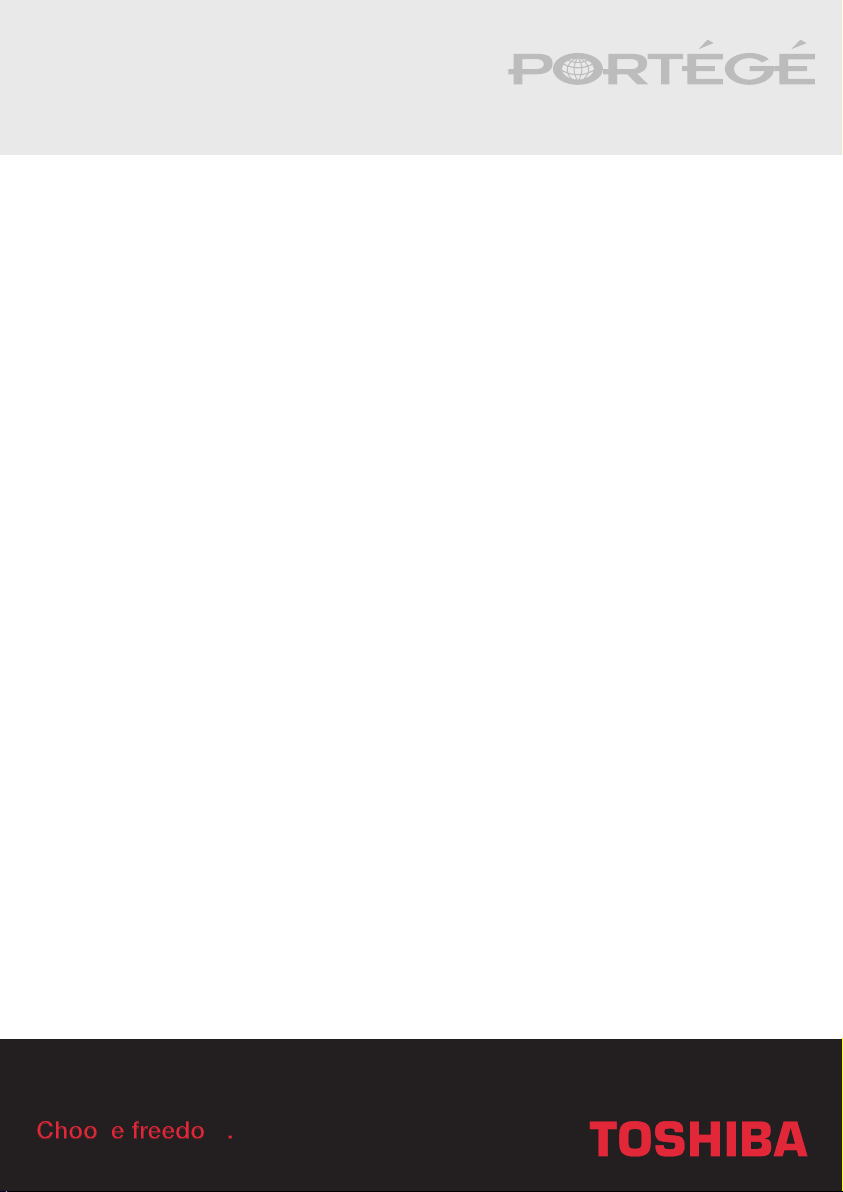
Manuel de l’utilisateur
M200
Portégé
Choose freedom.Choose freedom.
Choose freedom.
computers.toshiba-europe.com
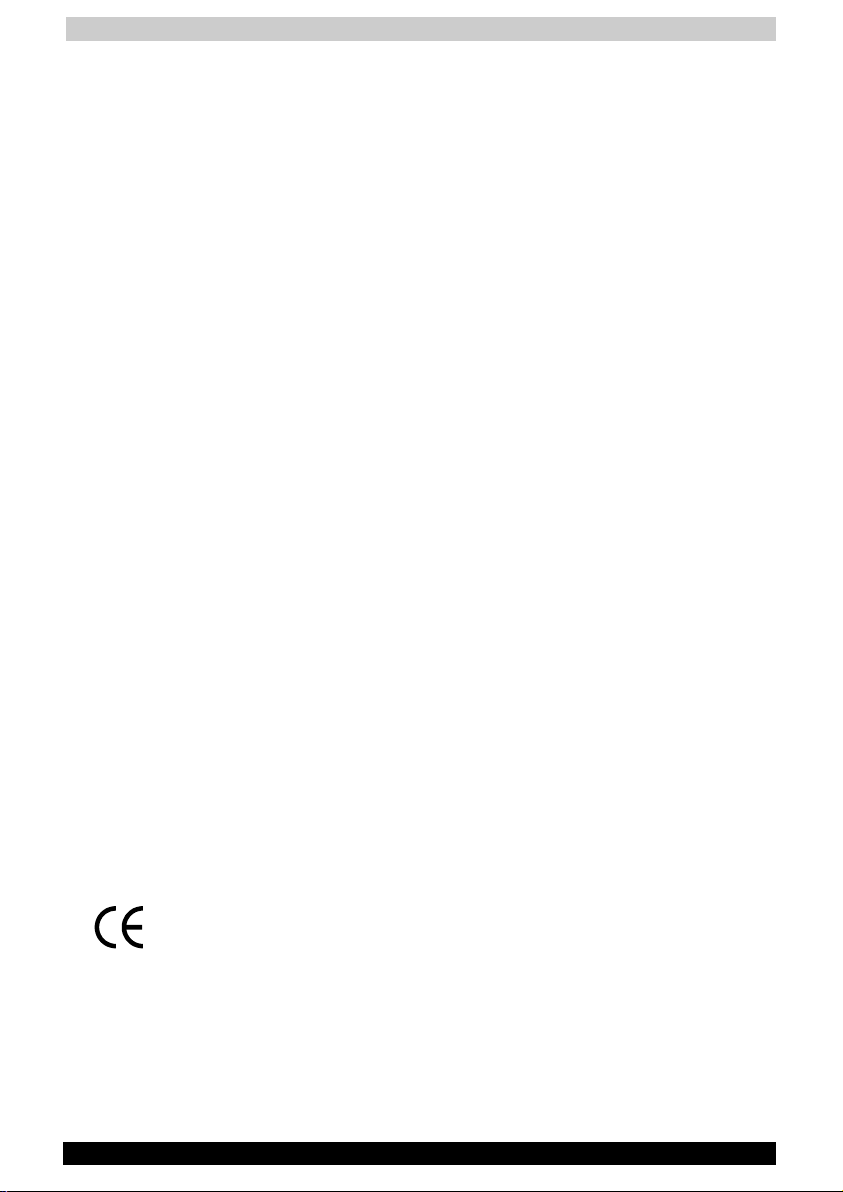
Manuel de l'utilisateur
Copyright
© 2003 par TOSHIBA Corporation. Tous droits réservés. Selon la loi du
Copyright, le présent manuel ne peut pas être reproduit, sous toute forme
que ce soit, sans l’autorisation écrite préalable de TOSHIBA. Les
informations contenues dans le présent document ne font pas l'objet d'un
brevet.
Portégé M200 Ordinateur personnel portable Manuel de l'utilisateur
Première édition : novembre 2003
Responsabilités
Dans le but d’assurer l’exactitude des informations contenues dans le
présent manuel, ce dernier a fait l’objet d’une procédure approfondie de
révision et de validation. Les instructions et les descriptions qu’il
comporte sont correctes pour les ordinateurs personnels portables
Portégé M200 lors de la rédaction du présent manuel. Cependant, les
ordinateurs et les manuels ultérieurs sont sujets à modifications sans
préavis. TOSHIBA n’accepte aucune responsabilité pour les dommages
liés directement ou indirectement à des erreurs, des omissions ou des
incohérences entre l’ordinateur et le manuel.
Marques de commerce
IBM est une marque d’International Business Machines Corporation.
Intel, Pentium et Centrino sont des marques déposées et SpeedStep est
une marque d’Intel Corporation.
Windows et Microsoft sont des marques déposées de Microsoft
Corporation.
Bluetooth est une marque de commerce détenue par son propriétaire et
utilisée par TOSHIBA sous licence.
D’autres marques de commerce et marques déposées ne figurant pas
dans la liste peuvent avoir été mentionnées dans ce manuel.
Déclaration européenne de conformité
Le présent produit porte la marque CE conformément aux directives
européennes. La partie responsable de l’homologation CE est TOSHIBA
Europe GmbH, Hammfelddamm 8, 41460 Neuss, Allemagne.
Portégé M200 ii
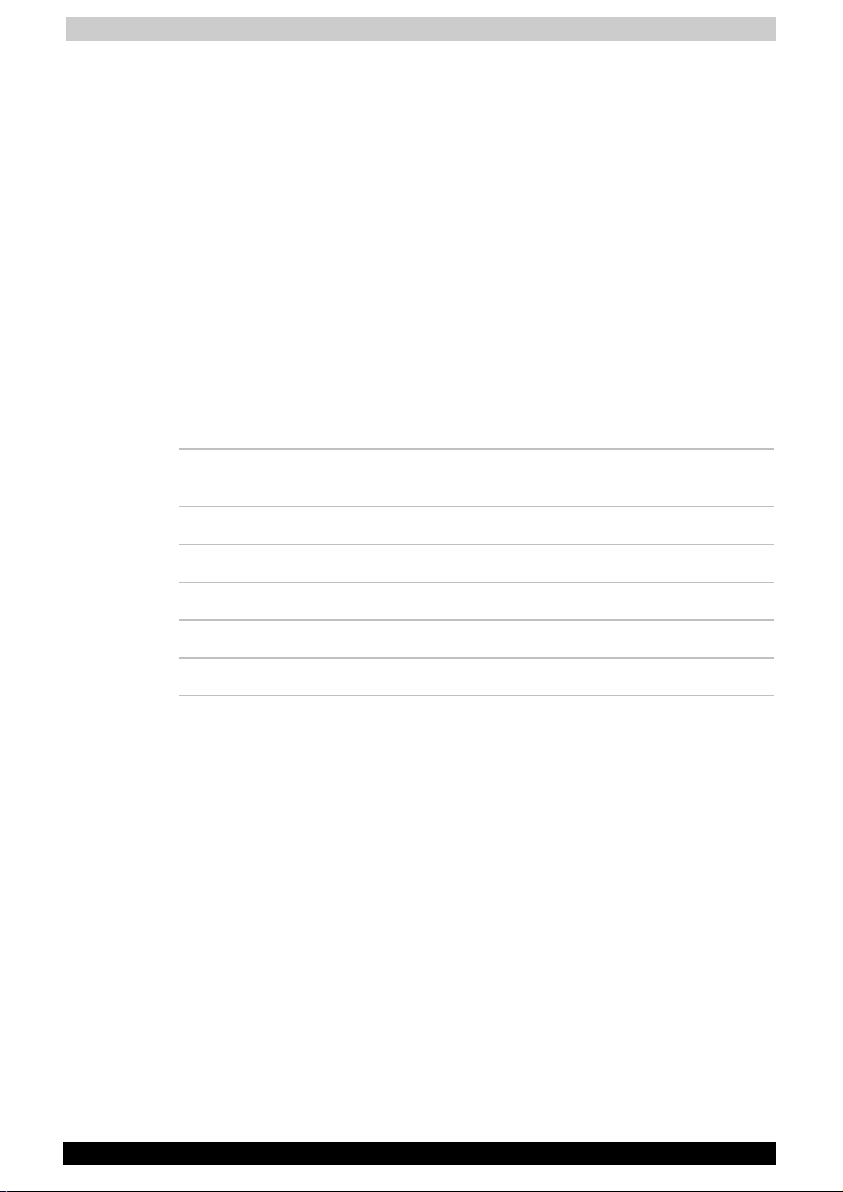
Manuel de l'utilisateur
Avertissement relatif au modem
Déclaration de conformité
Cet équipement a été homologué [décision de la commission « CTR21 »]
pour la connexion de terminaux à l’échelle européenne par le RTC (réseau
téléphonique commuté).
Cependant, en raison des différences existant actuellement entre les
différents RTC, cette homologation ne constitue pas une garantie de
connexion.
En cas de problèmes, contactez votre revendeur en premier lieu.
Déclaration de compatibilité avec le réseau téléphonique
Ce produit a été conçu pour être compatible avec les réseaux énumérés
cidessous. Il a été testé et certifié conforme aux nouvelles provisions de
la norme EG 201 121.
Allemagne ATAAB AN005,AN006,AN007,AN009,AN010 et
DE03,04,05,08,09,12,14,17
Espagne ATAAB AN005,007,012 et ES01
Grèce ATAAB AN005,AN006 et GR01,02,03,04
Portugal ATAAB AN001,005,006,007,011 et P03,04,08,10
Suisse ATAAB AN002
Tous les autres pays ATAAB AN003,004
Des paramètres et des configurations spécifiques peuvent être requis par
ces différents réseaux, veuillez vous reporter aux sections
correspondantes du Manuel de l’utilisateur du modem pour plus de
détails.
La fonction de prise de ligne rapide (rappel de registre rapide) est sujette
aux homologations nationales. Elle n’a pas été testée en fonction des
différentes réglementations et par conséquent, aucune garantie de son
fonctionnement ne peut être apportée.
Portégé M200 iii
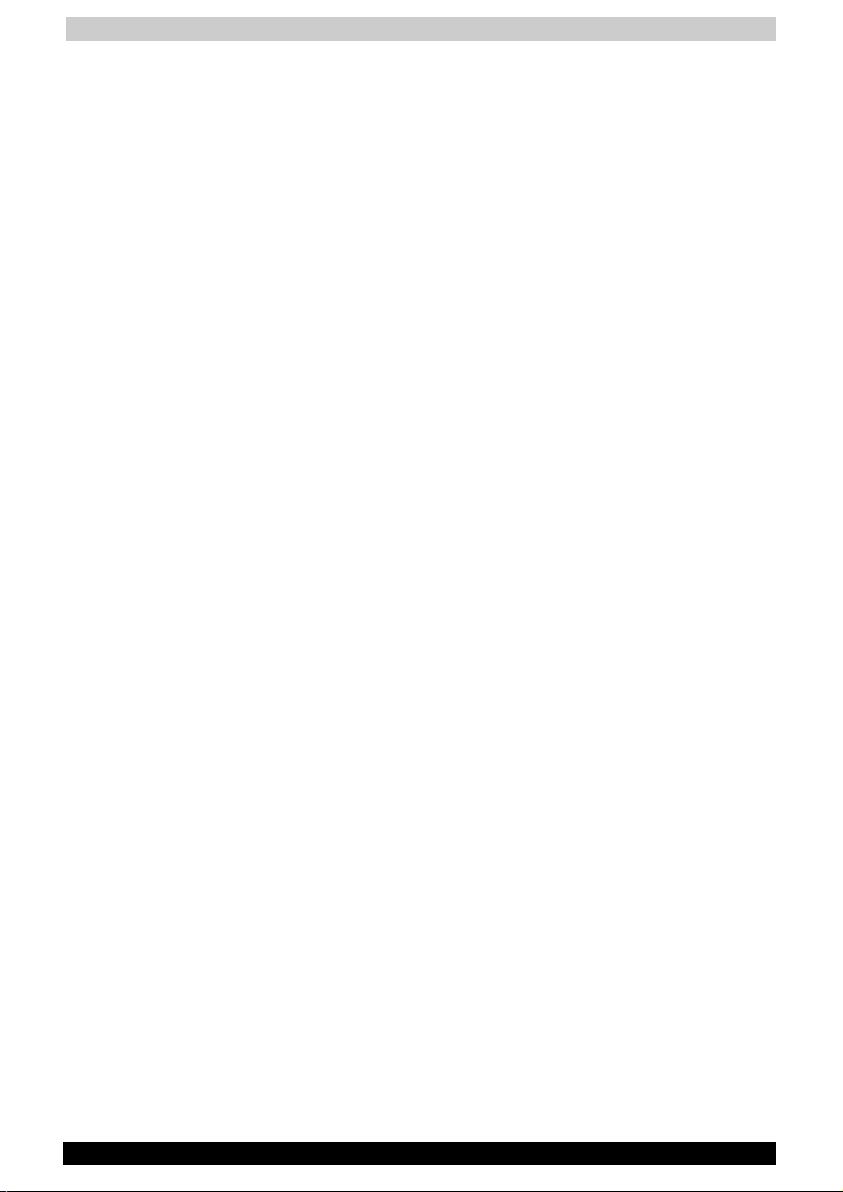
Manuel de l'utilisateur
Précautions générales
Les ordinateurs TOSHIBA ont été conçus pour assurer une sécurité
maximale, minimiser les tensions et supporter les rigueurs de
l’informatique nomade. Cependant, certaines précautions doivent être
observées pour prévenir les risques de blessures ou de dommages.
Veuillez consulter les précautions générales cidessous et prendre en
considération les avertissements mentionnés dans le présent manuel.
Consultez également le Manuel des instructions de sécurité.
Traumatismes liés au stress
Lisez avec attention le Manuel des instructions de sécurité. Ce manuel
comporte des informations sur la prévention du stress, pour vos mains et
poignets, pouvant résulter d’une utilisation intensive du clavier. Le
chapitre 3, Mise en route, comporte également des informations sur
l’agencement du lieu de travail, la posture et l’éclairage.
Risques de brûlures
■ Evitez tout contact physique prolongé avec l’ordinateur. Si l’ordinateur
est utilisé pendant de longues périodes, sa surface peut devenir très
chaude. La température peut sembler acceptable au toucher, mais
risque de laisser une empreinte en cas de contact physique prolongé
(si vous travaillez avec l’ordinateur sur les genoux ou si vous posez
vos mains sur le support, par exemple) et de provoquer une brûlure
de faible intensité.
■ Lorsque l’ordinateur a été utilisé pendant une période prolongée,
évitez tout contact direct avec la plaque en métal des ports d’E/S.
Cette plaque peut devenir très chaude.
■ L’adaptateur secteur peut devenir très chaud lorsqu’il est en cours
d’utilisation. Il ne s’agit pas d’un dysfonctionnement. Lorsque vous
devez transporter l’adaptateur secteur, débranchezle et laissezle
refroidir avant de le déplacer.
■ Ne posez pas l’adaptateur secteur sur une surface sensible à la
chaleur. Sinon, vous risquez d’endommager cette surface.
Téléphones mobiles
Les téléphones mobiles peuvent créer des interférences au niveau du
système audio de l’ordinateur. Les autres fonctions de l’ordinateur ne
sont pas affectées, il est cependant recommandé de ne pas utiliser un
téléphone mobile à moins de 30 cm de l’ordinateur.
Portégé M200 iv
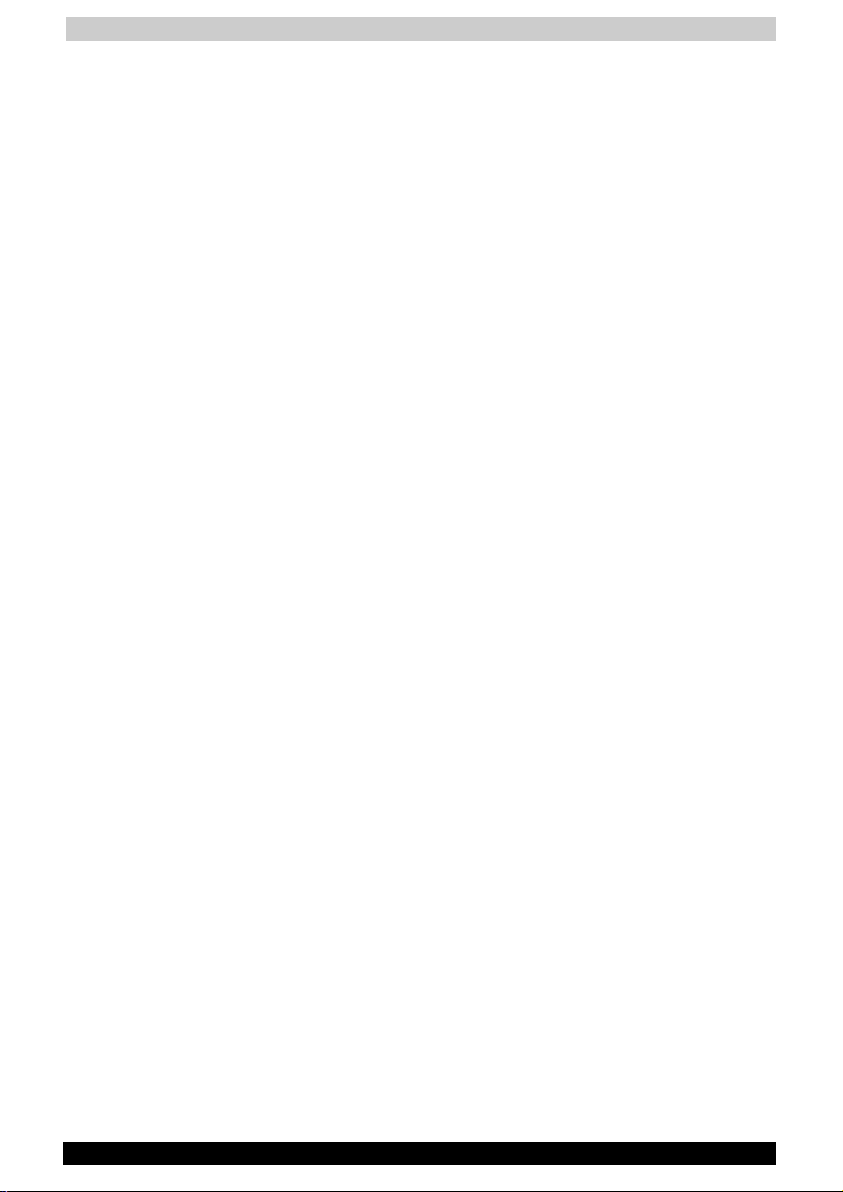
Manuel de l'utilisateur
Déni de responsabilités concernant les performances du
processeur (UC)
Les performances du processeur de votre ordinateur peuvent varier dans
les conditions suivantes :
1. utilisation de certains périphériques
2. utilisation sur batterie et non pas sur secteur
3. utilisation de certains jeux ou de vidéos avec des effets spéciaux
4. utilisation de lignes téléphoniques standard ou de connexions réseau
à faible débit
5. utilisation de logiciels de modélisation complexes, tels que les
logiciels de CAO professionnels
6. utilisation de l’ordinateur dans des zones à basse pression, par
exemple à plus de 1 000 m audessus du niveau de la mer
7. utilisation de l’ordinateur dans un environnement où la température
est en dessous de 5° C ou audessus de 35° C, ou audessus
de25° C à haute altitude (ces valeurs sont fournies à titre indicatif
uniquement).
Les performances de l’UC peuvent également différer des spécifications
sous certaines configurations.
Sous certaines conditions, votre ordinateur peut s’arrêter
automatiquement. Il s’agit d’une mesure normale de protection, conçue
pour réduire les risques de pertes de données et de dommages lorsque
les conditions d’utilisation deviennent anormales. Pour éviter tout risque
de pertes de données, sauvegardez régulièrement vos données sur des
supports externes. Pour bénéficier de performances optimales, respectez
les conditions d’utilisation. Consultez les restrictions supplémentaires
dans la section « Environnement » de la documentation. Contactez votre
revendeur pour plus de détails.
Portégé M200 v
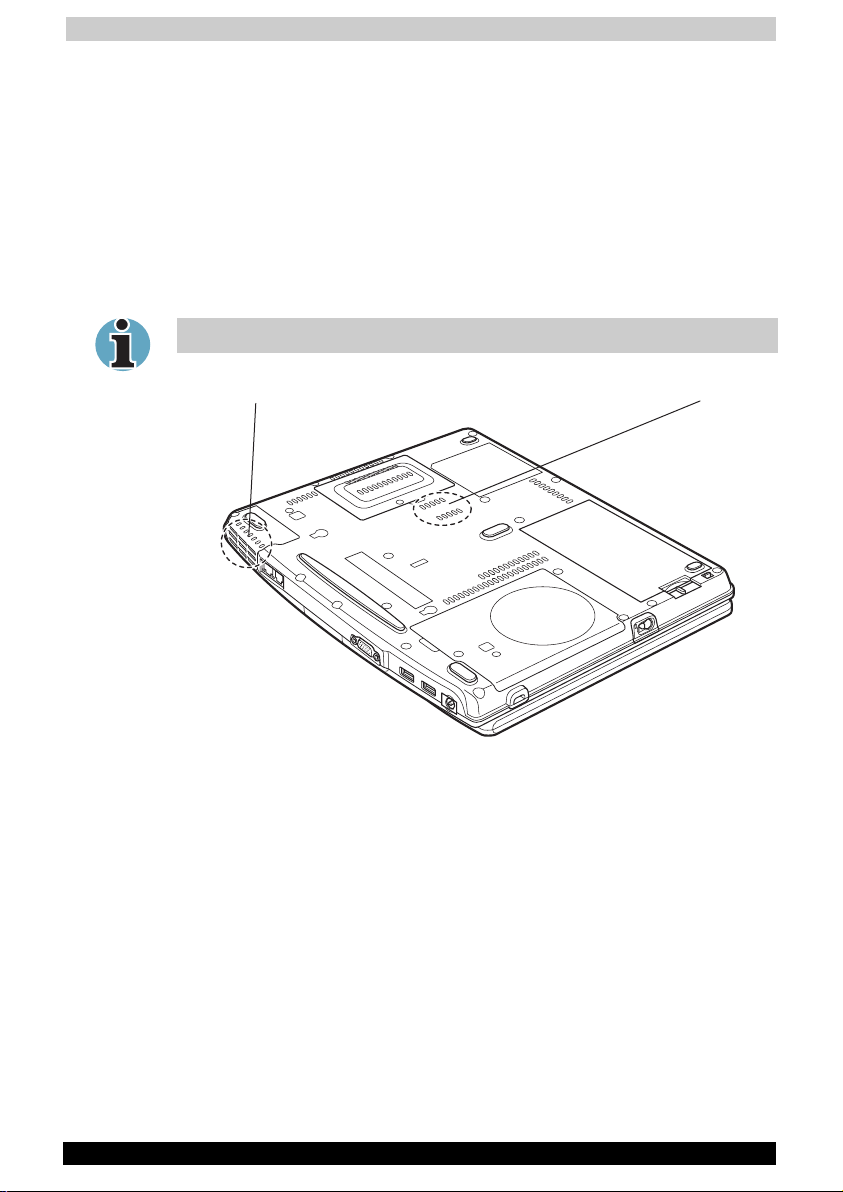
Manuel de l'utilisateur
Ventilateur
Le processeur et le système VGA de ce produit sont équipés d’un
ventilateur et de fentes d’aération. Suivez les instructions pour prévenir
les risques de surchauffe.
■ Assurezvous que le ventilateur du processeur ou du système VGA
n’est encrassé et que les fentes d’aération ne sont pas obstruées.
■ Ne bloquez pas le ventilateur du processeur, du système VGA ou les
fentes d’aération.
■ Suivez les recommandations d'utilisation, de positionnement et de
transport de l'ordinateur.
N’obstruez pas les fentes d’aération. Les ventilateurs aspirent l’air externe.
AERATION
VENTILATEUR DE L’UC
AERATION
VENTILATEUR VGA
Ventilateurs du processeur et de l’unité VGA, et fentes d’aération
Portégé M200 vi
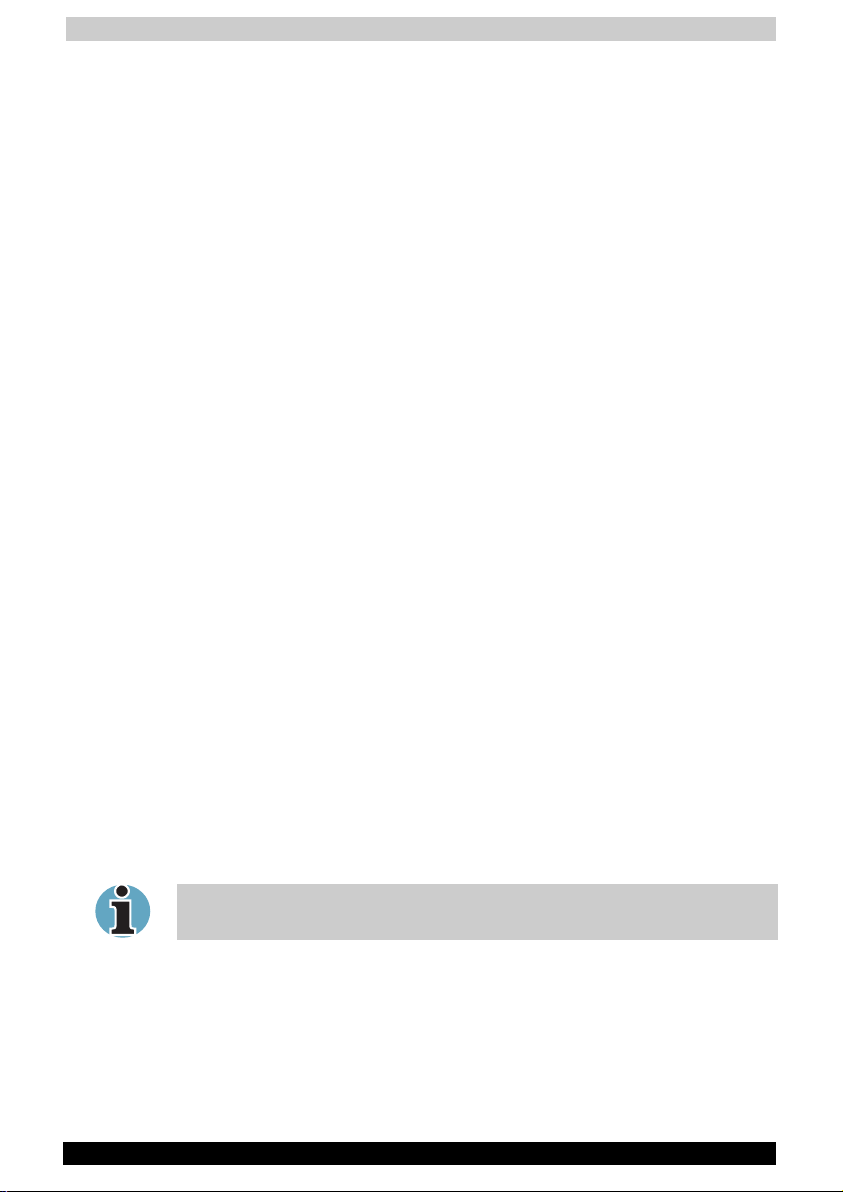
Manuel de l'utilisateur
Pressions et impacts
Ne faites pas subir de fortes pressions à l’ordinateur ou d’impacts
violents. Les pressions et impacts excessifs risquent d’endommager les
composants de l’ordinateur et d’entraîner des dysfonctionnements.
Surchauffe des cartes PC
Certaines cartes PC peuvent chauffer après une utilisation prolongée. La
surchauffe d’une carte PC peut provoquer des dysfonctionnements.
Vérifiez la température des cartes PC avant de les retirer.
Homologation CE
Le présent produit et les options d’origine ont été conçus pour respecter
les normes EMC (compatibilité électromagnétique) et de sécurité.
Cependant, TOSHIBA décline toute responsabilité si le nonrespect de
ces normes est lié à la connexion et à l’utilisation de câbles et d’options
non fournis par TOSHIBA. Dans ce cas, les personnes ayant connecté /
utilisé ces options / câbles doivent s’assurer que le système (PC plus
options / câbles) respecte les normes requises. Pour vous assurer de la
compatibilité à la norme EMC suivez les instructions suivantes :
■ Seules les options comportant la marque CE peuvent être
connectées/utilisées :
■ Utilisez des câbles blindés de la meilleure qualité possible.
Environnement de travail
Le présent produit a été conçu conformément à la norme EMC
(compatibilité électromagnétique) et pour des applications de type
" résidentiel, commercial et industrie légère ".
TOSHIBA n’approuve pas l’utilisation de ce produit dans d’autres
environnements que ceux mentionnés cidessus.
Par exemple, les environnements suivants ne sont pas approuvés :
■ Environnements industriels (environnements dont la tension
est > 230 V~) ;
■ Environnements médicaux ;
■ Environnements automobiles ;
■ Environnements aéronautiques.
Si votre ordinateur est livré avec un port réseau, reportezvous au
paragraphe « Connexion réseau ».
Toute conséquence résultant de l’utilisation de ce produit dans l’un des
environnements non approuvés n’engage en aucun cas la responsabilité
de TOSHIBA Europe GmbH.
Portégé M200 vii
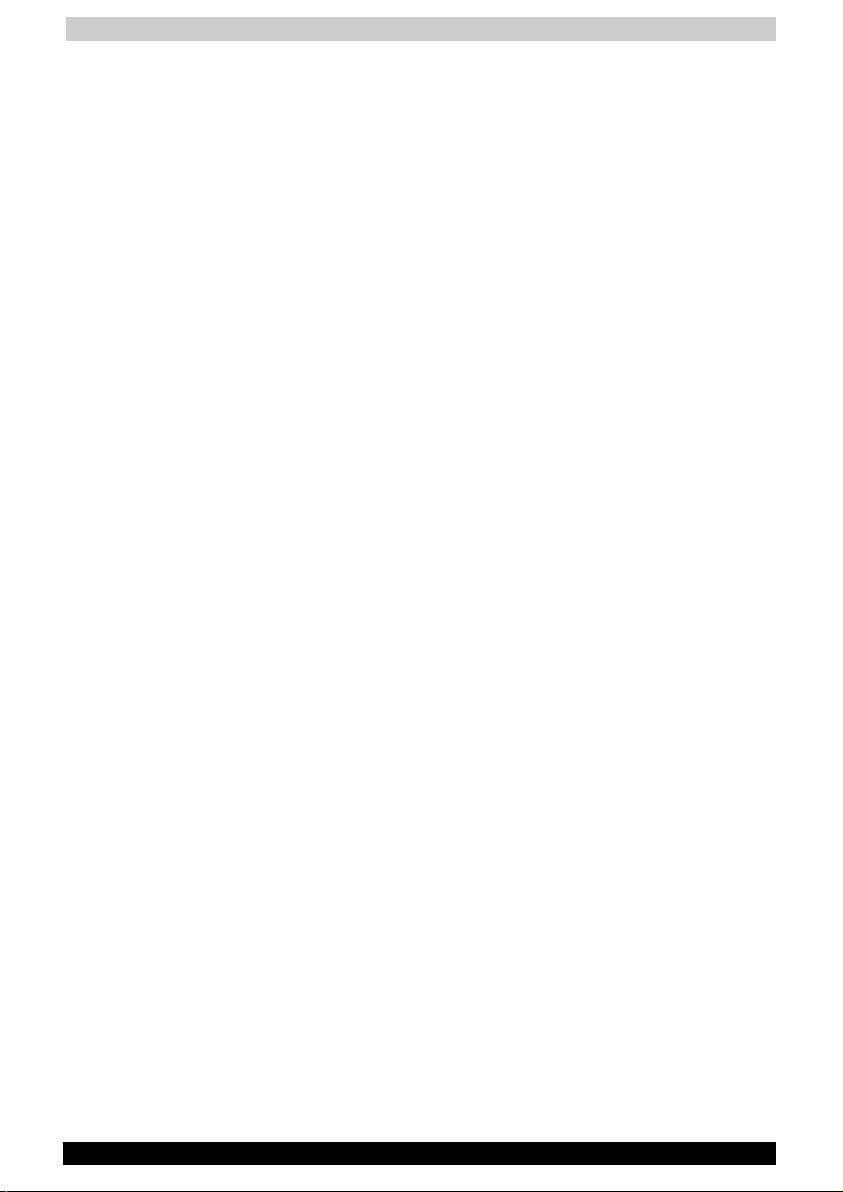
Manuel de l'utilisateur
Les principaux risques résultant d’une utilisation dans un environnement
non approuvé sont énumérés cidessous :
■ Interférences avec d’autres appareils ou machines situées à
proximité ;
■ Dysfonctionnement de l’ordinateur ou pertes de données résultant
des interférences provoquées par les appareils ou machines
environnantes.
Par conséquent, TOSHIBA recommande fortement de s’assurer de la
compatibilité électromagnétique de ce produit avant de l'utiliser dans un
environnement non approuvé par TOSHIBA. Pour ce qui est du domaine
automobile et aéronautique, le fabricant ou la compagnie aérienne
doivent signifier leur autorisation.
En outre, pour des raisons de sécurité, l’utilisation du présent produit est
interdite dans une atmosphère comportant des gaz explosifs.
Connexion réseau (avertissement de classe A)
Si votre ordinateur dispose d’une option permettant de le connecter à un
réseau, les limites de radiation de classe A seront respectées
(conformément aux conventions techniques). Cependant, en cas
d’utilisation dans un environnement résidentiel, les autres appareils
électroniques risquent de subir des interférences. Par conséquent, il est
recommandé de ne pas utiliser les ordinateurs avec une option réseau
dans ce type d’environnement (un salon, par exemple) en raison du risque
d’interférences.
Portégé M200 viii
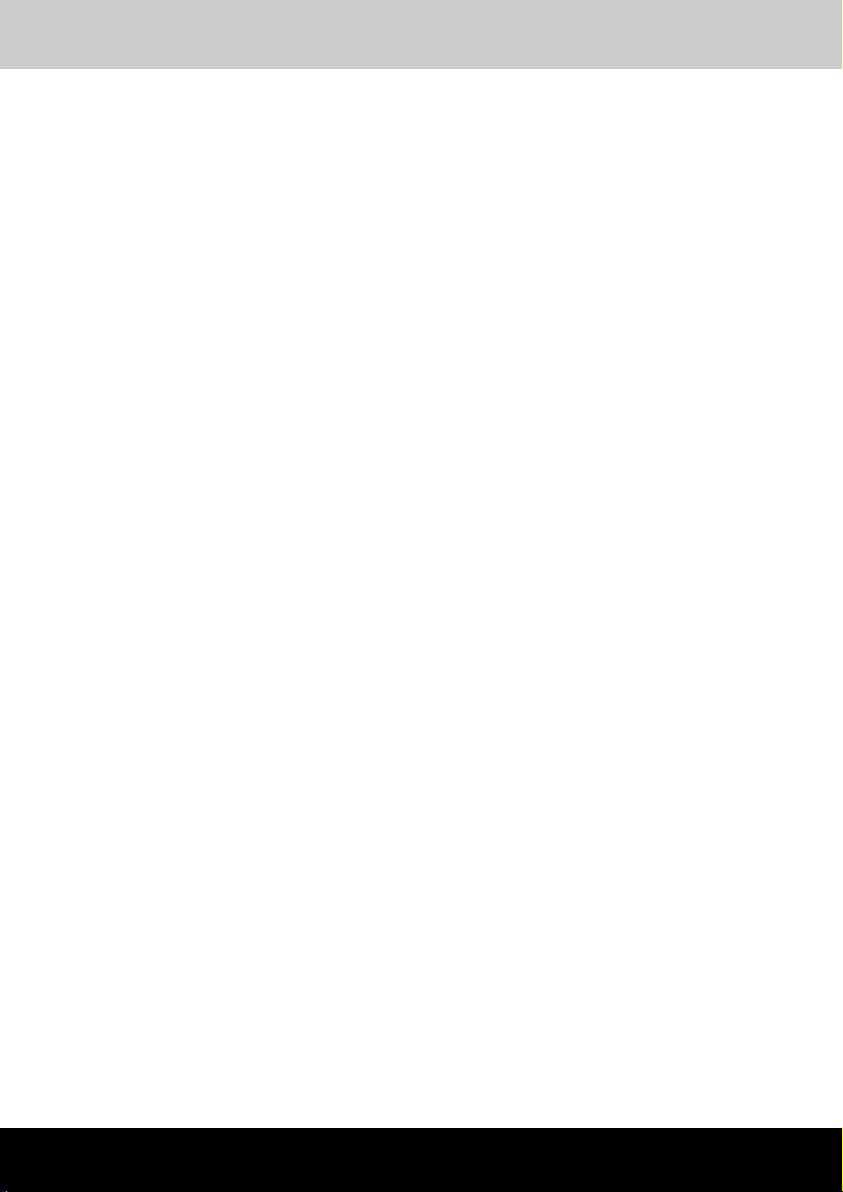
Table des matières
Portégé M200
Table des matières
Préface ........................................................................................ xvi
Sommaire............................................................................................... xvi
Conventions.......................................................................................... xvii
Abréviations.......................................................................................xvii
Icônes ................................................................................................xvii
Touches.............................................................................................xvii
Combinaisons de touches................................................................ xviii
Ecran ................................................................................................xviii
Messages .........................................................................................xviii
Chapitre 1 Introduction.............................................................11
Liste de vérification de l’équipement ..................................................11
Caractéristiques ....................................................................................13
Fonctions spéciales ..............................................................................18
Utilitaires ..............................................................................................111
Options.................................................................................................114
Chapitre 2 Présentation............................................................21
Vue avant (écran fermé)........................................................................21
Vue de gauche .......................................................................................23
Vue de droite..........................................................................................24
Vue arrière..............................................................................................25
Vue de dessous .....................................................................................27
Vue avant (écran ouvert).......................................................................29
Voyants.................................................................................................212
Adaptateur secteur .............................................................................215
Portégé M200 ix
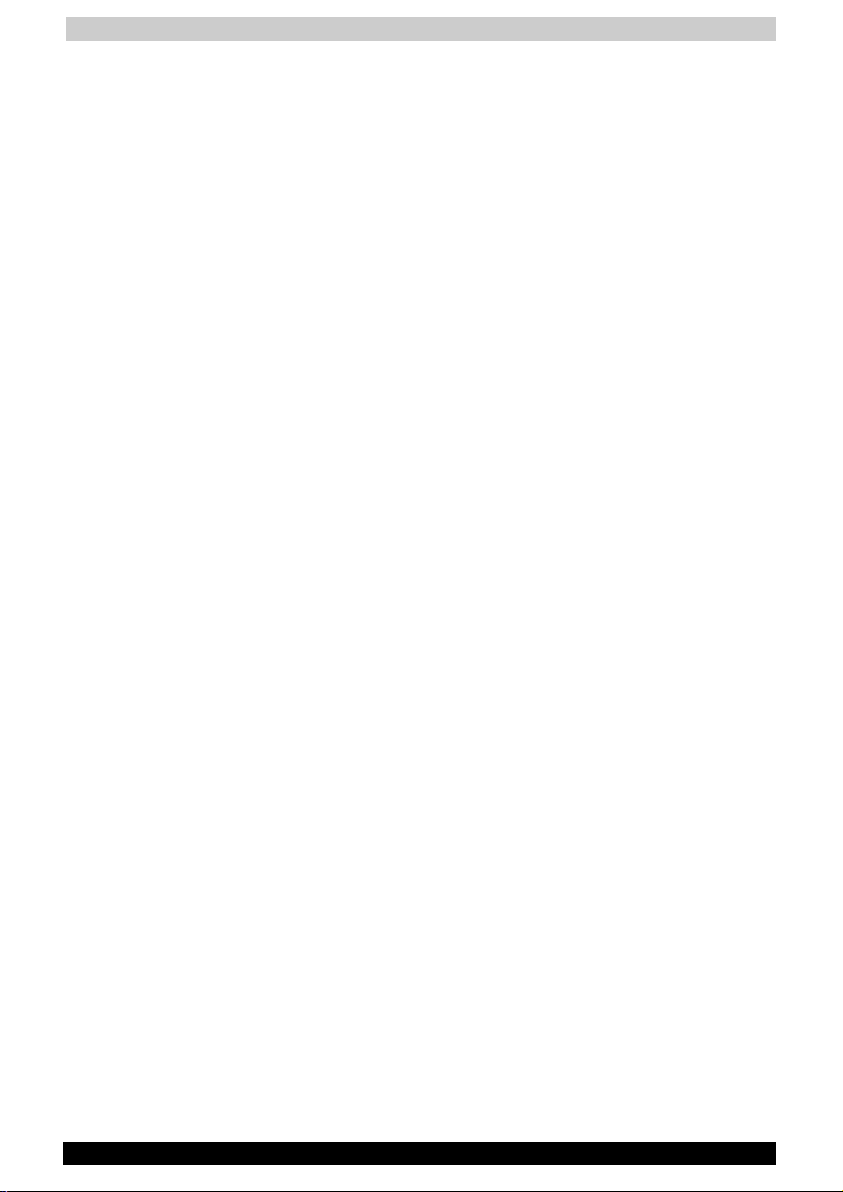
Table des matières
Chapitre 3 Mise en route ..........................................................31
Ergonomie..............................................................................................32
Conditions générales.........................................................................32
Positionnement de l'ordinateur..........................................................33
Position assise et posture..................................................................33
Eclairage............................................................................................34
Habitudes de travail...........................................................................34
Utilisation de l’ordinateur en mode Tablet PC....................................35
Connexion de l’adaptateur secteur .....................................................36
Ouverture de l’écran .............................................................................38
Mise sous tension .................................................................................39
Première utilisation ...............................................................................39
Mise hors tension de l’ordinateur ......................................................310
Mode Arrêter (mode Démarrage).....................................................310
Mode Mise en veille prolongée........................................................310
Mode Mise en veille.........................................................................313
Redémarrage de l’ordinateur .............................................................315
Restauration des logiciels d’origine avec le CD/DVDROM de
restauration..........................................................................................315
Chapitre 4 Concepts de base ..................................................41
Utilisation de Touch Pad.......................................................................41
Utilisation du stylet pour Tablet PC.....................................................42
Insertion du stylet ..............................................................................44
Retrait du stylet .................................................................................44
Actions du stylet ................................................................................45
Remplacement de la pointe...............................................................46
Insertion du stylet de rechange .........................................................47
Retrait du stylet de rechange ............................................................47
Activation du mode Tablet PC .............................................................48
Changement d’orientation de l’écran................................................411
Méthode 1 : Modification de l’orientation avec les utilitaires
TOSHIBA Accerometer....................................................................412
Méthode 2 : Changement de l’orientation de l’écran en utilisant
le bouton multifonction...................................................................412
Méthode 3 : Modification de l'orientation de l’écran à partir de la
barre des tâches..............................................................................413
Activation du mode ordinateur de bureau ........................................413
Utilisation du kit lecteur de disquettes USB .....................................414
Connexion du lecteur de disquettes USB .......................................415
Déconnexion du lecteur de disquettes USB....................................416
Entretien des disquettes..................................................................416
Portégé M200 x
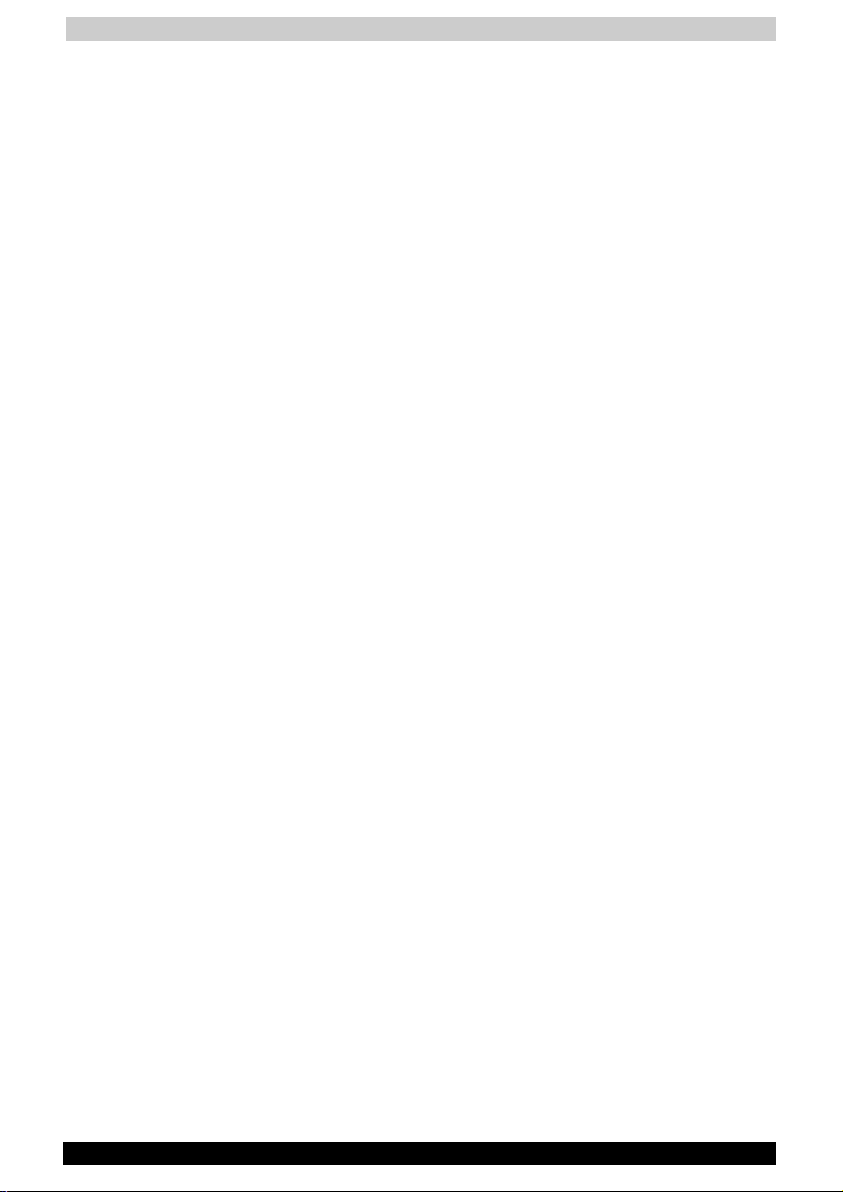
Table des matières
Communications sans fil ....................................................................417
LAN sans fil......................................................................................417
Technologie sans fil Bluetooth.........................................................418
Commutateur de communication sans fil........................................418
Communications sans fil .................................................................419
LAN .......................................................................................................419
Types de câbles LAN.......................................................................420
Connexion du câble réseau.............................................................420
Déconnexion du câble réseau .........................................................421
Utilisation des microphones...............................................................421
Audio ...............................................................................................422
Utilisation du modem interne .............................................................425
Sélection d'une région.....................................................................425
Menu Propriétés ..............................................................................426
Connexion .......................................................................................427
Déconnexion....................................................................................427
Nettoyage de l’ordinateur...................................................................428
Déplacement de l’ordinateur..............................................................428
Refroidissement ..................................................................................429
Chapitre 5 Le clavier .................................................................51
Touches de type machine à écrire.......................................................51
Touches de fonction F1 à F12 ..............................................................52
Touches de configuration : combinaisons avec la touche Alt Gr .....52
Symbole Euro ....................................................................................52
Touches de configuration : combinaisons avec la touche Fn...........53
Emulation des touches d’un clavier étendu.......................................53
Touches d’accès direct .....................................................................54
Blocage temporaire de la touche Fn .................................................57
Touches propres à Windows................................................................58
Pavé numérique intégré........................................................................58
Activation du pavé numérique intégré ...............................................58
Mode curseur ....................................................................................58
Mode numérique ...............................................................................59
Utilisation temporaire du clavier normal (pavé numérique activé) .....59
Utilisation temporaire du pavé numérique intégré (pavé
numérique désactivé) ........................................................................59
Changements temporaires de mode ...............................................510
Génération de caractères ASCII ........................................................510
Portégé M200 xi
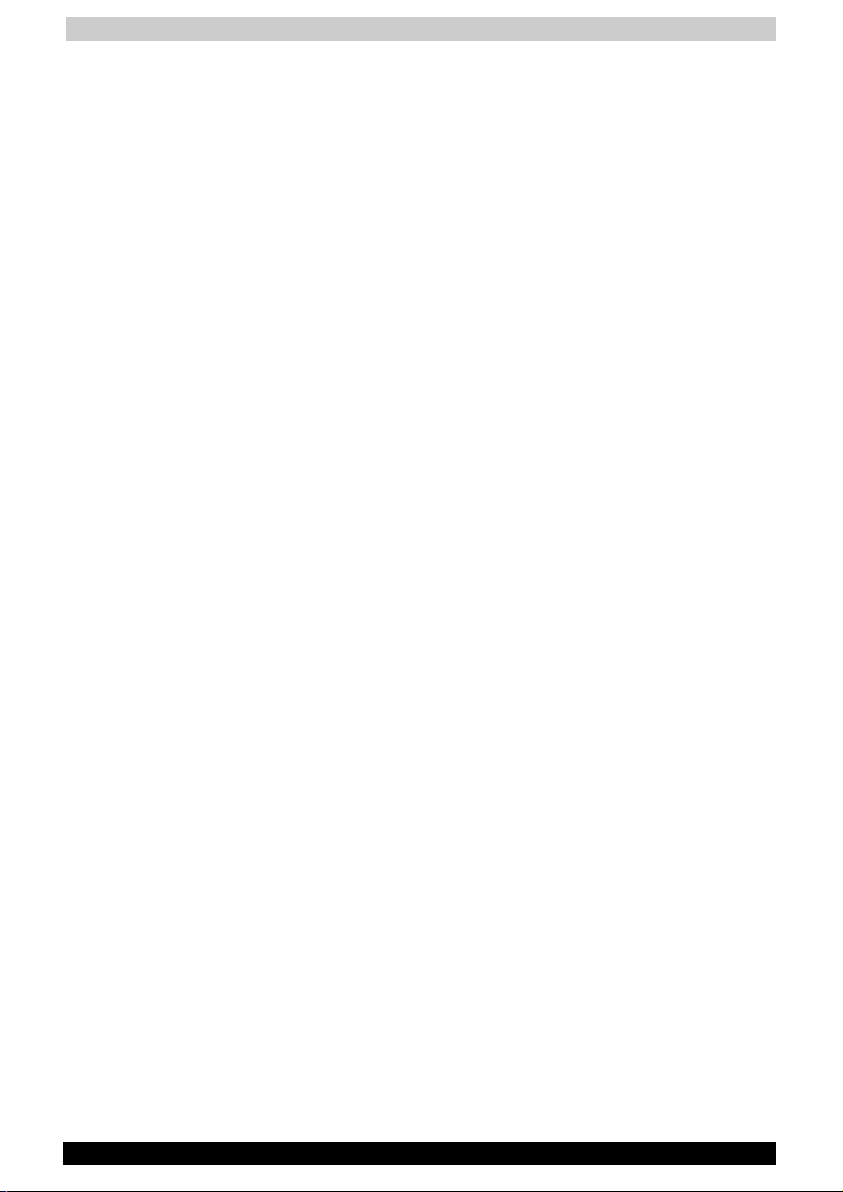
Table des matières
Chapitre 6 Alimentation et modes de mise sous tension .....61
Conditions d’alimentation ....................................................................61
Voyants d'alimentation .........................................................................62
Voyant Batterie ..................................................................................62
Voyant Entrée adaptateur 15 V..........................................................63
Voyant d’alimentation ........................................................................63
Types de batterie...................................................................................63
Batterie principale..............................................................................64
Horloge temps réel de la batterie ......................................................65
Entretien et utilisation de la batterie principale..................................65
Précautions de sécurité.....................................................................65
Chargement des batteries .................................................................68
Contrôle de la capacité de la batterie..............................................610
Optimisation de l’autonomie............................................................610
Maintien des données lorsque l’ordinateur est hors tension ...........611
Prolongement de la durée de vie de la batterie principale ..............611
Remplacement de la batterie principale ...........................................612
Retrait de la batterie principale........................................................612
Installation de la batterie principale .................................................614
Utilitaire Password TOSHIBA .............................................................615
Mot de passe utilisateur ..................................................................615
Mot de passe responsable ..............................................................616
Protection par mot de passe ...........................................................617
Mode Tablet PC...................................................................................617
Modes de mise sous tension .............................................................618
Utilitaires Windows ..........................................................................618
Touches d’accès direct ...................................................................618
Mise hors tension à la fermeture de l’écran .....................................618
Système auto désactivé......................................................................618
Chapitre 7 Configuration du système et sécurité..................71
HW Setup ...............................................................................................71
Accès à HW Setup ............................................................................71
Fenêtre HW Setup .............................................................................71
Portégé M200 xii
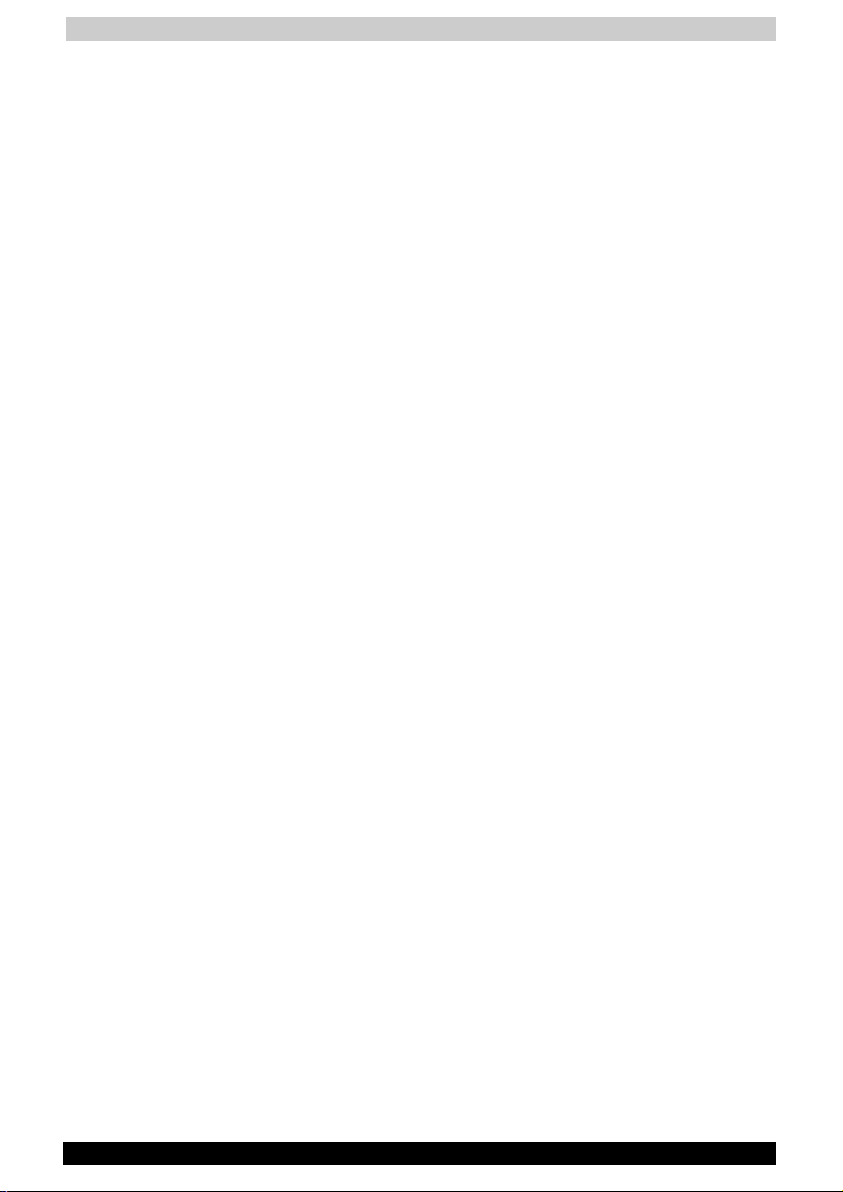
Table des matières
Chapitre 8 Périphériques optionnels.......................................81
Cartes/mémoire.................................................................................81
Accessoires d’alimentation................................................................81
Périphériques optionnels ...................................................................81
Autre ..................................................................................................81
Cartes PC...............................................................................................82
Installation d’une carte PC ................................................................82
Retrait d’une carte PC .......................................................................83
Cartes SD ...............................................................................................83
Installation d’une carte SD ................................................................84
Retrait d'une carte SD .......................................................................84
Formatage des cartes SD.....................................................................85
Création d’un disque de démarrage ....................................................86
Extensions mémoire .............................................................................86
Installation d’un module mémoire .....................................................87
Retrait d’un module mémoire ............................................................89
Batterie principale...............................................................................810
Adaptateur secteur universel .............................................................810
Chargeur de batteries .........................................................................810
Kit lecteur de disquettes USB ............................................................810
Station Tablet Dock.............................................................................811
Ecran externe ......................................................................................812
Stylet pour Tablet PC ..........................................................................812
Stylet de rechange ..............................................................................812
Prise de sécurité..................................................................................813
Portégé M200 xiii
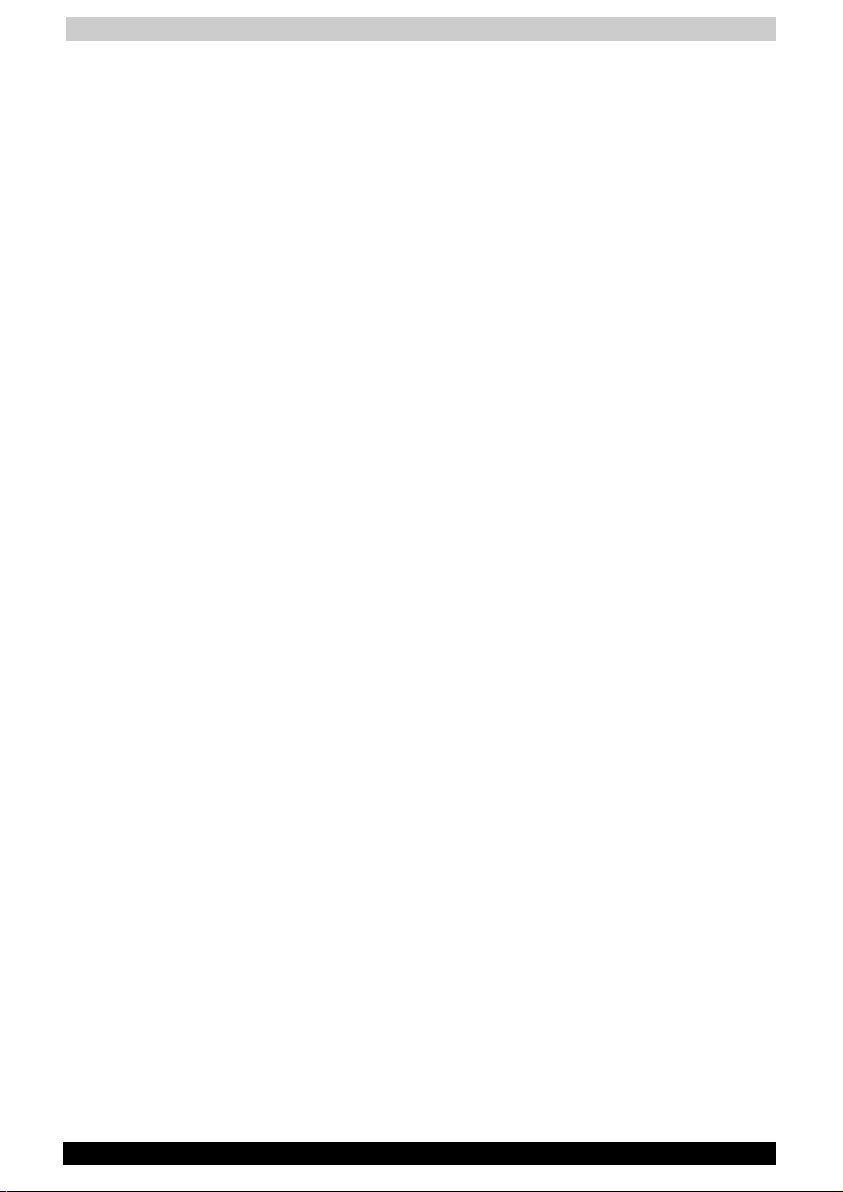
Table des matières
Chapitre 9 Détection des problèmes ......................................91
Procédure de résolution des incidents ...............................................91
Liste de vérification préliminaire ........................................................92
Analyse du problème.........................................................................92
Liste de vérification du matériel et du système..................................93
Démarrage du système .....................................................................94
Test automatique...............................................................................94
Alimentation.......................................................................................94
Mot de passe.....................................................................................97
Clavier................................................................................................97
Ecran interne .....................................................................................97
Disque dur .........................................................................................98
Lecteur de disquettes........................................................................98
Port infrarouge...................................................................................99
Périphérique de pointage ................................................................910
Carte PC ..........................................................................................913
Carte SD ..........................................................................................913
Ecran ...............................................................................................914
Système audio.................................................................................914
USB .................................................................................................915
Extensions mémoire ........................................................................915
Veille/Veille prolongée......................................................................916
Modem ............................................................................................916
LAN..................................................................................................917
LAN sans fil......................................................................................918
Bluetooth .........................................................................................918
Horloge temps réel ..........................................................................919
Si vous avez encore besoin d’aide ....................................................919
Avant d’appeler ...............................................................................919
Personnes à contacter.....................................................................919
Portégé M200 xiv
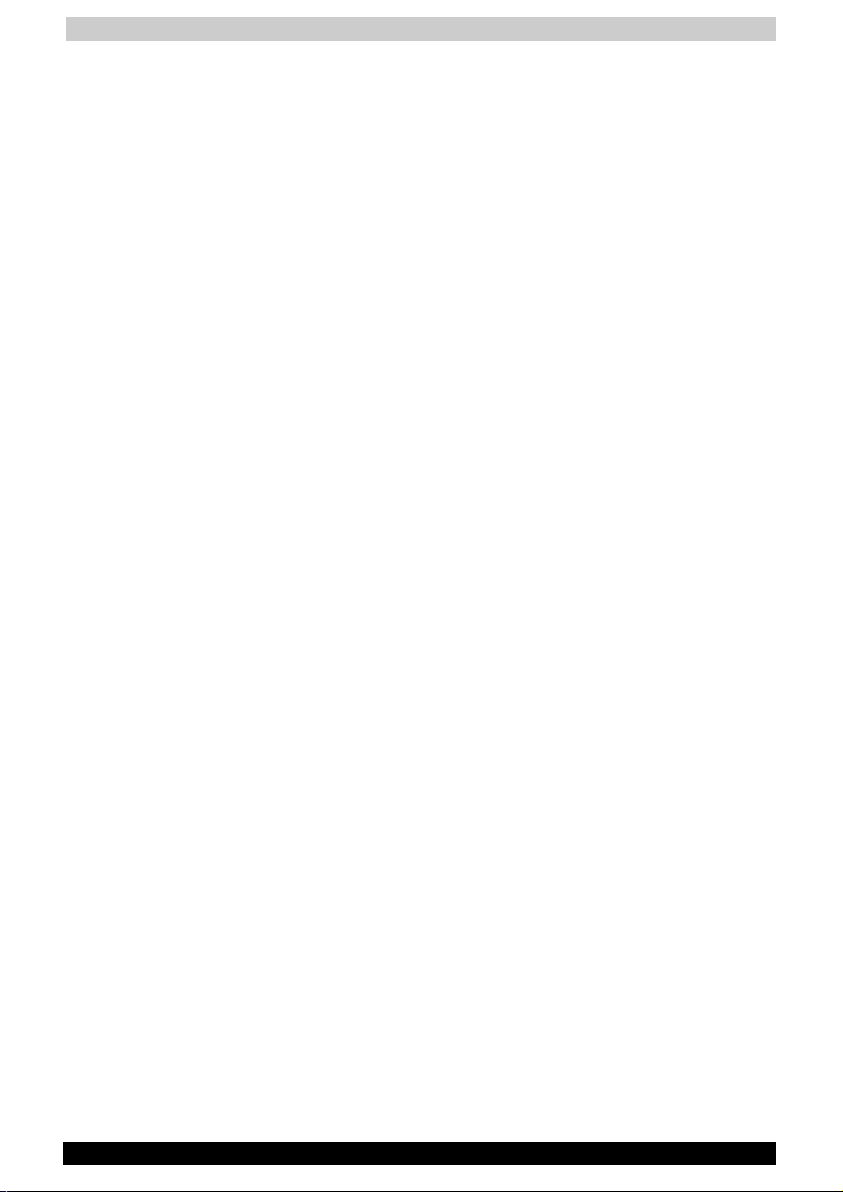
Table des matières
Annexe A Spécifications.......................................................... A1
Annexe B Cordons et connecteurs d’alimentation............... B1
Annexe C Modèles de clavier..................................................C1
Annexe D Contrôleur d’écran et modes d’affichage ............ D1
Annexe E Procédure à suivre en cas de vol .......................... E1
Annexe F Codes des caractères ASCII.................................. F1
Annexe G Guide du modem interne .......................................G1
Annexe H LAN sans fil .............................................................H1
Annexe I V.90 ............................................................................. I1
Glossaire ..................................................................................... I1
Index ............................................................................................ I1
Portégé M200 xv
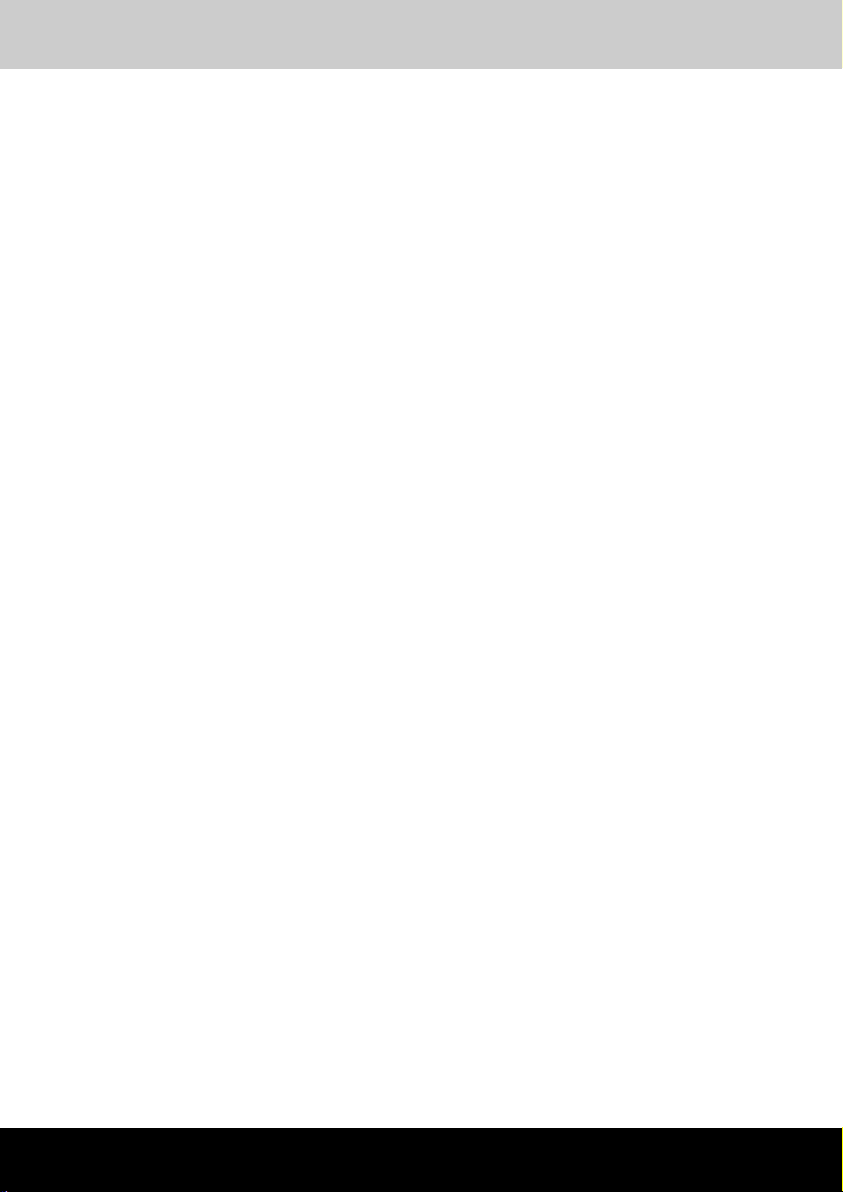
Préface
Portégé M200
Préface
Merci d’avoir choisi un ordinateur Portégé M200 TOSHIBA. Cet
ordinateur portable léger et puissant a été conçu pour vous faire
bénéficier de nombreuses années d'informatique hautes performances.
Le présent manuel vous fournit toutes les informations dont vous avez
besoin pour utiliser votre ordinateur. Il donne également des conseils sur
la configuration de l’ordinateur et sur l’exécution des opérations de base.
Enfin, il vous apprendra à utiliser les périphériques optionnels et à
détecter et résoudre d’éventuels incidents. Si vous êtes un nouveau venu
dans le monde de l’informatique ou des ordinateurs portables,
commencez par lire les chapitres Introduction et Présentation afin de
vous familiariser avec les fonctions, composants et accessoires de votre
ordinateur. Lisez ensuite le chapitre Mise en route pour obtenir des
instructions détaillées sur l’utilisation de votre ordinateur.
En revanche, si vous êtes un utilisateur averti, poursuivez la lecture de
cette préface afin de prendre connaissance de la structure de ce manuel.
Vous pouvez également parcourir le manuel pour vous familiariser avec
son contenu. Parcourez également la section Fonctions spéciales de
l’Introduction, pour plus de détails sur les fonctions propres aux
ordinateurs et lisez également avec attention le chapitre Configuration du
système et sécurité. Si vous devez installer des cartes PC ou connecter
des périphériques externes tels qu'un écran, lisez le chapitre 8,
Périphériques optionnels.
Sommaire
Ce manuel comporte neuf chapitres, neuf annexes, un glossaire et un
index.
Le chapitre 1, Introduction, présente les fonctions de l’ordinateur, ses
capacités et ses options.
Le chapitre 2, Présentation, décrit les différents composants de
l’ordinateur et explique brièvement leur fonctionnement.
Le chapitre 3, Mise en route, comporte une présentation rapide du mode
de fonctionnement de votre ordinateur, en mode ordinateur portable ou
Tablet PC) et comporte des conseils de sécurité et de conception de
votre zone de travail.
Portégé M200 xvi
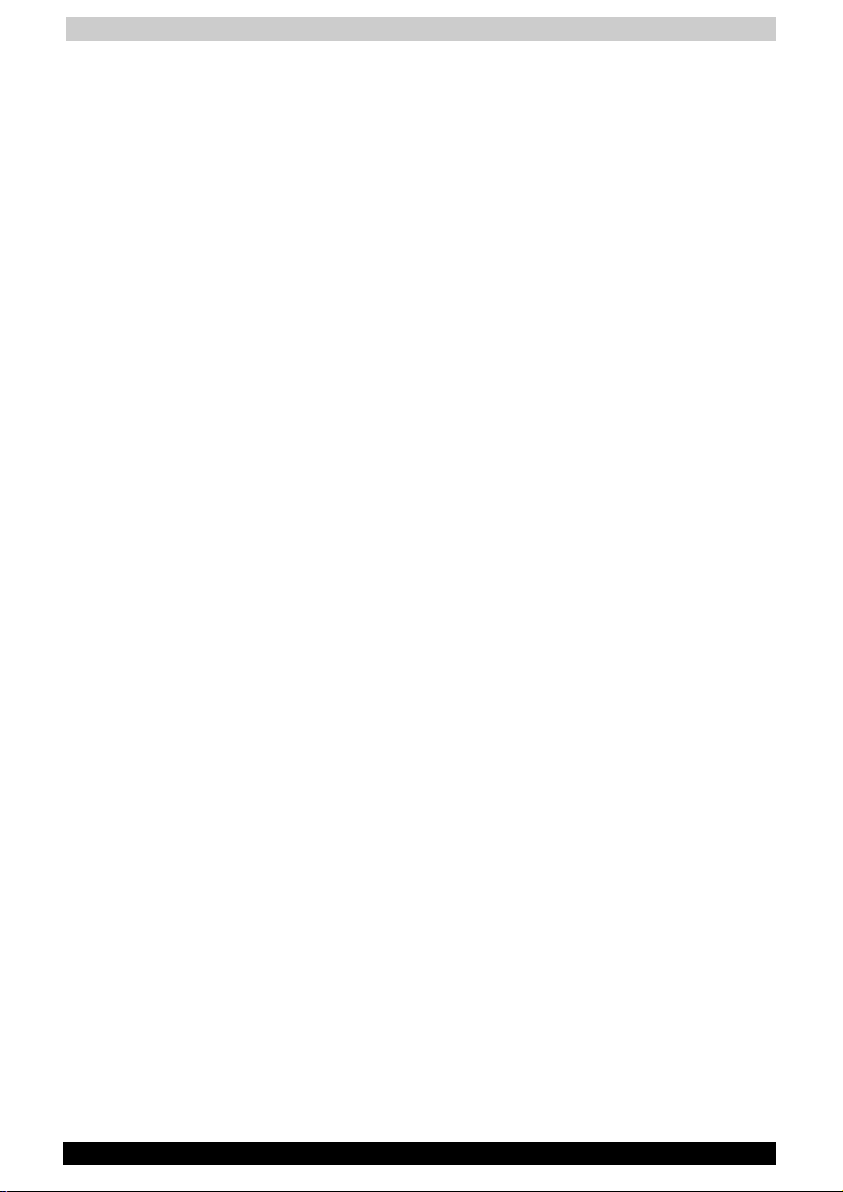
Préface
Le chapitre 4, Concepts de base, inclut des conseils sur l'entretien de
l'ordinateur et sur l'utilisation de Touch Pad, du stylet Tablet PC, du
lecteur de disquettes externe, de la carte LAN sans fil, de l'option
Bluetooth, de la carte LAN, du microphone et du modem interne.
Le chapitre 5, Le clavier, décrit les fonctions propres au clavier, y compris
le pavé numérique et les touches d’accès direct.
Le chapitre 6, Alimentation et modes de mise sous tension, présente les
sources d’alimentation de l’ordinateur ainsi que les fonctions d’économie
d’énergie et la protection par mot de passe.
Le chapitre 7, Configuration du système et sécurité, explique comment
configurer l’ordinateur avec le programme HW Setup.
Le chapitre 8, Périphériques optionnels, présente les différentes options
pouvant être ajoutées à votre ordinateur.
Le chapitre 9, Résolution des incidents, comporte des recommandations
au cas où l’ordinateur fonctionnerait de manière anormale.
Les annexes fournissent des informations relatives aux caractéristiques
techniques de votre ordinateur.
Le glossaire définit des termes d’informatique générale et répertorie sous
forme de liste les abréviations et acronymes utilisés dans ce manuel.
L’index permet d’accéder rapidement aux informations contenues dans
ce manuel.
Conventions
Le présent manuel utilise les formats ciaprès pour décrire, identifier et
mettre en évidence les termes et les procédures.
Abréviations
Pour plus de clarté, les abréviations usuelles ont été conservées. Par
exemple : RAM (mémoire vive). Les acronymes sont également définis
dans le glossaire.
Icônes
Les icônes identifient les ports, les boutons et autres parties de votre
ordinateur. Le panneau de voyants utilise également des icônes pour
identifier les composants sur lesquels il fournit des indications.
Touches
Les touches du clavier servent à effectuer un grand nombre d’opérations.
Une police spécifique permet de les identifier rapidement. Elles sont
présentées sous forme de symboles, telles qu'elles apparaissent sur
votre clavier. Par exemple, Enter identifie la touche Entrée.
Portégé M200 xvii
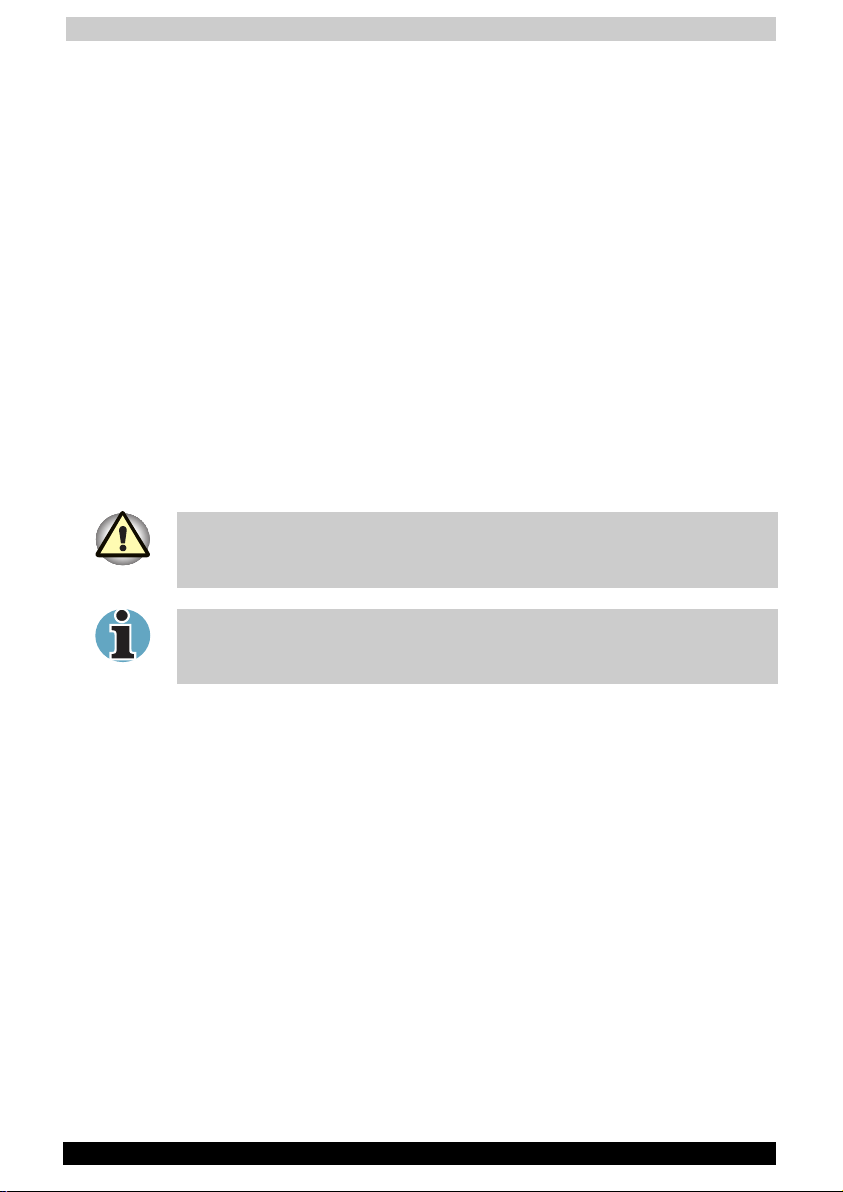
Préface
Combinaisons de touches
Certaines opérations nécessitent d’appuyer sur deux ou plusieurs
touches. De telles opérations sont généralement présentées sous la
forme des deux touches à utiliser simultanément, séparées par le signe
plus (+). Par exemple, Ctrl + C signifie que vous devez appuyer en même
temps sur les touches Ctrl et C. Pour la combinaison de trois touches,
maintenez les deux premières touches enfoncées, puis appuyez sur la
troisième.
Ecran
S ABC
Les noms de fenêtres ou les icônes ou le
texte généré par l’ordinateur apparaissant à
l’écran sont représentés en utilisant la police
cicontre.
Messages
Les messages présentés dans ce manuel fournissent des informations
importantes et sont destinés à attirer votre attention sur un point
important. Vous distinguerez deux types de message :
Attention ! Ces messages vous mettent en garde contre une utilisation ou
une manipulation incorrecte de votre ordinateur risquant d’engendrer la
perte de données ou d’endommager votre matériel.
Veuillez lire. Les remarques correspondent à des conseils ou des
avertissements qui permettent d'utiliser votre matériel de manière
optimale.
Portégé M200 xviii
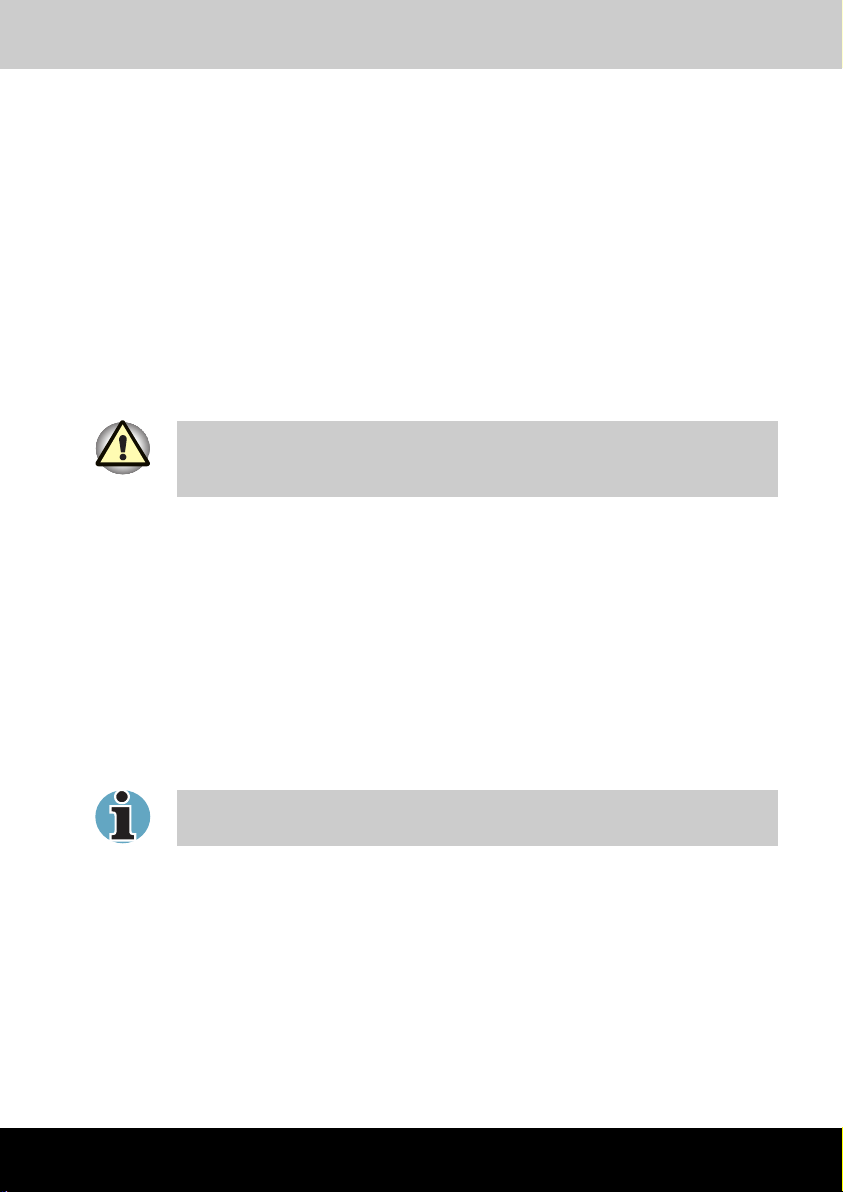
Introduction
Portégé M200
Chapitre 1
Introduction
Le présent chapitre comporte une liste de vérification de l’équipement. Il
présente également les fonctions, les utilitaires et les options de votre
ordinateur.
Certaines fonctions décrites dans ce manuel risquent de ne pas
fonctionner correctement si vous utilisez un système d’exploitation autre
que le système installé par TOSHIBA.
Liste de vérification de l’équipement
Matériel
Déballez soigneusement l’ordinateur. Conservez le carton et l’emballage
pour une utilisation ultérieure.
Assurezvous que tous les éléments suivants sont présents :
■ Portégé M200 Ordinateur personnel portable ;
■ Adaptateur secteur universel et cordon d’alimentation ;
■ Stylet Tablet PC.
Le stylet pour Tablet PC figure dans l’emballage d’origine. L’emballage
comporte également des pointes de rechange et des outils de dessin.
Portégé M200 11
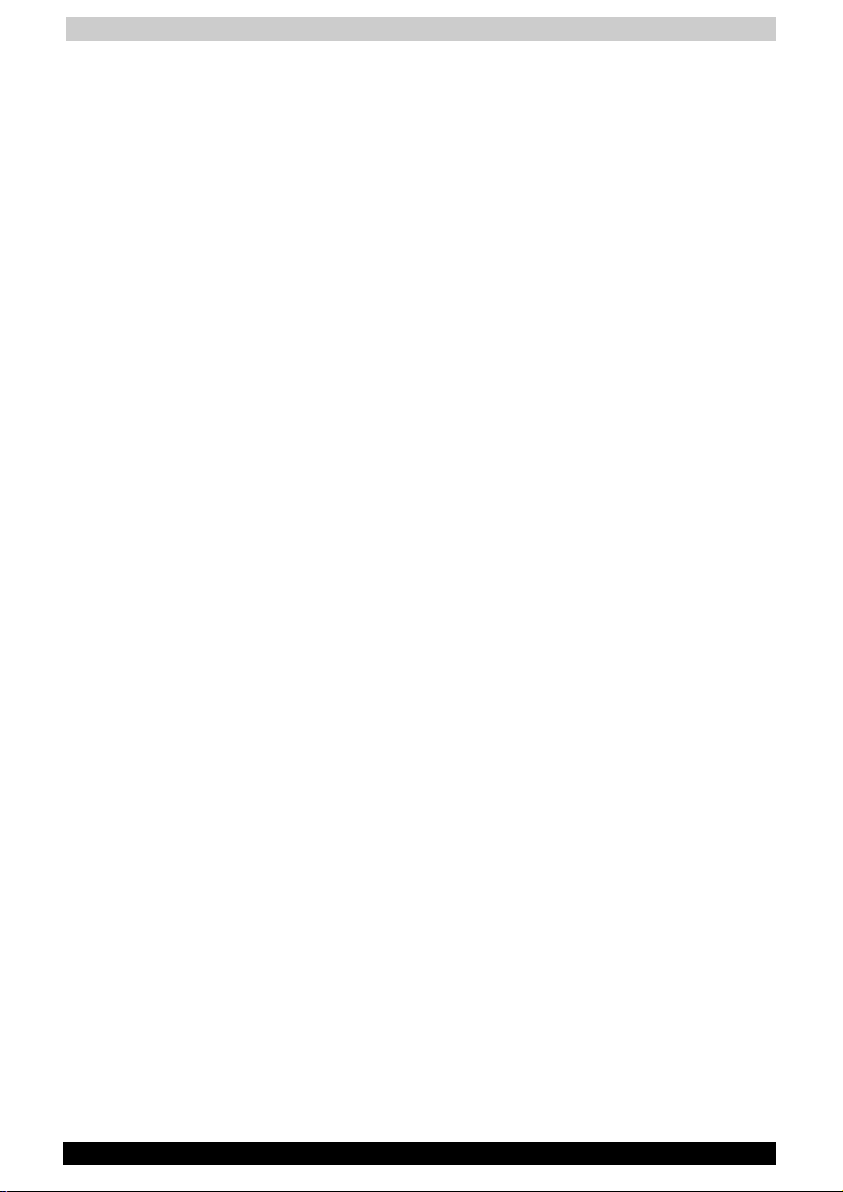
Introduction
Logiciels
■ Les logiciels suivants sont installés en usine :
■ Microsoft
■ Pilote de modem TOSHIBA ;
■ Pilote d’affichage TOSHIBA ;
■ Pilote Touch Pad TOSHIBA ;
■ Pilote audio TOSHIBA ;
■ Pilotes Bluetooth TOSHIBA (disponibles uniquement sur les
modèles Bluetooth) ;
■ Pilote de carte LAN sans fil TOSHIBA ;
■ TOSHIBA Mobile Extension3 ;
■ Utilitaires TOSHIBA ;
■ Utilitaire Hotkey TOSHIBA pour les périphériques d’affichage ;
■ Utilitaire TOSHIBA Tablet Access code Logon ;
■ Utilitaire TOSHIBA Zooming;
■ Utilitaire TOSHIBA Rotation ;
■ Utilitaires TOSHIBA Accelerometer ;
■ Economie TOSHIBA ;
■ TOSHIBA Common Modules ;
■ TOSHIBA Console ;
■ TOSHIBA Config Free ;
■ Utilitaire TOSHIBA SD Memory Boot ;
■ Apparences pour le lecteur Windows Media TOSHIBA ;
■ Pilote de carte SD ;
■ Utilitaire PC Diagnostic Tool ;
■ Manuel en ligne ;
■ Sensiva Symbol Commander.
■ Documentation :
■ Portégé M200 Ordinateur personnel portable Manuel de
l'utilisateur ;
■ Ordinateur personnel portable Portégé M200 Présentation ;
■ Microsoft Windows XP Edition Tablet PC Documentation ;
■ Manuel des instructions de sécurité ;
■ Informations sur la garantie.
■ CDROM ou DVDROM de restauration
®
Windows XP Edition Tablet PC ;
Portégé M200 12
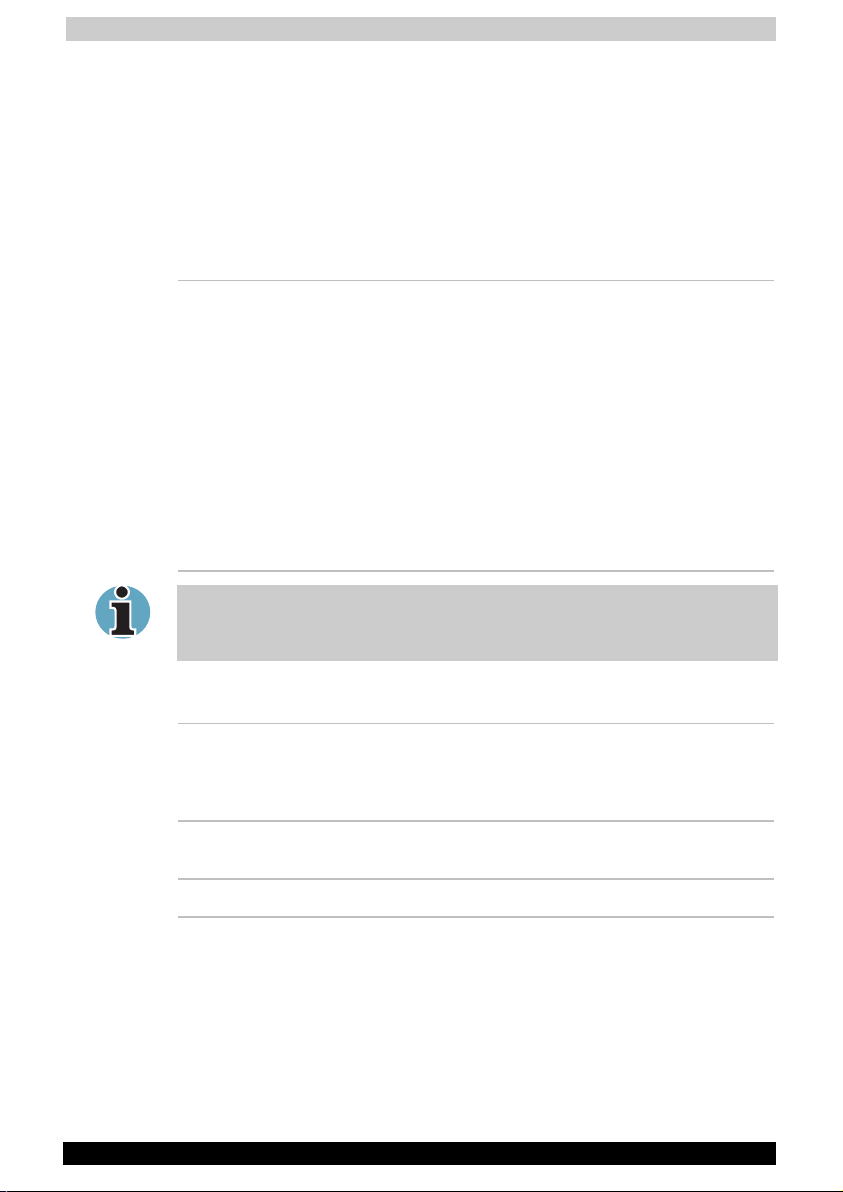
Introduction
Caractéristiques
L’ordinateur bénéficie de la technologie d’intégration évoluée à grande
échelle (LSI) de TOSHIBA avec semiconducteur à oxyde de métal
complémentaire (CMOS) afin d’obtenir une taille compacte, un poids
minimum, une faible consommation d’énergie et une grande fiabilité. Cet
ordinateur dispose des caractéristiques et des avantages suivants :
Processeur
Intégré L’ordinateur est équipé d’un processeur Intel®,
incluant un coprocesseur arithmétique, une
mémoire cache de 1er niveau de 32 Ko et une
mémoire cache de second niveau de 1 Mo. Il
prend également en charge la technologie
Enhanced Intel
■ Processeur Intel
■ Processeur Intel
■ Processeur Intel
■ Processeur Intel
D’autres processeurs pourront être proposés à
une date ultérieure.
Certaines configurations appliquent la technologie Intel® Centrino™, qui
repose sur trois technologies distinctes : Intel® Pentium® M, Intel®
PRO/Wireless Network Connection et le chipset Intel® 855.
®
SpeedStep™.
®
Pentium® M 1,4 GHz
®
Pentium® M 1,5 GHz
®
Pentium® M 1,6 GHz
®
Pentium® M 1,7 GHz
Mémoire
Emplacement Des modules mémoire de 256, 512 ou 1 024 Mo
peuvent être installés dans les deux
emplacements mémoire. La configuration
maximum est de 2 Go.
Cache de second
niveau
Mémoire vidéo 32 Mo de mémoire vive pour l'affichage vidéo.
Portégé M200 13
Un cache de second niveau de 1 Mo permet
d’optimiser les performances. 1
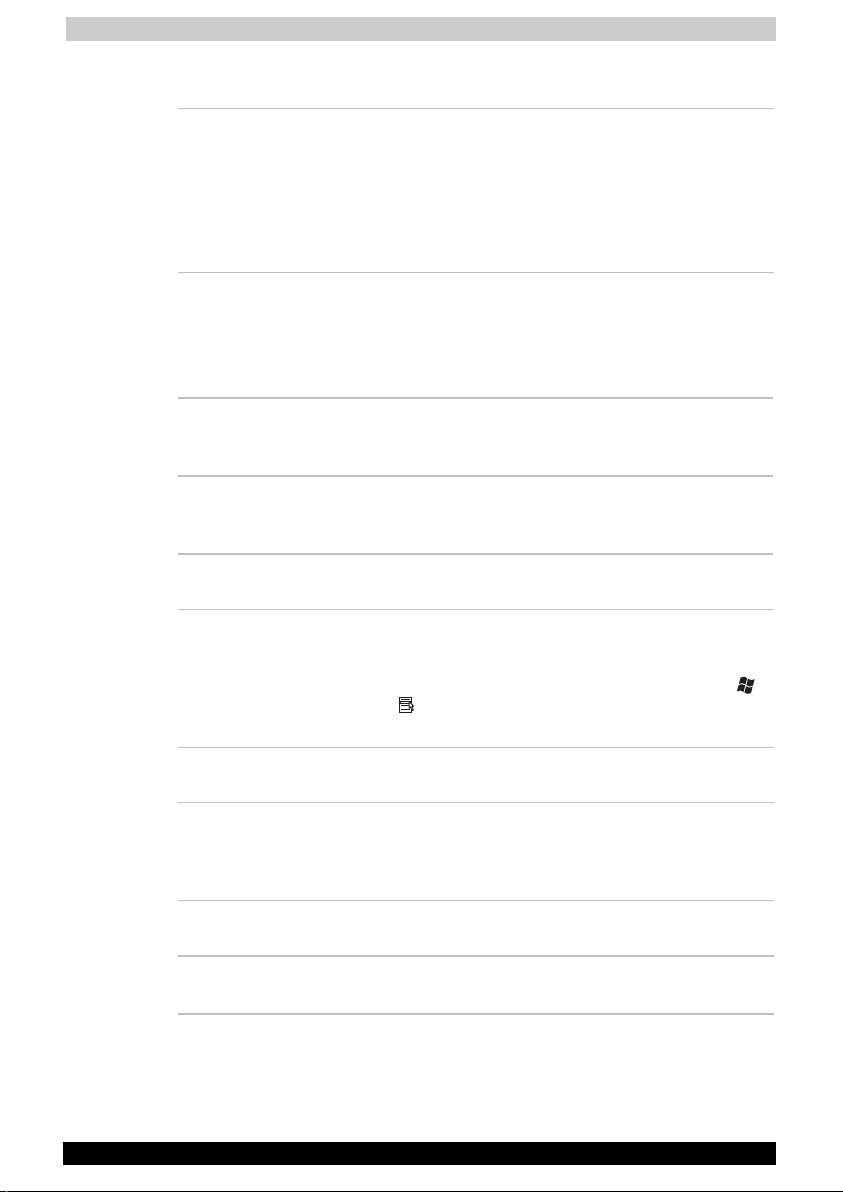
Introduction
Disques
Intégré Disque dur
■ 40 milliards d'octets (37,26 Go).
■ 60 milliards d'octets (55,87 Go).
■ 80 milliards d'octets (74,53 Go).
D’autres disques durs pourront être proposés à
une date ultérieure.
Affichage
L’écran LCD (cristaux liquides) interne permet d’afficher des images
haute résolution. Vous pouvez régler l’inclinaison de l’écran en fonction
de vos préférences.
Intégré Ecran 12,1 pouces SXGA+TFT, résolution de
1400 × 1050 pixels (horizontale x verticale),
jusqu’à 16 millions de couleurs.
Contrôleur graphique Le contrôleur graphique permet d’optimiser les
performances. Reportezvous à l’annexe D pour
plus de détails.
Clavier
Intégré Le clavier 84 ou 85 touches, compatible avec les
claviers étendus d’IBM
numérique et un bloc de contrôle du curseur
ainsi que deux touches propres à Windows,
et
. Reportezvous au chapitre 5, Le clavier,
pour plus de détails.
®
, comporte un pavé
Touch pad
Intégré Touch Pad, et ses boutons de contrôle situés sur
le reposemains, permet de contrôler le
déplacement du curseur et le défilement des
fenêtres.
Stylet pour Tablet PC.
Fourni Le stylet permet d’entrer des données
directement sur l’écran.
Portégé M200 14
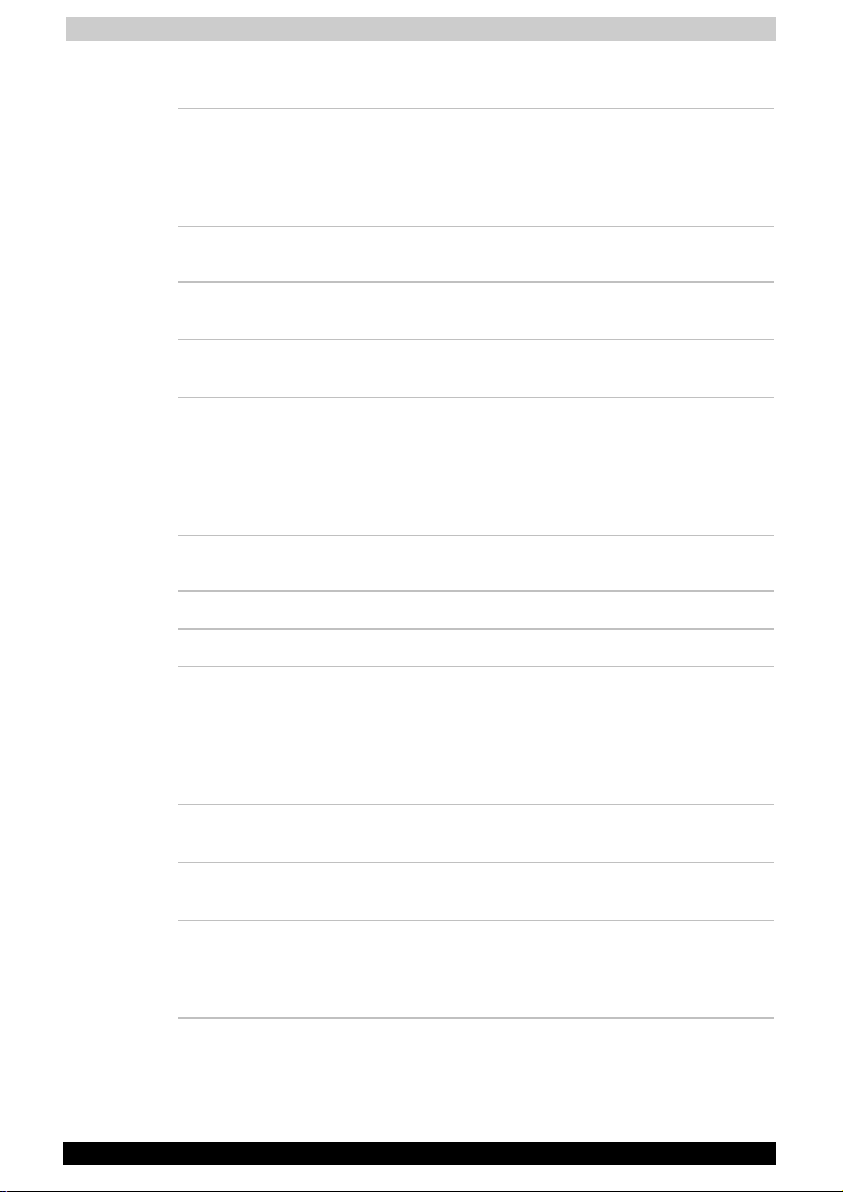
Introduction
Stylet de rechange
En option Le stylet permet d’entrer des données
directement sur l’écran. Vous disposez d’un
stylet de rechange en cas de perte du stylet
d’origine. Cette option n’est disponible que pour
certains modèles.
Alimentation
Batterie principale L’ordinateur est alimenté par une batterie
rechargeable au lithium ion.
Batterie RTC La batterie interne alimente l’horloge temps réel
(RTC) et la fonction calendrier.
Adaptateur secteur L’adaptateur secteur universel alimente le
système et recharge les batteries lorsque ces
dernières s’épuisent. Cet adaptateur est livré
avec un cordon d’alimentation indépendant. Il
permet de convertir les tensions comprises entre
100 et 240 V.
Ports
Casque Permet de connecter un casque stéréo.
Microphone Permet de connecter un microphone mono.
Infrarouge Le port série infrarouge est compatible avec la
norme IrDA 1.1 de l'Infrared Data Association.
Cette norme autorise des transferts sans câble à
4 Mbps, à 1,152 Mbps, 115,2 Kbps, 57,6 Kbps,
38,4 Kbps, 19,2 Kbps ou 9,6 Kbps avec les
périphériques externes compatibles IrDA 1.1.
Ecran externe Port 15 broches, VGA analogique gérant les
fonctions compatibles VESA DDC2B.
Interface d’accueil Port spécial permettant de connecter une station
Tablet Dock.
USB 2.0 L’ordinateur dispose de trois ports USB 2.0, ce
qui autorise des transferts de données 40 fois
supérieurs à ceux de la norme USB 1.1. (Ces
ports prennent également en charge USB 1.1.)
Portégé M200 15
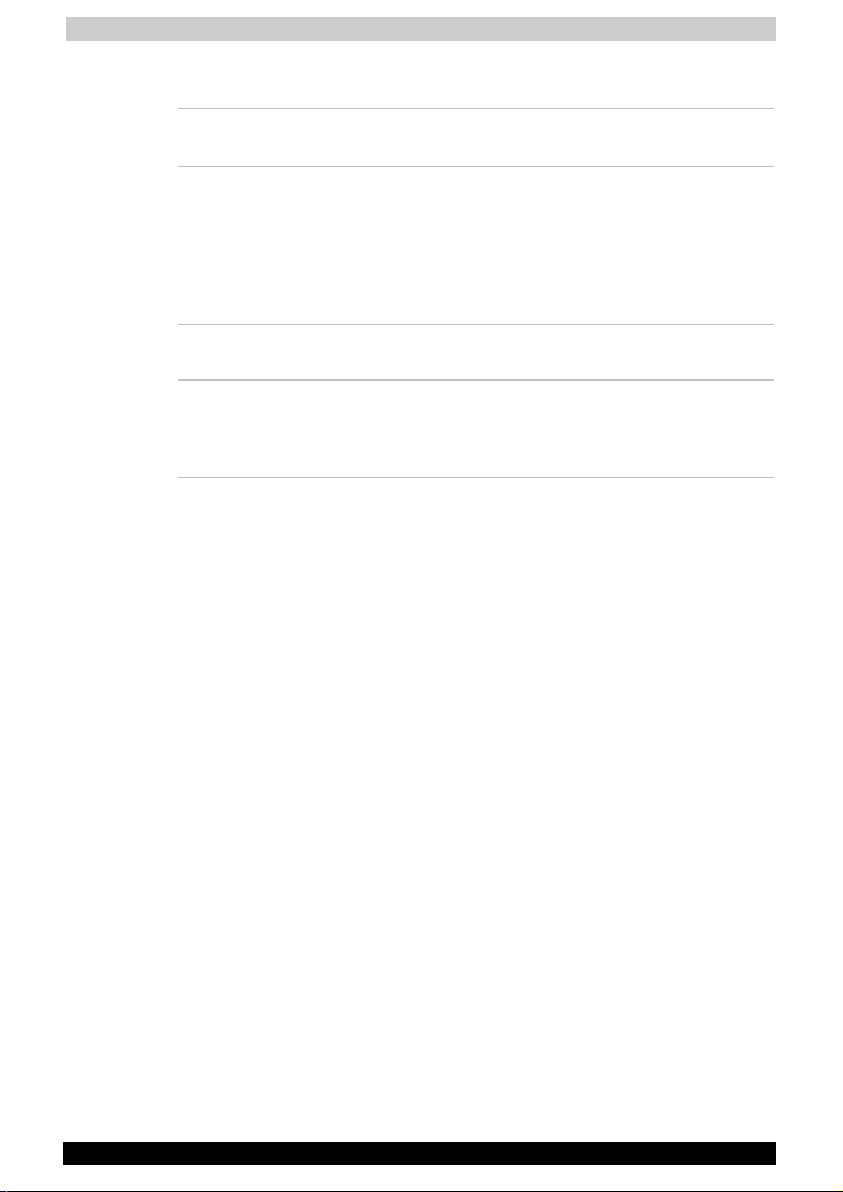
Introduction
Emplacements
Carte PC L’emplacement de cartes PC permet d’installer
une carte Type II de 5 mm.
Carte SD Cet emplacement permet de transférer
facilement des données en provenance de
périphériques, tels que des caméscopes
numériques ou des assistants personnels, qui
utilisent les cartes SD de mémoire flash. Vous
pouvez installer un module mémoire dans cet
emplacement.
Multimédia
Système audio Le système audio compatible Windows Sound
System inclut un microphone interne, des haut
parleurs internes et des prises casque et
microphone externe.
Portégé M200 16
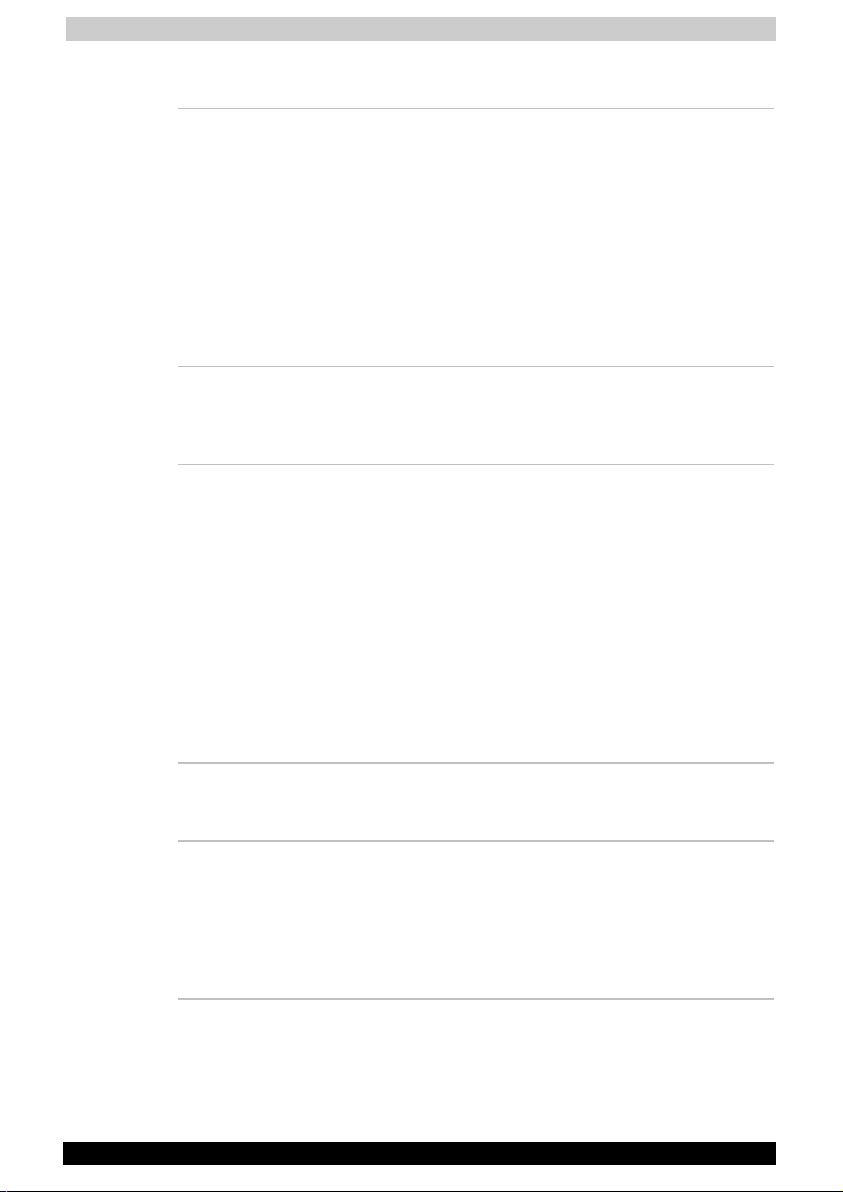
Introduction
Communications
Modem Le modem interne prend en charge les
communications de type données ou télécopies.
Il prend en charge la norme V.90 (V.92). La
vitesse du transfert des données et des
télécopies dépend de la qualité de la ligne
téléphonique (RTC). Une prise RJ11 permet de
connecter le modem à une prise téléphonique. Il
est installé en usine dans certains pays. Les
normes V.90 et V.92 ne sont prises en charge
qu’aux EtatsUnis, au Canada et en Australie.
Seule la norme V.90 est disponible dans d’autres
régions.
Carte LAN L’ordinateur est équipé d'une carte LAN qui
prend en charge Ethernet LAN (10 Mbits/s,
10BASET) de façon standard et Fast Ethernet
LAN (100 Mbits/s, 100BASETx).
LAN sans fil Certains modèles d’ordinateur de cette série
sont équipés d'une carte miniPCI LAN
compatible avec les systèmes LAN reposant sur
la technologie radio d'étalement du spectre en
séquence directe/Multiplexage en fréquence
orthogonale et conforme à la norme IEEE
802.11. La configuration LAN sans fil intégrée
dépend du modèle acheté (révision B ou G)
La révision G prend en charge des taux de
transfert pouvant atteindre 54 Mbit/s.
La révision B prend en charge des taux de
transfert pouvant atteindre 11 Mbit/s.
Le mode Turbo prend en charge des taux de
transfert pouvant atteindre 108 Mbit/s.
Commutateur de
communications
sans fil
Ce commutateur permet d’activer ou de
désactiver les fonctions de communication LAN
sans fil et Bluetooth.
Bluetooth Certains ordinateurs de cette série disposent de
fonctions Bluetooth. La technologie sans fil
Bluetooth rend obsolète les câbles de connexion
entre l'ordinateur et ses périphériques, tels que
l'imprimante. Bluetooth permet de bénéficier de
communications sans fil rapides, fiables et sûres
à courte distance.
Portégé M200 17
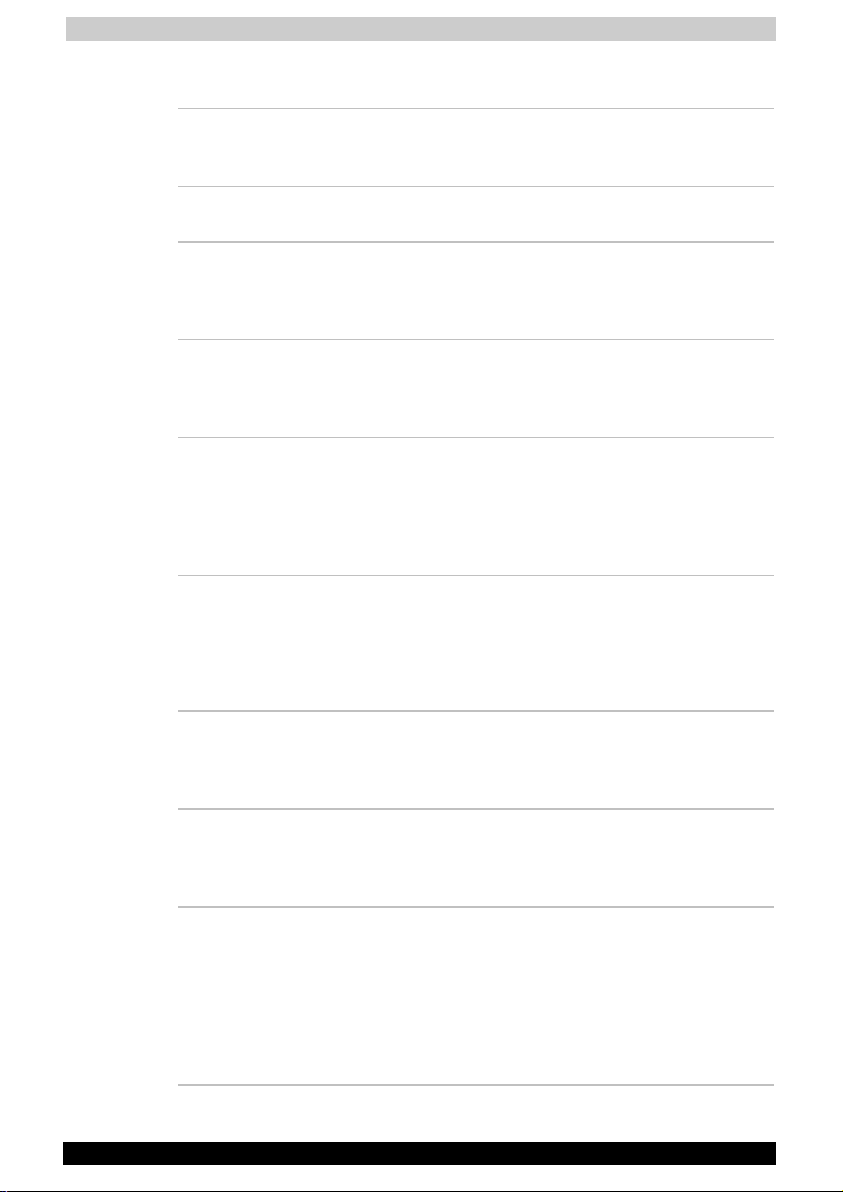
Introduction
g
g
Sécurité
Prise de sécurité Permet d’installer un verrou de sécurité en
option pour attacher l’ordinateur à un objet
volumineux.
Logiciels
Système
d'exploitation
Utilitaires TOSHIBA Ensemble d'utilitaires et de pilotes installés en
Plug & Play Lorsque vous connectez un périphérique externe
Fonctions spéciales
Les fonctions suivantes sont soit des fonctions propres aux ordinateurs
TOSHIBA soit des fonctions évoluées qui simplifient leur utilisation.
Touches d’accès
direct
Clavier:pavé
numérique
Le système d’exploitation suivant a été installé
en usine : Microsoft
PC. Reportezvous à la section Logiciels au
début de ce chapitre.
usine pour faciliter l'utilisation de l'ordinateur.
Reportezvous à la section Utilitaires de ce
chapitre.
à l’ordinateur ou lorsque vous installez un
nouveau composant, la fonction Plug and Play
permet au système de reconnaître la connexion
et d’effectuer automatiquement les corrections
nécessaires.
Combinaisons de touches permettant de
modifier rapidement la confi
d’activer votre navi
le lecteur de CD, directement à partir du clavier.
Les caractères gris clair sur fond gris foncé
composent le pavé numérique intégré. Ce
dernier permet d’utiliser le clavier pour les
opérations de frappe ou de contrôle du curseur.
®
Windows XP Edition Tablet
uration du système,
ateur Internet et de contrôler
Désactivation
automatique de
l’écran
Portégé M200 18
Cette fonction met l’écran interne
automatiquement hors tension lorsque le clavier
est resté inactif pendant un certain temps.
L’alimentation est rétablie dès qu’une touche est
utilisée. Vous pouvez spécifier le délai
d’inactivité avec l’option Extinction du moniteur,
figurant dans la fenêtre Modes économiques de
l’utilitaire Economie TOSHIBA.
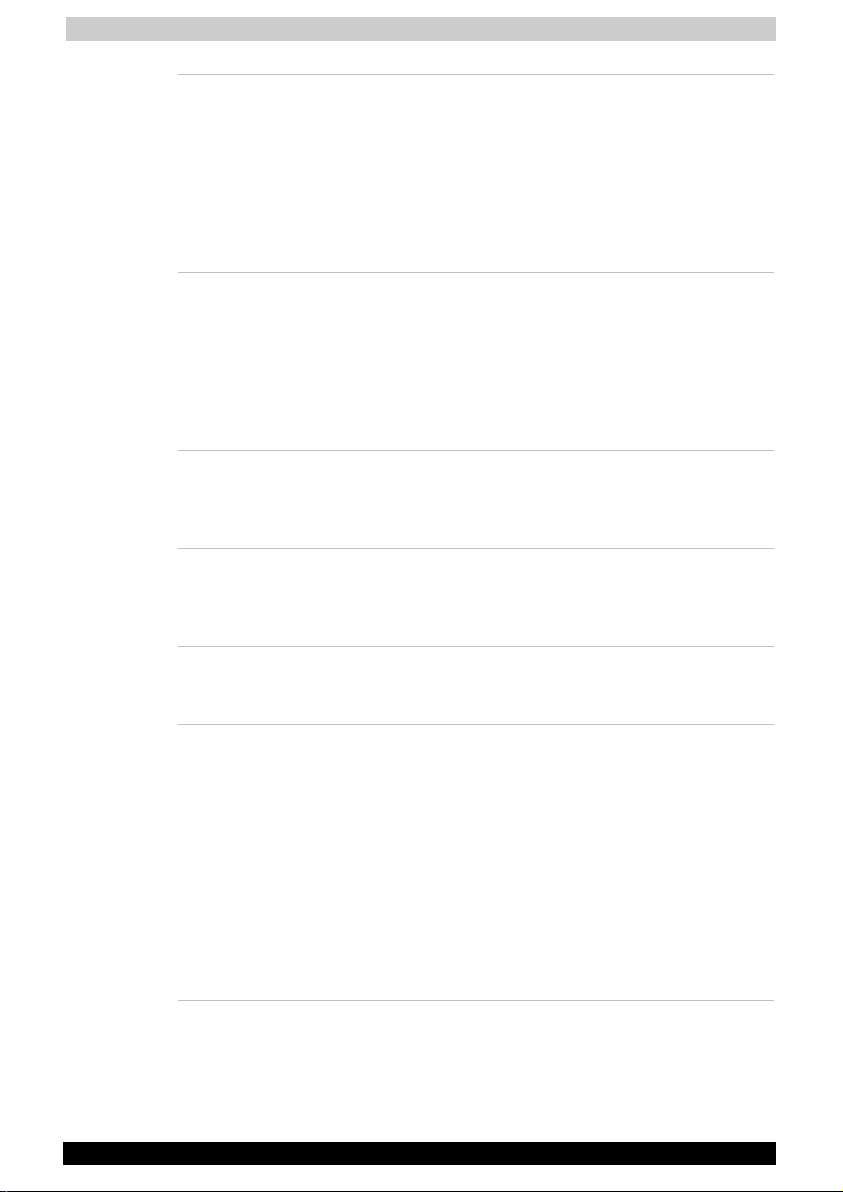
Introduction
g
y
Désactivation du
disque dur
Cette fonction permet d’interrompre
l’alimentation du disque dur lorsque ce dernier
n’a pas été activé pendant une période
spécifiée. L’alimentation est rétablie dès qu’une
demande d’accès est émise. Vous pouvez
spécifier le délai d’inactivité avec l’option
Extinction du disque dur, figurant dans la
fenêtre Modes économiques de l’utilitaire
Economie TOSHIBA.
Mise en veille /veille
prolongée
automatique du
système
Cette fonction met automatiquement le système
en veille ou en veille prolon
ée lorsqu’il n’y a pas
d’entrée ou d’accès au matériel à l’issue de la
période spécifiée. Vous pouvez spécifier l’heure
et sélectionner Mise en veille ou Veille prolongée
à partir de l’élément Mise en veille du s
stème et
Mise en veille prolongée de la fenêtre Modes
économiques de l’utilitaire Economie TOSHIBA.
Mode d’économie de
la batterie
Cette fonction permet d’économiser la batterie.
Choisissez l'un des Modes économiques avec
l'option Alimentation par batterie, dans la section
Profil de l'utilitaire Economie TOSHIBA.
Mot de passe à la
mise sous tension
Il existe deux niveaux de sécurité par mot de
passe : responsable et utilisateur. Cette fonction
permet d’éviter toute utilisation indésirable de
votre ordinateur.
Protection immédiate Une combinaison de touches permet d’effacer le
contenu de l’écran et de désactiver l’ordinateur
pour protéger votre ordinateur instantanément.
Sécurité avancée L’utilitaire de sécurité avancée (l’un des utilitaires
de détection d’accélération) dispose des
fonctions suivantes :
■ Il est activé par l’élément CrossMenu, ce qui
verrouille l’ordinateur en tant que station de
travail.
■ Lorsque l’ordinateur est verrouillé en tant que
station de travail, un bip est émis. Vous
devez désactiver le verrouillage de la station
de travail pour arrêter le bip.
■ Le programme est désactivé lors du
déverrouillage de la station de travail.
Portégé M200 19
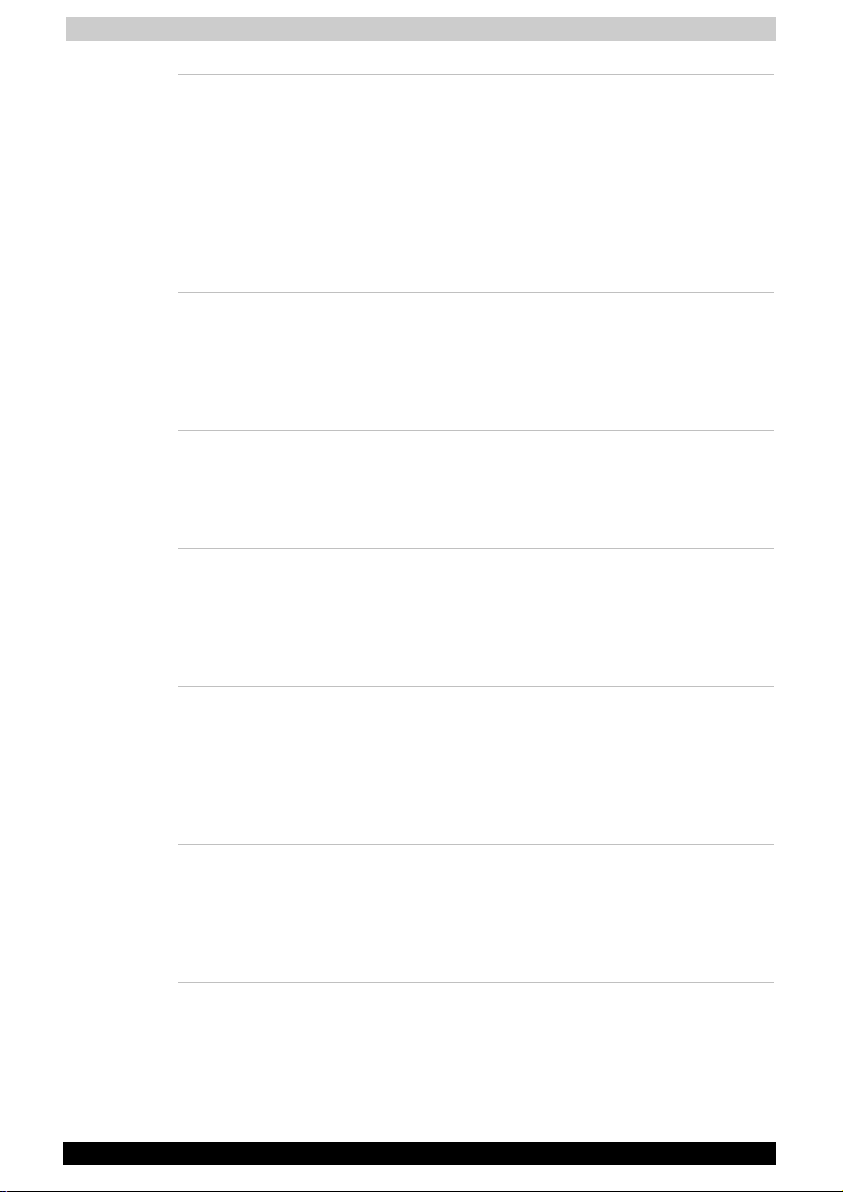
Introduction
g
Alimentation évoluée Le système d’alimentation de l’ordinateur
dispose d’un processeur dédié pour mesurer le
niveau de la batterie et calculer l’autonomie
disponible. Ce processeur permet également de
protéger les composants électroniques de
conditions anormales telles que les surtensions
en provenance de l’adaptateur. Vous pouvez
afficher l’autonomie de la batterie. Utilisez le
champ Autonomie disponible de l’utilitaire
Economie TOSHIBA .
Mise sous/hors
tension du panneau
Cette fonction permet de mettre l’ordinateur hors
tension dès que l’écran est fermé ou de le mettre
de nouveau sous tension lors de l’ouverture de
ce dernier. Sélectionnez l’option Lorsque je
ferme l’écran dans la fenêtre de configuration de
l’utilitaire Economie TOSHIBA.
Mise en veille
prolongée en cas
d’épuisement de la
batterie
Lorsque la charge de la batterie devient
insuffisante, le système active le mode Veille
prolongée, puis se met hors tension. Vous
pouvez préciser un seuil dans la fenêtre de
configuration de l’utilitaire Economie TOSHIBA.
Mise sous tension
automatique
Cette fonction permet d’activer
automatiquement l’ordinateur. Cette fonction est
particulièrement utile lorsque vous attendez une
communication et ne pouvez pas être présent.
Spécifiez ce paramètre avec l’option Tâches
planifiées.
Mettre en veille Si vous devez interrompre votre travail, vous
pouvez mettre l’ordinateur hors tension sans
fermer vos logiciels. Les données sont
conservées dans la mémoire principale de
l’ordinateur. Lorsque vous remettez l’ordinateur
sous tension, vous pouvez reprendre votre
travail là où vous l’aviez interrompu.
Veille prolongée Cette fonction permet de mettre l’ordinateur hors
tension sans fermer les logiciels. Le contenu de
la mémoire principale est enre
istré sur le disque
dur, lorsque vous remettez l’ordinateur sous
tension, vous pouvez reprendre votre travail là
où vous l’aviez interrompu.
Portégé M200 110
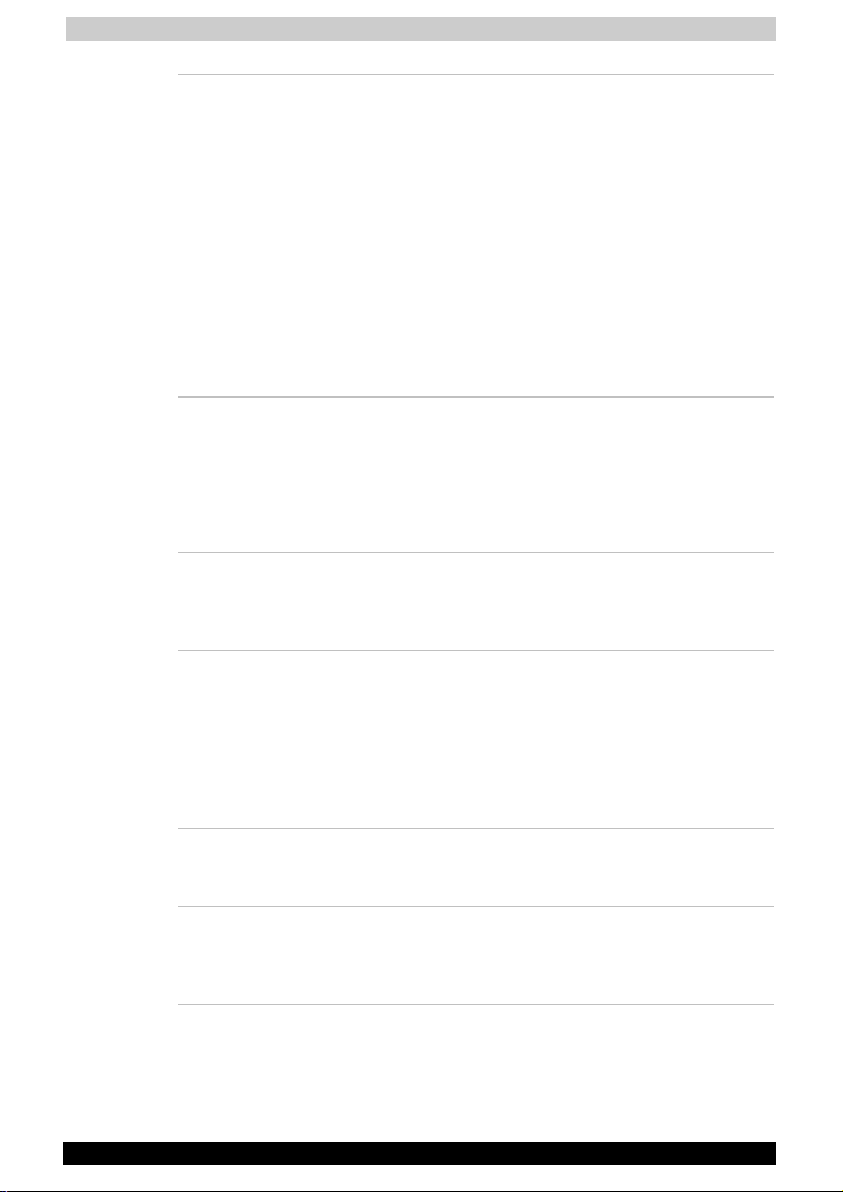
Introduction
g
Refroidissement Le processeur Pentium consomme beaucoup
plus d’énergie que les processeurs des
générations précédentes. Par conséquent, il
risque davantage de surchauffer, surtout à
vitesse élevée. Utilisez l’option Refroidissement
de la fenêtre de configuration de l’utilitaire
Economie TOSHIBA.
Performances
maximum
Performances Active le ventilateur et ralentit
Optimisation de
la batterie
Active le ventilateur, puis réduit
la cadence du processeur si
nécessaire.
la cadence du processeur.
Réduit la vitesse de l’UC avant
d’activer le ventilateur.
Utilitaires
Cette section énumère les utilitaires installés en usine et indique comment
y accéder. Pour plus de détails, reportezvous au manuel en ligne de ces
utilitaires ou à leur fichier d’aide et/ou Lisezmoi.
Economie TOSHIBA Pour activer le pro
TOSHIBA, ouvrez le Panneau de configuration,
cliquez sur Performances et maintenance, puis
doublecliquez sur l’icône Economie TOSHIBA.
HW Setup Ce programme permet de personnaliser la
configuration matérielle de votre ordinateur afin
de mieux tenir compte de vos méthodes de
travail et des périphériques utilisés. Pour
démarrer cet utilitaire, ouvrez le Panneau de
configuration de Windows XP, cliquez sur
Imprimantes et autres périphériques, puis
cliquez sur l'icône TOSHIBA HW Setup.
Mot de
passe:utilitaire de
sélection
Pilote d’affichage
Windows
L’utilitaire Password TOSHIBA offre deux
niveaux de protection par mot de passe :
Utilisateur et Responsable.
Le pilote d'affichage permet d'afficher les
données simultanément sur l'écran interne et un
écran externe. Activez cette fonction à partir de
la boîte de dialogue Propriétés de Affichage.
ramme d’économie d’énergie
Portégé M200 111
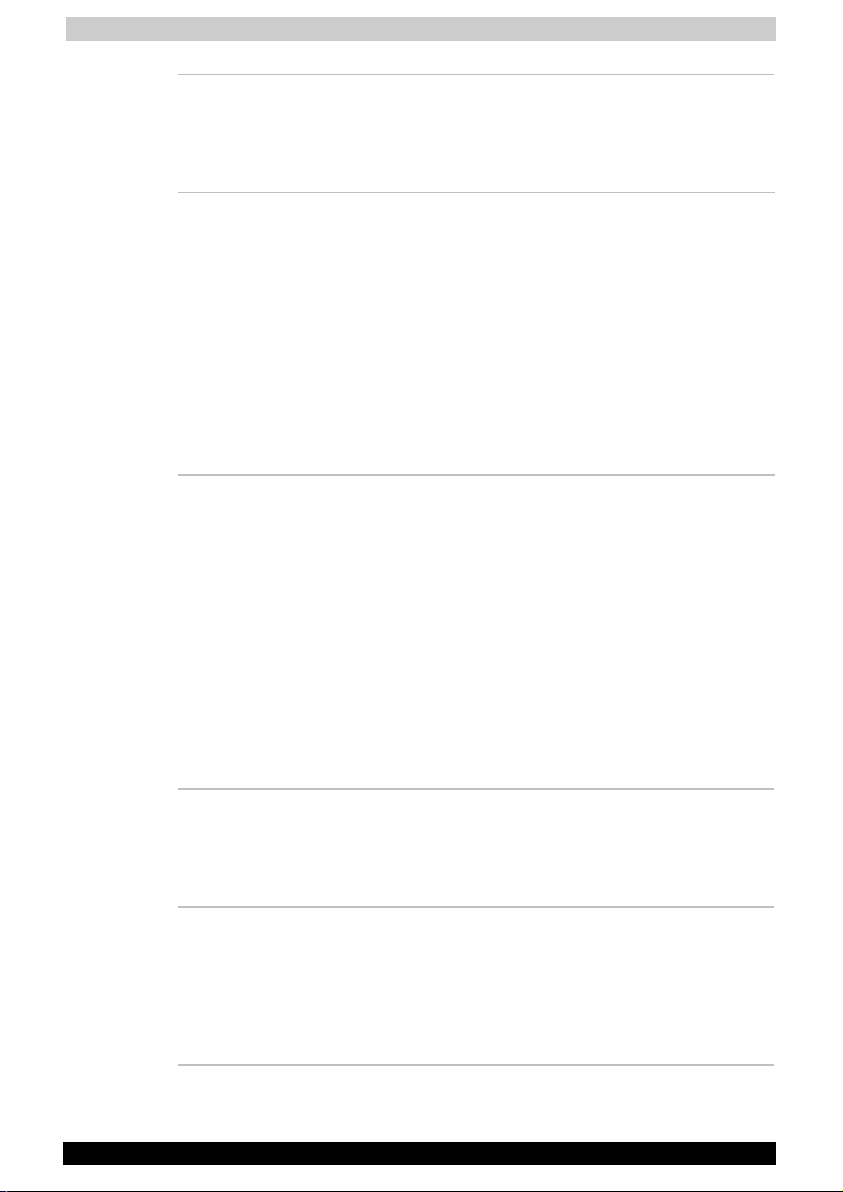
Introduction
g
ç
Symbol Commander Ce logiciel permet d’exécuter une application ou
d’afficher une page d'accueil en dessinant un
symbole sur l'écran avec le stylet pour Tablet
PC. Vous pouvez demander l’exécution
automatique de cette application au démarrage.
Utilitaires TOSHIBA
Accelerometer
Lorsque ces utilitaires sont activés, vous pouvez
appeler le menu Démarrer, changer de fenêtre
ou exécuter des applications spécifiques en
secouant l’ordinateur verticalement ou
horizontalement, en l’inclinant, etc.
Vous pouvez démarrer TOSHIBA Accelerometer
à partir de la barre de menus comme suit :
Démarrer –> Tous les programmes –>
TOSHIBA –> Tablet PC –> Setting of TOSHIBA
Accelerometer Utilities
L’écran Setting of TOSHIBA Accelerometer
Utilities s’affiche.
Pilote audio Le pilote audio ADI dispose de nombreux
contrôles, ce qui inclut la synthèse logicielle, le
volume du microphone, la réduction du bruit et
la gestion de l’alimentation des périphériques
audio.
Cliquez sur le panneau de configuration et
cliquez sur SoundMAX pour changer les
paramètres de réduction du bruit du
microphone, ainsi que les paramètres de
d’énergie.
Pour sélectionner d'autres paramètres audio,
utilisez le Gestionnaire de périphériques de
Windows, le panneau Multimédia ou la molette
de réglage du volume.
estion
TOSHIBA
Accessibility
Cet utilitaire permet de « verrouiller »
temporairement la touche Fn, de fa
on à pouvoir
appuyer sur une autre touche de fonction. La
touche Fn reste active jusqu'à ce que vous
appuyiez sur une autre touche.
TOSHIBA Mobile
Extension3
Cet utilitaire permet de se connecter à une
station d’accueil ou un duplicateur de ports, ou
de s’en déconnecter sans arrêter le système ou
lorsque ce dernier est en mode Veille ou Veille
prolongée. Ces paramètres peuvent être
modifiés à partir de l’icône « TOSHIBA Mobile
Extension 3 », dans TOSHIBA Console.
Portégé M200 112

Introduction
Utilitaire Hotkey Cet utilitaire permet d'afficher ou de masquer un
message de confirmation lorsque vous appuyez
sur Fn + F3 ou Fn + F4.
Utilitaire TOSHIBA
Tablet Access code
Logon
Cet utilitaire permet de se connecter au système.
Si un mot de passe a été défini, une boîte de
dialogue avec un indicatif (tel que Password=)
s’affiche lors de la mise sous tension. Lorsque le
système est en mode Tablet PC, entrez le mot
de passe en sélectionnant les touches affichées
à l'écran avec le stylet Tablet PC.
Utilitaire TOSHIBA
Zooming
Cet utilitaire permet d’agrandir ou de réduire la
taille du texte dans la fenêtre d’Internet Explorer,
ainsi que la taille des icônes affichées à l'écran.
TOSHIBA Console TOSHIBA Console est une interface utilisateur
graphique permettant d'accéder rapidement à
l'aide ou aux services. Ce programme est
associé par défaut au bouton TOSHIBA Console.
Outil de diagnostic TOSHIBA PC Diagnostic Tool affiche des
informations de base sur l’ordinateur et permet
de tester les périphériques intégrés. Procédez
comme suit pour démarrer cet utilitaire :
Démarrer> Tous les programmes>
Utilitaires TOSHIBA > PC Diagnostic Tool
Bluetooth TOSHIBA
Stack
Ce logiciel permet de communiquer avec les
périphériques Bluetooth distants. Consultez le
Guide de présentation.
Seuls les modèles équipés d'un module Bluetooth disposent de l'utilitaire
de communication sans fil Bluetooth.
TOSHIBA ConfigFree TOSHIBA ConfigFree est une suite d’utilitaires
qui permet de contrôler facilement les
connexions de périphériques et réseau. Cette
suite permet également de détecter les
problèmes de communication et de créer des
profils de communication pour les différents
types de réseau.
Vous pouvez démarrer TOSHIBA ConfigFree à
partir de la barre de menus comme suit :
Démarrer> Tous les programmes–>
TOSHIBA –> Networking –> ConfigFree
Portégé M200 113

Introduction
Options
Utilitaire TOSHIBA
SD Memory Boot
Drag'n Drop CD+DVD Les fichiers d’installation de Drag'n Drop
Vous pouvez ajouter un certain nombre d’options pour rendre votre
ordinateur encore plus puissant et convivial. Les options suivantes sont
disponibles :
Extensions mémoire Un module de 256, 512 ou 1 024 Mo (PC2700
L’utilitaire de création de carte SD de démarrage
TOSHIBA SD permet de transformer une carte
SD en disque de démarrage. Vous pouvez
démarrer cet utilitaire à partir de la barre de
menus comme suit :
Démarrer> Tous les programmes>
TOSHIBA > Utility > SD Memory Boot Utility
CD+DVD figurent dans le dossier C:\TOSHIBA.
Cliquez sur l’icône du programme d’installation
située sur le bureau. Cependant, vous ne pouvez
exécuter Drag'n Drop CD+DVD qu’avec les
lecteurs suivants :
■ Lecteurs de CD/DVD enregistrables pouvant
se connecter à l’emplacement Slim Select
Bay de la station Tablet Dock.
■ Lecteur de CDRW/DVDROM (PA3352x).
DDR) peut être installé dans l’ordinateur.
Batterie principale Vous pouvez acheter une batterie
supplémentaire auprès de votre revendeur
TOSHIBA. Cette batterie est identique à la
batterie livrée avec l'ordinateur. Utilisezla pour
remplacer la batterie existante et/ou prolonger
l’autonomie de votre ordinateur.
Adaptateur secteur
universel
Kit lecteur de
disquettes USB
Portégé M200 114
Si vous utilisez régulièrement votre ordinateur à
plusieurs endroits, il peut être pratique de
disposer d’adaptateurs secteur universels
supplémentaires (PA3282, PA3283) sur ces sites
afin de ne pas avoir à les transporter.
Lecteur 3,5 pouces permettant de lire des
disquettes de 1,44 Mo ou 720 Ko. Il se connecte
au port USB. (Vous ne pouvez pas formater les
disquettes de 720 Ko sous Windows XP, mais
vous pouvez utiliser ce type de disquettes
lorsqu’elles sont formatées par un autre
système.)

Introduction
Chargeur de batterie. Le chargeur de batterie vous permet de charger
des batteries supplémentaires en dehors de
l’ordinateur. Reportezvous au chapitre 8,
Périphériques optionnels, pour plus de détails.
Prises de sécurité Ces prises permettent d’attacher un câble de
sécurité à l’ordinateur afin de décourager les
vols.
Station Tablet Dock La station Tablet Dock comporte les ports
disponibles sur l’ordinateur et y ajoute une prise
de sortie de ligne, un port écran externe, 3 ports
USB, une prise LAN et un module Slim Select
Bay.
Kit LAN sans fil Cette option permet de connecter l'ordinateur à
un réseau sans fil. Elle doit être installée
exclusivement par les revendeurs agréés.
Kit Bluetooth Cette option permet de connecter l'ordinateur à
un périphérique Bluetooth sans fil. Elle doit être
installée exclusivement par les revendeurs
agréés.
Stylet Tablet PC Vous pouvez acheter un stylet supplémentaire
pour Tablet PC auprès d’un revendeur
TOSHIBA. Utilisezle en tant que pièce de
rechange pour votre ordinateur.
Stylet de rechange Vous pouvez acheter un stylet de change auprès
d’un revendeur TOSHIBA. Vous disposez d’un
stylet de rechange en cas de perte du stylet
d’origine. Le stylet s’insère dans l’ordinateur, ce
qui permet de le connecter à la batterie
principale.
Lecteur de DVDROM Le lecteur de DVDROM est disponible en tant
que lecteur de disque optique en option. Vous
pouvez acheter ce lecteur auprès d’un revendeur
TOSHIBA.
Lecteur de
CDRW/DVDRW
Le lecteur externe de CDRW/DVDRW est un
accessoire en option et compatible USB 2.0.
Vous pouvez acheter ce lecteur auprès d’un
revendeur TOSHIBA.
Carte SD Bluetooth 2 La carte SD Bluetooth est un accessoire en
option compatible avec l’emplacement de carte
SD de cet ordinateur. Vous pouvez acheter cette
carte auprès d’un revendeur TOSHIBA.
Portégé M200 115

Présentation
Portégé M200
Chapitre 2
Présentation
Ce chapitre présente les différents composants de votre ordinateur.
Familiarisezvous avec ces derniers avant de les utiliser.
Vue avant (écran fermé)
L’illustration cidessous présente la partie avant de l’ordinateur avec
l’écran fermé.
BOUTON
VOYANT DE CARTE SD PRISE MICROPHONE PRISE CASQUE
VERROUILLAGE
ECRAN
TROU DE CONNEXION EMPLACEMENT
Portégé M200 21
CARTE SD
Vue avant de l’ordinateur, écran fermé
VOLUME TROU DE CONNEXION

Présentation
Prise jack
microphone
Une prise jack de 3,5 mm permet de connecter
un micro ou un autre périphérique d’entrée
audio.
Prise jack casque Une prise jack de 3,5 mm permet de connecter
un casque stéréo (16 ohms minimum) ou un
autre périphérique de sortie audio. Lorsque vous
connectez un casque, les hautparleurs sont
automatiquement désactivés.
Contrôle du volume Utilisez cette molette pour régler le volume des
Emplacement de
carte SD
hautparleurs.
Cet emplacement permet de transférer des
données du périphérique vers l’ordinateur.
Veillez à protéger l’emplacement de carte SD. Une épingle ou un objet
similaire risque d’endommager les circuits de l’ordinateur.
Voyant de carte SD Ce voyant est vert lorsque l’ordinateur accède à
l’emplacement de carte SD.
Loquet de
verrouillage
Ce loquet maintient le panneau de l’écran en
position fermée. Appuyez sur le loquet pour le
déverrouiller et ouvrir l’écran.
Trous de connexion Ces trous assurent la connexion entre
l'ordinateur et la station Tablet Dock.
Portégé M200 22

Présentation
Vue de gauche
L’illustration cidessous présente le côté gauche de l’ordinateur.
PRISE DE SECURITE
EMPLACEMENT
CARTE PC
CB
On Off
Prise de sécurité Un câble de sécurité peut être attaché à cette
PORT INFRAROUGE
Ordinateur vu de gauche
prise. Le câble (en option) peut ensuite être
COMMUTATEUR DE
COMMUNICATION
SANS FIL
attaché à un bureau ou tout autre objet
volumineux pour prévenir les vols.
Emplacement de
carte PC
Un emplacement de carte PC permettant
d’installer une carte PC de 5 mm (Type II). Cet
emplacement gère les cartes PC 16 bits et
CardBus.
Veillez à protéger l’emplacement de carte PC. Une épingle ou un objet
similaire risque d’endommager les circuits de l’ordinateur.
Commutateur de
communication
sans fil
Faites glisser ce commutateur vers la gauche
pour activer Bluetooth et la fonction LAN sans fil.
Faitesle glisser vers la droite pour les
désactiver.
Assurezvous que ce commutateur est en position arrêt lorsque vous êtes
dans un avion ou un hôpital. Vérifiez le voyant de communication sans fil.
Lorsqu'il est éteint, la fonction de communication sans fil est désactivée.
Port infrarouge Ce port infrarouge est compatible avec les
normes IrDA 1.1. Cette norme autorise des
transferts sans câble à 4 Mbps, à 1,152 Mbps,
115,2 Kbps, 57,6 Kbps, 38,4 Kbps, 19,2 Kbps ou
9,6 Kbps avec les périphériques externes
compatibles IrDA 1.1.
Portégé M200 23

Présentation
Vue de droite
L’illustration cidessous présente le côté droit de l’ordinateur.
EMPLACEMENT STYLT
TABLET PC
PRISE DE SECURITE
Ordinateur vu de droite
Stylet pour Tablet
PC.
Le stylet figure sur le côté droit. Le stylet permet
d’entrer des données directement sur l’écran.
Reportezvous à Utilisation du stylet Tablet PC
dans le chapitre 4, Concepts de base.
Emplacement de
Cet emplacement permet de ranger le stylet.
stylet Tablet PC
Prise de sécurité Un câble de sécurité peut être attaché à cette
prise. Le câble (en option) peut ensuite être
attaché à un bureau ou tout autre objet
volumineux pour prévenir les vols.
Portégé M200 24

Présentation
Vue arrière
L’illustration cidessous présente l'arrière de l’ordinateur.
Entrée adaptateur 15 V PRISE MODEM VOYANT LAN ACTIF VOYANT I.LINK
DC IN 15V
PORTS USB PORT ECRAN
Fente d’aération du
ventilateur du
EXTERNE
Arrière de l'ordinateur
Ce ventilateur permet d'alimenter le processeur
en air frais.
PRISE LAN AERATION
VENTILATEUR DE L’UC
processeur
Veillez à ne pas obstruer la prise d'air. Veillez également à ne pas y
introduire d’objets. Une épingle ou un objet similaire risque
d’endommager les circuits de l’ordinateur.
Prise entrée
adaptateur 15 V
Cette prise permet de connecter l’adaptateur
secteur. Utilisez uniquement l’adaptateur secteur
livré avec votre ordinateur. L’utilisation d’un
autre type d’adaptateur risque d’endommager
l’ordinateur.
Port écran externe Ce port à 15 broches permet de connecter un
écran externe.
Portégé M200 25

Présentation
USB 2.0 Les deux ports USB sont situés sur la partie
arrière.
Ces ports sont conformes à la norme USB 2.0,
qui permet de transférer des données 40 fois
plus vite qu’avec la norme USB 1.1. (Ces ports
prennent également en charge USB 1.1.)
Veillez à protéger l’emplacement des connecteurs USB. Une épingle ou
un objet similaire risque d’endommager les circuits de l’ordinateur.
Prise LAN Cette prise permet de connecter l’ordinateur à
Ether
un réseau local. L’adaptateur prend en charge
Ethernet LAN (10 mégabits par seconde,
10BASET) de façon standard et Fast Ethernet
LAN (100 mégabits par seconde, 100BASETx).
Voyant LAN actif Ce voyant est orange lorsque des données sont
échangées entre l'ordinateur et le LAN.
Voyant de liaison Ce voyant est vert lorsque l'ordinateur est
connecté au LAN et que ce dernier fonctionne
normalement.
Prise RJ11 Pour les modèles vendus avec un modem
interne en standard, une prise RJ11 permet de
relier le modem à une prise téléphonique avec
une prise modulaire. Le modem n’est pas livré
en standard dans certains pays.
En cas d'orage, débranchez le câble du modem de la prise téléphonique.
Ne connectez pas le modem à une ligne numérique (RNIS). Sinon, le
modem risque d’être endommagé.
Portégé M200 26

Présentation
Vue de dessous
L’illustration suivante présente l’ordinateur vu de dessous. Assurezvous
que l’écran est fermé avant de retourner votre ordinateur.
LOQUET DE
DEGAGEMENT DE LA
BATTERIE
PORT INTERFACE
D'ACCUEIL
CONNECTEUR DES
EXTENSIONS
MEMOIRE
CAPOT MODULES
MEMOIRE
VERROU DE LA
BATTERIE
BATTERIE PRINCIPALE STYLET DE RESERVE
(NON ILLUSTRE)
AERATION
VENTILATEUR VGA
Ordinateur vu de dessous
Port de l'interface
d'accueil
Ce port permet de connecter une station Tablet
Dock en option.
Veillez à protéger le port de l'interface d’accueil. Une épingle ou un objet
similaire risque d’endommager les circuits de l’ordinateur.
Connecteur
d’extensions
mémoire
L’ordinateur est équipé de deux emplacements
d’extension mémoire (connecteurs). Utilisez ces
connecteurs pour installer un module mémoire et
accroître ainsi la capacité de votre ordinateur.
Reportezvous à la section Extensions mémoire
du chapitre 8, Périphériques optionnels pour
plus de détails.
Portégé M200 27

Présentation
Batterie principale La batterie principale alimente l’ordinateur
lorsque l’adaptateur secteur n’est pas connecté.
La section Type de batterie du chapitre 6,
Alimentation et modes de mise sous tension,
indique comment accéder à la batterie
principale. Vous pouvez acheter des batteries de
rechange auprès de votre revendeur TOSHIBA
pour étendre leur durée de vie.
Loquet de la batterie Un verrou empêche le dégagement accidentel
de la batterie principale.
Loquet de
dégagement de la
batterie
Stylet de rechange Le stylet de rechange figure dans la partie
Faites glisser le verrou de la batterie et son
loquet vers l’extérieur de l’ordinateur pour
enlever la batterie.
inférieure de l’ordinateur, près de la batterie. Ce
stylet permet d’entrer des données directement
sur l’écran. Reportezvous à Utilisation du stylet
Tablet PC dans le chapitre 4, Concepts de base.
Fente d’aération du
ventilateur du
Ce ventilateur permet d'alimenter le module VGA
en air frais.
module VGA
Veillez à ne pas obstruer la prise d'air. Veillez également à ne pas y
introduire d’objets.
Portégé M200 28

Présentation
Vue avant (écran ouvert)
ECRAN
LOQUET DE
L’ECRAN
MICRO
PHONES
ICONES POUR
STYLET
BOUTON
MULTI
FONCTIONS
BOUTON
ROTATION
/ESC
BOUTON
SECURITE
WINDOWS
BOUTON
D'ARRET
AUTOMATIQUE
VERROU DU
BOUTON
D’ALIMENTATION
BOUTON
D'ALIMENTATION
VOYANTS
ALIMENTATION/SYSTEME
CHARNIERE DE
L’ECRAN
HAUTPARLEUR TOUCH PAD BOUTONS DE
CONTROLE DE
TOUCH PAD
Vue avant avec l’écran ouvert
Loquet de verrouillage Ce loquet maintient le panneau de l’écran en
position fermée. Faites tourner ce loquet pour
orienter l’écran en mode Tablet PC.
Portégé M200 29

Présentation
Ecran L'écran couleur à cristaux liquides (LCD)
affiche du texte et des images
particulièrement nets et est compatible VGA.
Cet écran peut afficher 1400 x 1050 pixels ou
points. Il utilise la technologie TFT (ThinFilm
Transistor Transistor à film fin) Reportez
vous à l’annexe B.
Lorsque l’ordinateur fonctionne sur secteur,
l’image peut sembler plus lumineuse que
lorsqu’il fonctionne sur batterie. Cette
luminosité inférieure a pour but de prolonger
l’autonomie de la batterie.
Charnière de l’écran Cette charnière permet de régler l’inclinaison
de l’écran.
Microphones Les microphones internes permettent
d’enregistrer des sons stéréo dans vos
applications.
Bouton d’alimentation Faites glisser ce bouton pour mettre
l’ordinateur sous tension et hors tension.
Verrou du bouton
d’alimentation
Ce verrou protège l’ordinateur contre les
mises sous ou hors tension accidentelles.
Voyants source
d'alimentation/système
Les voyants indiquent l'état des différentes
fonctions de l'ordinateur. Vous trouverez plus
de détails dans la section Voyants.
Bouton de fermeture
automatique
Ce bouton permet de mettre l’ordinateur hors
tension lorsque vous fermez le panneau, en
mode ordinateur portable, et lorsque la
fonction logicielle correspondante est activée.
Ce commutateur ne permet pas d’arrêter
l’ordinateur lorsque ce dernier fonctionne en
mode Tablet PC.
Touch Pad Touch Pad, situé au centre du repose mains,
permet de contrôler les mouvements du
pointeur à l’écran. Reportezvous à Utilisation
de la tablette tactile dans le chapitre 4,
Concepts de base.
Boutons de contrôle de
Touch Pad
Situés près de Touch Pad, les boutons de
contrôle permettent de choisir des
commandes dans des menus ou de manipuler
du texte et des images avec le pointeur.
Portégé M200 210

Présentation
g
g
Bouton de sécurité
Windows
Ce bouton fonctionne de la même façon que
la combinaison de touches Ctrl + Alt + Del
sous Windows.
Bouton multifonction Ce bouton fonctionne de la même façon que
la touche Enter. Il permet é
alement d’afficher
un menu contextuel si vous appuyez dessus
pendant plus d'une seconde.
Hautparleurs Les hautparleurs retransmettent les sons
générés par votre ordinateur, tels que les
alarmes de batterie faible par exemple.
Bouton ESC/Rotation Maintenez ce bouton enfoncé pour changer
l’orientation de l’écran. Ce bouton fonctionne
également en tant que touche Echappement.
Lorsque l’utilitaire Rotation est actif, le haut et
le bas de l’écran sont détectés
automatiquement, ce qui permet d’en chan
l’orientation avec ce bouton.
Icônes Stylet Les quatre icônes situées à droite de l’écran
permettent d’exécuter une application ou
d’effectuer d’autres opérations. Le fait
d’appuyer sur la touche Shift ou Ctrl tout en
appuyant avec le stylet permet d’accéder à
d’autres opérations.
Bouton Stylet 1 Appuyez sur cette icône pour exécuter Office
OneNote. Lorsque ce programme est déjà
actif, cette icône correspond à la combinaison
Ctrl + C (copier).
er
Bouton Stylet 2 Appuyez cette icône pour passer en mode
plusieurs écrans, pour les présentations.
Lorsque Office OneNote est déjà actif, cette
icône correspond à la combinaison Ctrl + C
(copier).
Bouton Stylet 3 Le fait d’appuyer sur cette icône revient à
appuyer sur la touche Shift. Lorsque Office
OneNote est déjà actif, cette icône
correspond à la combinaison Ctrl + V (coller).
Bouton Stylet 4 Le fait d’appuyer sur cette icône revient à
appuyer sur la touche Ctrl. Lorsque Office
OneNote est déjà actif, cette icône
correspond à la combinaison Ctrl + Z
(annuler).
Portégé M200 211

Présentation
Voyants
L'illustration suivante présente les différents voyants en fonction de leur
signification.
Entrée adaptateur
15 V
ALIMENTATION BATTERIE DISQUE COMMUNICATIONS
Voyants source d'alimentation/système (mode ordinateur de bureau)
COMMUNICATIONS
SANS FIL
DISQUE BATTERIE ALIMENTATION ENTREE
Voyants source d'alimentation/système (mode Tablet PC)
SANS FIL
ADAPTATEUR 15 V
Portégé M200 212

Présentation
g
Voyants source d'alimentation/système
Prise entrée
adaptateur 15 V
Ce voyant est vert lorsque l’ordinateur est
alimenté par l’adaptateur secteur. Ce voyant
devient orange clignotant si la tension de sortie
de l’adaptateur est anormale ou en cas de
dysfonctionnement.
Alimentation Ce voyant est vert lorsque l’ordinateur est sous
tension. Si vous mettez l’ordinateur hors tension
en mode Reprise, ce voyant devient orange
clignotant (allumé une seconde sur deux)
pendant l’arrêt de l’ordinateur.
Batterie Le voyant Batterie reflète le niveau de char
la batterie : vert correspond à charge maximum
et orange à chargement en cours. Reportez
vous au chapitre 6, Alimentation et modes de
mise sous tension.
Disque Ce voyant est vert lorsque l’ordinateur accède à
Communications
sans fil
un lecteur de disque.
Le voyant Communication sans fil est allumé
lorsque la fonction Bluetooth ou Wireless LAN
est active.
Les figures cidessous affichent les positions des voyants du pavé
numérique ainsi que ceux du verrouillage numérique.
Lorsque le voyant de la touche F10 est allumé, le pavé numérique permet
de contrôler le curseur. Lorsque le voyant de la touche F11 est allumé, le
pavé numérique permet de taper des chiffres.
e de
Portégé M200 213
MODE CURSEUR MODE NUMERIQUE
Voyants du pavé numérique

Présentation
Lorsque le voyant de verrouillage en majuscules (CapsLock) est allumé,
tous les caractères tapés au clavier sont affichés en majuscules.
Voyant de verrouillage en majuscules
VERROUILLAGE EN
MAJUSCULES
Voyants du clavier
CapsLock Le voyant Verrouillage en majuscules est vert
Mode curseur Lorsque ce voyant est vert, vous pouvez utiliser
Mode numérique Vous pouvez utiliser le pavé numérique intégré
lorsque les touches alphabétiques sont
verrouillées en majuscule.
le bloc intégré (touches avec caractères en gris
situés sur la partie avant) pour contrôler le
curseur. Reportezvous à la section Pavé
numérique intégré du chapitre 5, Le clavier.
(touches avec caractères en gris situés sur la
partie avant) pour entrer des chiffres lorsque ce
voyant est vert. Reportezvous à la section Pavé
numérique intégré du chapitre 5, Le clavier.
Portégé M200 214

Présentation
Adaptateur secteur
L’adaptateur secteur convertit le courant alternatif en courant continu et
permet ainsi de réduire la tension fournie à l’ordinateur. Il tolère toutes les
tensions comprises entre 100 et 240 volts, ainsi que toutes les
fréquences comprises entre 50 et 60 hertz, ce qui permet d’utiliser cet
adaptateur dans presque toutes les régions.
Pour recharger la batterie, il suffit de connecter l’adaptateur à une prise et
à l’ordinateur. Reportezvous au chapitre 6, Alimentation et modes de
mise sous tension pour plus d’informations.
Adaptateur secteur
Utilisez uniquement l'adaptateur secteur livré avec l'ordinateur ou un
adaptateur équivalent vendu en option. L’utilisation d’un autre adaptateur
risque d’endommager votre ordinateur. TOSHIBA ne peut pas être tenu
pour responsable dans ce cas.
Portégé M200 215

Mise en route
Portégé M200
Chapitre 3
Mise en route
Vous trouverez dans ce chapitre toutes les informations de base
permettant de commencer à travailler avec votre ordinateur. Les sujets
suivants sont traités :
■ Aménagement de votre espace de travail, pour votre santé et votre
sécurité ;
Lisez également le Manuel des instructions de sécurité. Ce guide fait
partie de la documentation de votre ordinateur et regroupe les
précautions d'utilisation de base.
■ Ouverture de l’ordinateur en mode Tablet PC ;
■ Connexion de l’adaptateur secteur ;
■ Ouverture de l’écran ;
■ Mise sous tension ;
■ Première utilisation ;
■ Mise hors tension ;
■ Redémarrage:ordinateur ;
■ Restauration des logiciels d’origine avec le CD/DVDROM de
restauration.
Il est recommandé de lire la section Mise sous tension, quelle que soit
votre connaissance des ordinateurs portables.
Portégé M200 31

Mise en route
Ergonomie
Il est essentiel d’établir un environnement de travail confortable et
ergonomique. En effet, un environnement peu approprié ou encore des
habitudes de travail contraignantes peuvent occasionner des douleurs
dans les mains, les poignets ou autres articulations. En outre, pour
garantir le bon fonctionnement de l’ordinateur, vous devez l’utiliser dans
un environnement adéquat. Cette section traite des sujets suivants :
■ Conditions générales ;
■ Emplacement de l’ordinateur et de ses périphériques ;
■ Position assise et posture ;
■ Eclairage ;
■ Habitudes de travail.
Conditions générales
L’ordinateur a été conçu pour être utilisé dans un environnement qui doit
également vous convenir. Lisez les points suivants pour vous aider à
mieux aménager votre espace de travail.
■ Prévoyez un espace suffisant autour de l’ordinateur afin de permettre
une bonne ventilation.
■ Branchez le cordon d’alimentation dans une prise qui se trouve à
proximité de l’ordinateur et dont l’accès est facile.
■ La température de la pièce doit être comprise entre 5 et 35°C et
l’humidité relative entre 20 et 80 %.
■ Evitez d’installer l’ordinateur dans une pièce sujette à des variations
extrêmes de température.
■ Tenez l’ordinateur à l’abri de la poussière, de l’humidité et des rayons
directs du soleil.
■ Eloignez l’ordinateur de toute source de chaleur, telle qu’un radiateur
électrique.
■ N’utilisez pas l’ordinateur à proximité de liquides ou de produits
chimiques corrosifs.
■ N’installez pas l’ordinateur à proximité d’objets qui génèrent des
champs magnétiques élevés (un hautparleur par exemple).
■ N’utilisez pas l’ordinateur à proximité d’un téléphone mobile.
■ Prévoyez un espace de ventilation raisonnable. Ne bloquez pas les
sorties d’air du ventilateur.
Portégé M200 32

Mise en route
Positionnement de l'ordinateur
Installez l’ordinateur et ses périphériques dans un endroit sûr et
confortable.
■ Placez l’ordinateur sur une surface plane à une hauteur et une
distance adéquates. L’écran doit se trouver audessous du niveau des
yeux afin d’éviter toute fatigue oculaire.
■ Placez l’ordinateur devant vous lorsque vous travaillez et prévoyez un
espace sur le bureau suffisant pour manipuler les autres
périphériques.
■ Laissez de l’espace derrière l’ordinateur pour pouvoir régler
l’inclinaison de l’écran. Inclinezle de façon à éviter les reflets et à
optimiser sa lisibilité.
■ Si vous utilisez un support copies, placezle à la même distance et à
la même hauteur que l’ordinateur.
Position assise et posture
Vous pouvez diminuer les tensions physiques en réglant la hauteur de
votre chaise par rapport à l’ordinateur et au clavier, ce qui vous assurera
une position assise adéquate. Reportezvous aux conseils et à
l’illustration ciaprès.
90
1
Position de travail et emplacement de l’ordinateur
■ Réglez la hauteur de votre chaise de façon à ce que le clavier se
trouve au niveau de vos coudes ou légèrement audessous. Vous
devez pouvoir entrer des données au clavier tout en relâchant vos
épaules.
■ Vos genoux doivent être légèrement audessus de vos hanches. Au
besoin, utilisez un repose pied pour élever le niveau de vos genoux et
réduire ainsi toute tension à l’arrière des cuisses.
■ Réglez le dossier de votre chaise afin qu’il soutienne la partie
inférieure de votre colonne vertébrale.
■ Tenezvous droit : les genoux, les hanches et les coudes doivent
former un angle de 90° environ pendant que vous travaillez. Evitez de
vous pencher vers l’avant ou vers l’arrière de manière excessive.
Portégé M200 33

Mise en route
Eclairage
Un éclairage convenable améliore la lisibilité de l’écran et réduit les efforts
visuels.
■ Placez l’ordinateur de façon à éviter les reflets. Protégezvous de la
lumière du jour à l’aide de vitres teintées, de stores, etc.
■ Evitez de placer l’ordinateur en face d’une source de lumière qui
pourrait vous éblouir.
■ Utilisez de préférence un éclairage doux et indirect. Utilisez une lampe
pour éclairer vos documents ou votre bureau mais veillez à ce qu’elle
b’entraîne pas de reflets sur l’écran et qu’elle ne vous éblouisse pas.
Habitudes de travail
Il est recommandé de varier vos activités afin d’éviter les douleurs ou les
problèmes dus à une tension accrue pendant vos sessions de travail. Si
possible, essayez de prévoir plusieurs tâches à effectuer au cours de
votre journée de travail. Si vous devez utiliser l’ordinateur pendant une
période prolongée, interrompez votre travail à intervalles réguliers afin
d’accroître votre efficacité en réduisant toute tension.
■ Adoptez une position assise confortable. Les conseils donnés
précédemment sur la position de votre chaise et de votre équipement
vous permettront de réduire la tension exercée sur vos épaules, votre
cou et votre dos.
■ Changez régulièrement de position.
■ Au cours de longues sessions de travail, levezvous, étirezvous ou
faites quelques exercices.
■ Etirez vos poignets et vos mains à plusieurs reprises au cours de la
journée.
■ Eloignez votre regard de l’écran et fixez un objet distant pendant
quelques secondes, 30 secondes tous les quarts d’heure, par
exemple.
■ Préférez de courtes pauses à intervalles réguliers à de longues
interruptions moins fréquentes dans la journée, deux à trois minutes
toutes les demiheures par exemple.
■ N’hésitez pas à faire examiner régulièrement votre vue et à consulter
un ophtalmologue en cas de symptômes de tension oculaire.
Vous pouvez consulter de nombreux ouvrages traitant de l’ergonomie et
des douleurs dues à la tension ou au stress. Pour plus de détails sur ces
sujets ou sur les exercices susceptibles de soulager vos mains et
poignets, consultez votre libraire. Reportezvous également au Manuel
des instructions de sécurité accompagnant votre ordinateur.
Portégé M200 34

Mise en route
Utilisation de l’ordinateur en mode Tablet PC
L’ordinateur Portégé M200 TOSHIBA peut être utilisé de deux façons ; en
tant qu'ordinateur portable standard ou en tant que Tablet PC. Pour utiliser
l'ordinateur en tant que Tablet PC avec le stylet TOSHIBA joint, faites pivoter
l'écran interne sur 180 degrés et fermezle. Ce manuel distingue les modes
Tablet PC et ordinateur portable. Reportezvous à la section Activation du
mode Tablet PC du chapitre 4, Concepts de base pour plus de détails.
Pour redémarrer l’ordinateur en mode Tablet PC, suivez les instructions
cidessous.
Utilisation de l’ordinateur en mode Tablet PC
■ Tenez l’ordinateur fermement sur vos avantbras. Ne bloquez pas les
fentes d’aération.
■ Débranchez l’adaptateur secteur de l’ordinateur lorsque vous
manipulez l'ordinateur.
■ N’utilisez pas l’ordinateur lorsque vous marchez ou conduisez.
■ Passez en mode ordinateur de bureau et arrêtez l’ordinateur avant de
le transporter. Ne déplacez pas l’ordinateur lorsque ce dernier est
sous tension ou en veille. Ne transportez pas l'ordinateur lorsque le
voyant DISQUE est allumé.
■ N’exposez pas l’ordinateur à des écarts thermiques brutaux (en passant
d’un environnement froid à un environnement chaud, par exemple).
Lorsque des modifications rapides de température sont inévitables,
attendez environ deux heures avant d’allumer l’ordinateur. Protégez
l’ordinateur contre la condensation.
■ Débranchez tous les périphériques externes et leurs câbles de
connexion de l’ordinateur avant de le transporter.
■ Ne laissez pas tomber l’ordinateur et ne le soumettez pas à des
impacts excessifs. Ne laissez pas l’ordinateur dans une voiture
stationnée en plein soleil.
■ Ne rangez pas l’ordinateur dans un sac lorsqu’il est en mode Tablet PC.
Ne bloquez pas les fentes d’aération de l’ordinateur lorsque vous le tenez
en mode Tablet PC. En effet, les grilles d’aération de l’ordinateur peuvent
devenir chaudes et provoquer de légères brûlures.
Portégé M200 35

Mise en route
Connexion de l’adaptateur secteur
Connectez l’adaptateur secteur pour recharger la batterie ou pour
alimenter l’ordinateur directement à partir du secteur. Vous pouvez ainsi
commencer à travailler rapidement, sans devoir attendre la fin du
chargement de la batterie.
L’adaptateur secteur peut gérer toutes les tensions comprises entre 100
et 240 volts, et les fréquences comprises entre 50 et 60 hertz. Pour plus
d’informations sur le chargement de la batterie, reportezvous au
chapitre 6, Alimentation et modes de mise sous tension.
Utilisez uniquement l’adaptateur secteur livré avec l’ordinateur. Les autres
adaptateurs secteurs utilisent des tensions et des polarités différentes, ce
qui risque de produire de la chaleur et de la fumée, voire une flamme ou
une rupture.
Utilisez uniquement l’adaptateur secteur fourni avec votre ordinateur ou
un adaptateur équivalent et compatible. L’utilisation d’un adaptateur
incompatible risque d’endommager votre ordinateur. TOSHIBA ne saurait
en aucun cas être tenu pour responsable en cas de dommages causés
par un ordinateur incompatible.
Lorsque vous connectez l’adaptateur secteur à l’ordinateur suivez la
procédure indiquée dans le Manuel de l’utilisateur. La connexion d’un
câble d’alimentation à une prise secteur constitue la dernière étape.
Sinon, la prise de courant continu de l’adaptateur risque de se charger et
de provoquer une électrocution ou des blessures corporelles lorsque vous
le touchez. Par mesure de précaution, évitez de toucher les parties
métalliques.
1. Connectez le cordon d'alimentation à l'adaptateur secteur.
Connexion du cordon d’alimentation à l’adaptateur
Portégé M200 36

Mise en route
2. Connectez la prise de sortie en courant continu de l’adaptateur au
port Entrée adaptateur 15 V situé à l’arrière de l’ordinateur.
PRISE ENTREE
ADAPTATEUR 15 V
Connexion de l’adaptateur à l’ordinateur
3. Branchez le cordon d’alimentation sur une prise murale. Les voyants
Batterie et Entrée adaptateur 15 V situés à l’avant de l’ordinateur
s’allument.
Portégé M200 37

Mise en route
Ouverture de l’écran
Réglez la position de l’écran pour obtenir un affichage net.
1. Appuyez sur le loquet de l’écran, situé à l’avant de l’ordinateur, pour
l’ouvrir.
2. Relevez l’écran et réglez l’angle de lecture.
Evitez les mouvements brusques lors de l’ouverture et de la fermeture de
l’écran. Evitez de l’ouvrir ou de le fermer brutalement.
Ouverture de l’écran
Portégé M200 38
LOQUET DE L’ECRAN

Mise en route
Mise sous tension
Cette section explique comment mettre l’ordinateur sous tension.
Lorsque vous mettez votre ordinateur sous tension pour la première fois,
ne le mettez pas hors tension avant d’avoir fini d’installer le système
d’exploitation. Reportezvous à la section Première utilisation dans ce
chapitre.
1. Si le lecteur de disquettes externe est connecté, assurezvous qu’il
est vide. Si une disquette est présente dans le lecteur, appuyez sur le
bouton d’éjection pour la retirer.
2. Ouvrez le panneau de l’écran.
3. Faites glisser le bouton d’alimentation vers le haut de l’ordinateur pour
le déverrouiller, puis faites glisser ce bouton vers la droite.
VERROU DU BOUTON
D’ALIMENTATION
Mise sous tension
BOUTON
D'ALIMENTATION
Première utilisation
Lorsque vous mettez l’ordinateur sous tension pour la première fois,
l’écran de démarrage et le logo de Microsoft Windows XP Edition Tablet
PC s’affiche. Suivez les instructions affichées par les écrans suivants. Il
est possible de cliquer sur le bouton Précédent pendant la procédure
d’installation pour changer certains paramètres.
Lisez attentivement l’écran Contrat de licence.
Vous ne pouvez pas utiliser le stylet Tablet PC pendant l’installation de
Windows. Utilisez le clavier ou le Touch Pad pendant la configuration de
Windows.
Lisez attentivement l’écran Contrat de licence.
Portégé M200 39

Mise en route
Mise hors tension de l’ordinateur
Vous disposez des modes de mise hors tension suivants : Arrêter
(Démarrage), Veille prolongée ou Mettre en veille.
Mode Arrêter (mode Démarrage)
Lorsque vous mettez l’ordinateur hors tension avec la commande Arrêter,
le système d’exploitation n’enregistre pas l’environnement de travail et
applique sa propre procédure d’arrêt.
1. Si vous avez entré des données, enregistrezles sur le disque dur ou
une disquette.
2. Assurezvous que toute activité a cessé puis retirez la disquette ou le
CD/DVD.
Assurezvous que le voyant Disque est éteint. Si vous mettez l’ordinateur
hors tension lors d’un accès au disque, vous risquez de perdre des
données ou d’endommager le disque.
3. Cliquez sur Démarrer, puis cliquez sur Arrêter l'ordinateur. Dans le
menu Arrêt de l'ordinateur, cliquez sur Arrêter l’ordinateur.
4. Mettez hors tension les périphériques éventuellement connectés.
Ne remettez pas l’ordinateur ou ses périphériques immédiatement sous
tension. Attendez un instant afin que les condensateurs aient le temps de
se décharger.
Mode Mise en veille prolongée
La fonction Veille prolongée enregistre le contenu de la mémoire sur le
disque dur lorsque l’ordinateur est hors tension. Lorsque l’ordinateur est
remis sous tension, l’état précédent est restauré. La fonction Mise en
veille prolongée, n’enregistre pas l’état des périphériques.
Enregistrez votre travail. Lorsque vous activez le mode Veille prolongée,
l’ordinateur enregistre le contenu de la mémoire sur le disque dur. Par
sécurité, il est préférable d’enregistrer les données manuellement.
Les données sont perdues si vous retirez la batterie ou déconnectez
l’adaptateur secteur avant d’avoir enregistré vos données. Attendez que le
voyant Disque soit éteint.
N’installez ou ne retirez pas de module mémoire lorsque l’ordinateur est
en mode Veille prolongée. Sinon vous perdrez les données non
enregistrées.
Portégé M200 310

Mise en route
Avantages du mode Veille prolongée
La fonction Mise en veille prolongée présente les avantages suivants :
■ Enregistre les données sur le disque dur lorsque l’ordinateur est arrêté
automatiquement du fait d’un niveau de batterie insuffisant.
Pour arrêter l’ordinateur en mode Veille prolongée, cette fonction doit
avoir été activée en deux points à partir de l’utilitaire Economie TOSHIBA :
fenêtre Veille prolongée et élément Alarmes de la fenêtre Alarme. Sinon,
l’ordinateur est arrêté en mode Veille. Si le niveau de la batterie devient
insuffisant alors que l’ordinateur est en mode Veille, les données figurant
en mémoire vive seront perdues.
■ Vous pouvez rétablir votre environnement de travail immédiatement
après avoir redémarré l’ordinateur.
■ Economise l’énergie en arrêtant le système lorsque l’ordinateur ne
reçoit aucune entrée pendant la période spécifiée pour la fonction
Veille prolongée.
■ Vous pouvez utiliser la fonction de mise hors tension à la fermeture de
l’écran.
Activation du mode Veille prolongée
Vous pouvez également activer le mode Veille prolongée en appuyant sur
Fn + F4. Reportezvous au chapitre 5, Le clavier, pour plus de détails.
1. Pour sélectionner ce mode, suivez les étapes cidessous.
2. Cliquez sur Démarrer.
3. Sélectionnez Arrêter.
4. La boîte de dialogue Arrêter l'ordinateur s'affiche. Veille prolongée
n'est pas affiché à ce stade.
5. Appuyez sur la touche Shift. L'élément Mettre en veille devient Veille
prolongée.
6. Sélectionnez Veille prolongée.
Portégé M200 311

Mise en route
Mise en veille prolongée automatique
L’ordinateur active automatiquement le mode Veille prolongée lorsque
vous faites glisser le bouton d’alimentation ou fermez l’écran. Vous devez
sélectionner les options suivantes au préalable :
1. Ouvrez le Panneau de configuration.
2. Ouvrez Performances et maintenance, puis exécutez l’utilitaire
Options d'alimentation.
3. Activez l’onglet Veille prolongée, puis cochez la case Propriétés de
Options d’alimentation, sélectionnez Activer Veille prolongée et
cliquez sur le bouton Appliquer.
4. Activez Economie TOSHIBA.
5. Sélectionnez la fenêtre Configurer les actions.
6. Sélectionnez les paramètres voulus pour Lorsque j'appuie sur le
bouton d'alimentation et Lorsque je ferme l'écran.
7. Cliquez sur le bouton OK.
Données enregistrées en mode Veille prolongée
Lorsque vous arrêtez l’ordinateur en mode Veille prolongée, il enregistre
les données relatives à l’environnement sur le disque dur avant de
poursuivre la procédure d’arrêt. Pendant cette opération, le voyant
Disque reste allumé.
Une fois les données enregistrées et l’ordinateur hors tension, mettez
hors tension les périphériques éventuellement connectés à l’ordinateur.
Ne remettez pas l’ordinateur ou ses périphériques immédiatement sous
tension. Attendez un instant afin que les condensateurs aient le temps de
se décharger.
Portégé M200 312

Mise en route
Mode Mise en veille
Si vous devez interrompre votre travail, vous pouvez mettre l’ordinateur
hors tension sans fermer vos logiciels. Les données sont conservées
dans la mémoire principale de l’ordinateur. Lorsque vous remettez
l’ordinateur sous tension, vous pouvez reprendre votre travail là où vous
l’aviez interrompu.
Lorsque l’adaptateur secteur est connecté, l’ordinateur passe en mode
Veille, conformément aux paramètres de l’utilitaire Economie TOSHIBA.
Pour désactiver le mode Veille, faites glisser le bouton d’alimentation ou
appuyez sur une touche. Cette dernière action ne s’applique que lorsque
l’option Wakeup on Keyboard est activée dans HW Setup.
Si une application réseau est active lorsque l’ordinateur se met
automatiquement en Veille, elle risque de ne pas être réactivée lorsque
vous reprendrez l’utilisation de l’ordinateur.
Pour empêcher la mise en veille automatique, désactivez Mode veille dans
l’utilitaire Economie TOSHIBA. Cette action, cependant, implique le non
respect de la norme Energy Star.
Avant d’activer le mode Veille, enregistrez vos données.
N’installez ou ne retirez pas de module mémoire lorsque l’ordinateur est
en mode Veille. Sinon, l’ordinateur ou le module risque d’être
endommagé.
N’enlevez pas la batterie lorsque l’ordinateur est en veille (sauf si ce
dernier est connecté au secteur). Les données en mémoire vive seraient
alors perdues.
Si vous transportez l’ordinateur dans un avion ou dans un hôpital, arrêtez
le en mode Veille prolongée ou avec la commande Arrêter pour éviter les
risques d’interférences.
Avantages du mode Veille
La fonction Veille présente les avantages suivants :
■ Restaure l’environnement de travail plus rapidement que le mode
Veille prolongée.
■ Economise l’énergie en arrêtant le système lorsque l’ordinateur ne
reçoit aucune entrée pendant la période spécifiée.
■ Vous pouvez utiliser la fonction de mise hors tension à la fermeture de
l’écran.
Portégé M200 313

Mise en route
Application du mode Veille
Vous pouvez également activer le mode Veille en appuyant sur Fn + F3.
Reportezvous au chapitre 5, Le clavier, pour plus de détails.
Le mode Veille peut être activé de trois façons :
1. Cliquez sur Démarrer, puis cliquez sur Arrêter et sur Mettre en
veille.
2. Fermez l’écran. Cette fonction doit avoir été activée au préalable.
Vérifiez l’onglet Configurer les actions de l’utilitaire Economie, dans le
Panneau de configuration.
3. Ouvrez Performances et maintenance, puis exécutez l’utilitaire
Economie TOSHIBA.
4. Faites glisser le bouton d’alimentation. Cette fonction doit avoir été
activée au préalable. Vérifiez l’onglet Configurer les actions de
l’utilitaire Economie, dans le Panneau de configuration.
Ainsi, lorsque vous redémarrez l’ordinateur, vous pouvez reprendre votre
travail là où vous l’aviez laissé.
Lorsque le mode Veille est actif, le voyant Alimentation est orange
clignotant.
Si l’ordinateur est alimenté par la batterie, augmentez son autonomie en
utilisant le mode Veille. Le mode Veille consomme davantage d’énergie
que les autres modes d’alimentation.
Limitations du mode Veille
Le mode Veille est incompatible avec les conditions suivantes :
■ L’alimentation est rétablie immédiatement après l’arrêt.
■ Les circuits mémoire sont exposés à de l’électricité statique ou du
bruit électrique.
Portégé M200 314

Mise en route
Redémarrage de l’ordinateur
Sous certaines conditions, il peut être nécessaire de redémarrer
l’ordinateur. Par exemple, si :
■ Vous changez certains paramètres du système.
■ Une erreur se produit et l’ordinateur refuse toute entrée.
Vous disposez de trois possibilités de redémarrage de l'ordinateur :
1. Appuyez sur Ctrl + Alt + Del ou sur le bouton de sécurité Windows
pour afficher la fenêtre Gestionnaire de tâches Windows, puis
sélectionnez Arrêter et Redémarrer.
2. Sélectionnez Redémarrer l’ordinateur dans la fenêtre Arrêt de
Windows.
3. Faites glisser le bouton d’alimentation et maintenezle pendant cinq
secondes. Attendez de 10 à 15 secondes, puis remettez sous tension
en faisant glisser le bouton d’alimentation.
Restauration des logiciels d’origine avec le
CD/DVD-ROM de restauration
Si une partie des fichiers installés en usine est endommagée, utilisez le
CDROM ou DVDROM de restauration pour les restaurer. Pour restaurer
l’ensemble du système et des logiciels, veuillez suivre les instructions ci
dessous.
Lorsque vous réinstallez le système d’exploitation Windows, le disque dur
est formaté et par conséquent, toutes les données sont effacées
irrémédiablement.
1. Placez le CDROM de restauration dans le lecteur externe en option,
puis mettez l’ordinateur hors tension.
2. Maintenez enfoncée la touche F12 et mettez l’ordinateur sous tension.
Lorsque le message In Touch with Tomorrow TOSHIBA apparaît,
relâchez la touche F12.
3. Utilisez la touche de contrôle du curseur, droite ou gauche, pour
sélectionner l’icône de CDROM dans le menu. Pour plus de détails,
reportezvous à la section Séquence de démarrage du chapitre 7,
Configuration du système et sécurité.
4. Suivez les instructions affichées à l’écran.
5. Seuls les logiciels standard peuvent être restaurés avec le CDROM
de restauration. Réinstallez les programmes supplémentaires (tels que
Works Suite, DVD Player, Games, etc.) à partir d’un autre support.
Portégé M200 315

Concepts de base
Portégé M200
Chapitre 4
Concepts de base
Ce chapitre regroupe les informations de base concernant l’utilisation de
Touch Pad, du stylet pour Tablet PC, du lecteur de disquettes externe,
des périphériques de communication sans fil, du LAN et du modem
interne. Il comporte également des conseils sur l’entretien de votre
ordinateur et sur son refroidissement.
Utilisation de Touch Pad
Pour utiliser Touch Pad, appuyez dessus avec le bout du doigt et faitesle
glisser pour déplacer le curseur.
Les deux boutons situés sous le Touch Pad ont les mêmes fonctions que
les boutons d’une souris. Appuyez sur le bouton gauche pour choisir un
élément dans un menu ou pour manipuler le texte ou les images que vous
désignez à l’aide du pointeur de la souris. Appuyez sur le bouton droit
pour afficher un menu ou toute autre fonction selon le logiciel que vous
utilisez.
N'appuyez pas trop fort sur Touch Pad et n'utilisez pas d'objet pointu, tel
qu'un stylo. Sinon, vous risquez d’endommager Touch Pad.
Portégé M200 41
TOUCH PAD BOUTON DE
Touch Pad et boutons de contrôle
CONTROLE DE TOUCH
PAD

Concepts de base
g
Pour certaines fonctions, utilisez Touch Pad et non pas un bouton de
contrôle.
Clic Appuyez une fois sur Touch Pad.
Doubleclic Appuyez deux fois sur Touch Pad.
Glisser et déposer
1. Sélectionnez ce que vous souhaitez
déplacer.
2. Posez ensuite votre doigt sur la tablette
tactile et déplacez la sélection.
3. Soulevez le doigt pour déposer cette
sélection à l’emplacement voulu.
Défilement Vertical : Déplacez votre doigt vers le haut ou le
bas, ou le long du bord droit de Touch Pad.
Horizontal : Déplacez votre doi
ou la droite, ou le long du bord inférieur de
Touch Pad.
Utilisation du stylet pour Tablet PC
Bouton Gomme Ce bouton sert de gomme dans le cadre des
applications graphiques. Pour les applications
de type texte, ce bouton permet de sélectionner
et supprimer des caractères en appuyant une
seule fois.
Bouton Stylet Correspond au bouton droit de Touch Pad.
Point Stylet Correspond au bouton gauche de Touch Pad.
BOUTON GOMME
t vers la gauche
POINT STYLET BOUTON STYLET POINT STYLET BOUTON STYLET
Stylet pour Tablet PC (gauche) et stylet de réserve (droite)
Portégé M200 42

Concepts de base
Vous pouvez utiliser le stylet pour exécuter des actions ou entrer des
données. Tenez le stylet de façon naturelle et appuyez ou tracez sans
trop appuyer sur la pointe. Avant d’utiliser l’ordinateur TOSHIBA Portégé
M200 pour la première fois, vous devez calibrer le stylet. Reportezvous à
la section Périphérique de pointage du Chapitre 9, Résolution des
incidents.
Certains ordinateurs de cette série disposent d’un stylet de rechange.
Prenez les précautions suivantes lors de la manipulation du stylet du
Tablet PC.
N’appuyez pas trop fort sur le stylet. Sinon, vous risquez d’endommager
le stylet et l’écran.
Ne rangez pas le Tablet PC à un endroit soumis à des écarts thermiques
brutaux ou dans une voiture stationnée au soleil. Veillez à ce que le
commutateur du stylet ne reste pas enfoncé pendant le stockage de ce
dernier. En effet, une pression constante sur ce commutateur risque
d’entraîner un dysfonctionnement ou une détérioration des performances.
Le stylet comporte des pièces fragiles. Ne faites pas tomber le Tablet PC.
Tout choc violent peut entraîner un dysfonctionnement ou une
détérioration des performances.
N’exercez pas de pression excessive sur la pointe du stylet et sur le
commutateur latéral. Sinon, vous risquez d’endommager le stylet ou de
provoquer une détérioration de ses performances. (La pression supportée
par la pointe, le bouton Gomme ou Stylet est inférieure à 1 Kg, pendant
moins de 30 secondes.)
Tenez le stylet à l’écart des liquides et protégezle contre la condensation.
L’infiltration d’eau ou de condensation risque d’entraîner des
dysfonctionnements.
Ne démontez pas le stylet en raison des risques de panne ou de
dysfonctionnement.
Ne nettoyez pas le stylet avec des diluants ou des produits chimiques en
raison des risques de décoloration ou de taches.
Utilisez un chiffon doux et sec pour nettoyer le stylet. N’utilisez pas de
produit volatile, tel que de l’alcool, du dissolvant ou du benzène.
N’appuyez pas trop fort sur la pointe du stylet. Une pointe déformée
risque de provoquer des dysfonctionnements.
Conservez les petites pièces, telles que la pointe de rechange ou la
mollette du commutateur latéral, à l’écart des enfants.
N’utilisez pas un stylobille à la place du stylet livré avec l’ordinateur.
N’utilisez pas une pointe endommagée.
Il n’est pas possible de remplacer la mine lorsqu'elle est usée. (Stylet de
rechange).
TOSHIBA n’est pas responsable des problèmes de qualité, lorsque ce
problème résulte d’une utilisation incorrecte du stylet ou lorsque les
conditions cidessus n'ont pas été respectées.
Portégé M200 43

Concepts de base
Insertion du stylet
EMPLACEMENT STYLT
TABLET PC
Insertion du stylet
Le stylet est livré avec le produit. Retirez le stylet de son emballage et
installezle sur l’ordinateur de la façon suivante.
1. Insérez le stylet dans son support. Vous devez sentir un déclic.
Le stylet, et le stylet de remplacement, sont de forme différente. N’insérez
pas le stylet de remplacement dans l’emplacement du stylet principal.
Retrait du stylet
EMPLACEMENT STYLT
TABLET PC
1. Appuyez doucement et vers le bas sur le stylet. Le stylet se relève
légèrement.
2. Appuyez sur le stylet pour le retirer de son emplacement.
Retrait du stylet
Portégé M200 44

Concepts de base
Actions du stylet
Vous pouvez utiliser le stylet pour entrer des données, démarrer des
programmes, déplacer des objets et exécuter d’autres actions.
Appui simple
Appuyez doucement avec la pointe du stylet sur un objet et soulevezle
immédiatement pour exécuter une action. Un appui simple a le même
effet que le bouton gauche du Touch Pad.
Double appui
Appuyez deux fois avec la pointe du stylet sur un objet et soulevezle
immédiatement pour exécuter une action. Un double appui a le même
effet que le bouton gauche du Touch Pad.
Appuyer et maintenir
Appuyez avec le bout du stylet sur l’écran et maintenezle enfoncé pour
afficher un menu contextuel ou toute autre action. Appuyez et maintenez
enfoncé, ce qui correspond à l’utilisation du bouton droit du Touch Pad.
Faire glisser
Touchez l’écran avec le stylet. Conservez ce contact et faites glisser le
stylet pour sélectionner du texte ou des objets.
Glisser et déposer
Touchez l’écran avec le stylet pour sélectionner un objet. Conservez ce
contact et faites glisser sur l’écran. Soulevez le stylet pour déplacer
l’objet à un nouvel emplacement.
Portégé M200 45

Concepts de base
Remplacement de la pointe
POINTE DU STYLET
Remplacement de la pointe
OUTIL DE DESSIN
1. Pour remplacer la pointe, tenez cette pointe avec un outil et tirez.
2. Insérez une nouvelle pointe dans le stylet, côté plat vers l’intérieur, et
appuyez pour l’installer.
Les pointes courtes et usées sont difficiles à retirer. Remplacez la pointe
avant que cette dernière ne devienne trop courte.
TOSHIBA recommande de toujours conserver un stylet de rechange.
Vous pouvez acheter ce type de stylet auprès d’un revendeur TOSHIBA.
N’utilisez pas une pointe endommagée. En cas de rupture, remplacezla
avec la pièce de rechange fournie avec le Tablet PC. L’utilisation d’une
pointe cassée risque de rayer ou d’endommager l’écran. Après avoir
utilisé toutes les pointes, achetez un nouveau stylet auprès d’un revendeur
TOSHIBA.
Portégé M200 46

Concepts de base
Insertion du stylet de rechange
1. Retirez la batterie.
2. Enfoncez doucement le stylet dans son support.
3. Installez de nouveau la batterie.
Reportezvous à la section Remplacement de la batterie du chapitre 6,
Alimentation et modes de mise sous tension pour plus de détails sur le
retrait et l'installation des batteries.
Insertion du stylet de rechange
Retrait du stylet de rechange
1. Retirez la batterie.
2. Retirez le stylet de rechange de son support.
3. Installez de nouveau la batterie.
Reportezvous à la section Remplacement de la batterie du chapitre 6,
Alimentation et modes de mise sous tension pour plus de détails sur le
retrait et l'installation des batteries.
Retrait du stylet de rechange
SUPPORT DE STYLET
Portégé M200 47

Concepts de base
Activation du mode Tablet PC
Pour passer au mode Tablet PC, suivez les instructions cidessous.
Activation du mode Tablet PC (1)
Posez l’ordinateur sur une surface stable et plane, telle qu'un bureau et
faites tourner l'écran doucement, en tenant le panneau par sa partie
inférieure. Le panneau de l'écran a été conçu pour ne pas tourner à plus
de 180 degrés. Si vous forcez la rotation audelà de cette limite, vous
risquez d'endommager le panneau.
Pour changer de mode, faites pivoter l’écran dans la direction suivante :
Du mode bureau vers Tablet PC : 180 degrés dans le sens horaire
Icône du mode
Tablet PC
Du mode Tablet PC vers le mode bureau : 180 degrés dans le sens anti
horaire
Icône du mode
bureau
Portégé M200 48
Faites pivoter l’écran dans la direction indiquée
par l’icône de mode Tablet PC.
Faites pivoter l’écran dans la direction indiquée
par l’icône de mode bureau.

Concepts de base
1. Ouvrez l'écran.
2. Faites tourner doucement l'écran dans le sens horaire.
Activation du mode Tablet PC (2)
N'appliquez pas de force excessive lors de la rotation de l'écran. Sinon,
vous risquez d'endommager l'écran.
LOQUET DE L’ECRAN
Activation du mode Tablet PC (3)
Portégé M200 49

Concepts de base
3. Faites pivoter le loquet de l’écran de 180° vers le bas.
4. Fermez doucement l’écran, avec la surface vers l’extérieur.
LOQUET DE L’ECRAN
Activation du mode Tablet PC (4)
5. Faites pivoter le loquet de l’écran vers le bas.
6. Insérez le loquet de l’écran dans la fente.
7. Appuyez doucement sur l’écran pour le refermer.
FENTE
Portégé M200 410

Concepts de base
Changement d’orientation de l’écran
A partir du mode ordinateur de bureau, vous pouvez sélectionner l’un des
quatre modes d’affichage suivants :
PORTRAIT PRINCIPAL
PORTRAIT
SECONDAIRE
PAYSAGE PRINCIPAL PAYSAGE
SECONDAIRE
Exécutez les applications suivantes en mode Paysage principal :
Logiciel de jeu 3D ;
Economiseur d’écran 3D ;
Lecture d’animations, telles que des vidéos à partir d’un lecteur de
DVDROM externe.
Jouez exclusivement des jeux 3D ou des vidéos DVD en mode Paysage
principal. Sinon, l’affichage risque de ne pas être correct.
Il est impossible de faire pivoter l’écran dans l’un des cas suivants. Quittez
l’application en cours d’exécution et faites pivoter l’écran :
Application de modification dynamique de la résolution d’écran, telle
que l’exécution d’un jeu en mode plein écran ;
Indicatif DOS en mode plein écran ;
Exécution d’un économiseur d’écran 3D.
Une anomalie se produit, lorsque vous passez du mode Tablet PC au
mode ordinateur de bureau lorsqu'un économiseur d'écran est en cours
d'exécution. Dans ce cas, appuyez sur une touche en mode ordinateur de
bureau pour désactiver l'économiseur d'écran.
Portégé M200 411

Concepts de base
Méthode 1 : Modification de l’orientation avec les
utilitaires TOSHIBA Accerometer
Lorsque ces utilitaires sont activés, vous pouvez appeler le menu
Démarrer, changer de fenêtre ou exécuter des applications spécifiques
en secouant l’ordinateur verticalement ou horizontalement, en l’inclinant,
etc.
ATTENTION : Lorsque vous secouez l’ordinateur :
Ne secouez pas l’ordinateur trop fort. Sinon, l’ordinateur risque de
tomber ou de heurter quelqu’un ou quelque chose.
N’utilisez pas l’ordinateur dans des lieux publics (dans des trains
bondés ou des rues passagères.)
Faites attention aux personnes situées aux alentours.
Il est recommandé de tenir l’ordinateur avec les deux mains, à
l’horizontale, comme illustré.
Ordinateur secoué à l’horizontale Ordinateur secoué perpendiculairement
Secousse de l’ordinateur
Méthode 2 : Changement de l’orientation de l’écran en
utilisant le bouton multi-fonction
1. Appuyez sur le bouton Multifonction pendant plusieurs secondes. Le
menu Table TOSHIBA s’affiche.
2. Sélectionnez l’écran interne avec le bouton multifonction et appuyez
de nouveau sur ce bouton.
3. Sélectionnez l’angle de rotation avec le bouton multifonction et
appuyez de nouveau sur ce bouton.
Portégé M200 412

Concepts de base
Méthode 3 : Modification de l'orientation de l’écran à
partir de la barre des tâches
1. Cliquez avec le bouton droit sur l’icône « Modification des paramètres
du Tablet PC et du stylet » dans la barre des tâches. Cliquez sur
« Changer l’orientation » dans le menu.
L’orientation change dans l’ordre suivant :
Paysage principal > Portrait principal > Paysage secondaire >
Portrait secondaire
Vous pouvez changer l’ordre de cette séquence avec la procédure
suivante :
1. Cliquez deux fois sur l’icône « Modification des paramètres du Tablet
PC et du stylet » dans la barre des tâches.
2. Cliquez sur le bouton « Modifier » dans l’onglet « Affichage ».
3. Changez la séquence dans l’écran « Paramètres de la séquence
d’orientation ». Cliquez sur OK.
Vous pouvez définir l’orientation de l’écran en mode ordinateur de bureau
juste après avoir fait pivoter l’écran :
Démarrer> Tous les programmes> TOSHIBA > Tablet PC >
Utilitaire TOSHIBA Rotation
Activation du mode ordinateur de bureau
Pour passer au mode ordinateur de bureau, suivez les instructions ci
dessous.
1. Appuyez sur le loquet de l’écran et mettez doucement l’écran à angle
droit.
2. Faites tourner doucement l'écran dans le sens antihoraire.
3. Faites tourner le loquet vers vous lors de la fermeture de l’écran.
Portégé M200 413

Concepts de base
Utilisation du kit lecteur de disquettes USB
Le lecteur de disquettes 3,5 pouces se connecte au port USB de
l'ordinateur. Il permet de lire des disquettes 3 1/2 pouces de 1,44 Mo ou
720 Ko. Reportezvous à la section Options du chapitre 1, Introduction
pour plus de détails.
Le kit lecteur de disquettes est disponible en option avec certains
modèles.
CONNECTEUR USB
TEMOIN D’ACTIVITE
DU DISQUE
FENTE POUR
DISQUETTE
Kit lecteur de disquettes USB 3,5 pouces
BOUTON D’EJECTION
Bouton d’éjection Lorsqu’une disquette est insérée dans le lecteur,
le bouton d’éjection ressort. Pour retirer une
disquette, appuyez sur le bouton d’éjection.
Fente du lecteur Insérez la disquette dans cette fente.
Voyant d’activité Ce voyant est allumé lorsque la disquette est
utilisée par l’ordinateur.
Vérifiez le témoin d’activité lorsque vous utilisez le lecteur de disquettes.
N’appuyez pas sur le bouton d’éjection, ne déconnectez pas de câble ou
ne mettez pas l’ordinateur hors tension lorsque ce voyant est allumé.
Sinon, vous risquez de perdre des données et d’endommager la disquette
et le lecteur.
Portégé M200 414

Concepts de base
Le lecteur de disquettes externe doit être placé sur une surface plate et
horizontale pendant l’utilisation. Ne posez pas le lecteur sur un plan incliné
de plus de 20o pendant son utilisation.
Ne posez aucun objet sur le lecteur de disquettes.
Si vous devez redémarrer l'ordinateur à partir du lecteur de disquettes ou
si votre système d'exploitation ne prend pas en charge les ports USB,
activez l'option Emulation USBL. disquettes dans HW Setup. Reportez
vous à la section USB du chapitre 7, Configuration du système et sécurité.
Connexion du lecteur de disquettes USB
Le lecteur de disquettes se connecte directement sur le port USB.
Reportezvous à l'illustration cidessous.
Assurezvous que le côté droit du connecteur est orienté vers le haut et
est aligné sur la prise. Ne forcez pas la connexion, sinon vous risquez
d'endommager les broches du connecteur.
TEMOIN D’ACTIVITE
DU DISQUE
Connexion du lecteur de disquettes à l’ordinateur
FENTE POUR
DISQUETTE
BOUTON D’EJECTION
CONNECTEUR USB
Lorsque vous connectez le lecteur de disquettes alors que l'ordinateur est
sous tension, ce dernier ne détecte le lecteur que 10 secondes plus tard.
Ne touchez pas au connecteur pendant cette période.
Portégé M200 415

Concepts de base
Déconnexion du lecteur de disquettes USB
Exécutez la procédure suivante pour déconnecter le lecteur de
disquettes :
1. Attendez que le témoin d'activité du disque soit éteint pour vous
assurer que toute activité a cessé.
Si vous déconnectez le lecteur de disquettes ou mettez l’ordinateur hors
tension pendant que l’ordinateur accède au lecteur, vous risquez de
perdre des données ou d’endommager le lecteur.
2. Retirez le connecteur du lecteur de disquettes du port USB.
Entretien des disquettes
Manipulez vos disquettes avec précautions. Les précautions énumérées
cidessous permettent d’améliorer la durée de vie de vos disquettes et de
protéger les données qu’elles contiennent.
1. Rangez vos disquettes à l’abri de la poussière. Si une disquette est
sale, n’utilisez pas de produits liquides. Nettoyezla avec un chiffon
doux et humide.
2. Ne faites pas glisser le volet de protection en métal et ne touchez pas
la surface magnétique. En effet, les traces de doigts risquent
d’empêcher la lecture des données.
3. Des données risquent d’être perdues si vous tordez ou pliez la
disquette, ou si vous l’exposez directement aux rayons du soleil ou à
des températures extrêmes.
4. Ne posez pas d’objets lourds sur vos disquettes.
5. Ne mangez pas, ne fumez pas et n’utilisez pas de gomme près de vos
disquettes. En effet, les particules étrangères pénétrant dans le boîtier
de la disquette risquent d’endommager la surface magnétique.
6. Les champs magnétiques peuvent détruire les données contenues sur
vos disquettes. Conservez vos disquettes à l’écart des hautparleurs,
des radios, des télévisions et autres sources de champs magnétiques.
Portégé M200 416

Concepts de base
Communications sans fil
Votre ordinateur prend en charge les communications sans fil de type
Wireless LAN et Bluetooth.
Seuls certains modèles disposent de fonctions LAN sans fil ou Bluetooth.
Assurezvous que l’ordinateur est disponible pour les communications
LAN sans fil en mode Tablet PC.
Le mode ordinateur de bureau offre la meilleur qualité de réception pour
les communications sans fil. Activez ce mode si vous avez des problèmes
de réception en mode Tablet PC.
Essayez également d’utiliser l’ordinateur en mode bureau avec écran
ouvert lorsque vous ne pouvez pas utiliser la fonction sans fil en mode
ordinateur de bureau avec écran fermé.
La qualité de réception des communications sans fil se réduit avec le
mode d’exploitation décrit cidessous.
Mode ordinateur de bureau (avec écran fermé) > Mode ordinateur de
bureau (avec écran fermé) > mode Tablet PC
LAN sans fil
La carte LAN sans fil est compatible avec les systèmes LAN reposant sur
la technologie radio d'étalement du spectre en séquence directe
/Multiplexage en fréquence orthogonale et est conforme à la norme de
LAN sans fil IEEE 802.11 (Révision B ou G). La configuration de la carte
LAN sans fil dépend du modèle acheté.
Fonctions prises en charge
Elle prend en charge les fonctions suivantes :
■ Mécanisme de sélection automatique du taux de transmission dans la
plage de 54, 48, 36, 24, 18, 12, 9 et 6 Mbits/s. (Révision G, A/B, B/G,
type mixte.)
■ Mécanisme de sélection automatique du taux de transmission pour
les plages de communication 11, 5.5, 2 et 1 Mbits/s (Révision B).
■ Sélection du canal de fréquence (révision B/G : 2,4 GHz).
■ Itinérance sur des canaux multiples.
■ Gestion de l’alimentation de la carte
■ Chiffrement de données WEP (Wired Equivalent Privacy), basé sur
l'algorithme de chiffrement à 152 bits. (Révision B/G, type mixte)
■ Chiffrement de données AES (Advanced Encryption Standard), basé
sur l’algorithme de chiffrement à 256 bits. (Révision B/G, type mixte)
La fonction Wakeup on LAN n'est pas compatible avec les réseaux
sans fil.
Portégé M200 417

Concepts de base
Sécurité
Vous devez activer la fonction WEP (chiffrement). Sinon, votre ordinateur
ne sera pas protégé contre les accès malveillants, qui risquent d’entraîner
des pertes de données. TOSHIBA recommande fortement d’activer la
fonction WEP.
Technologie sans fil Bluetooth
La technologie sans fil Bluetooth™ permet d'échanger, sans câble, des
données entre des ordinateurs et des périphériques tels que des
imprimantes et des téléphones mobiles.
Vous ne pouvez pas utiliser simultanément les fonctions intégrées
Bluetooth et une carte PC Bluetooth en option.
La technologie sans fil Bluetooth regroupe les fonctions suivantes :
Disponibilité à l'échelle mondiale
Les transmetteurs et les émetteurs radio Bluetooth fonctionnent dans la
bande de 2,45 GHz, qui ne fait pas l'objet de licence et est compatible
avec les systèmes radio de la plupart des pays.
Liens radio
L'établissement de liens entre plusieurs périphériques se fait sans
difficulté. Ce lien est maintenu même s'ils ne sont pas en visibilité directe.
Sécurité
Deux mécanismes de sécurité avancés assurent un haut niveau de
sécurité.
■ La procédure d'authentification empêche l'accès aux données
critiques et la falsification de l'origine d'un message.
■ Le chiffrement prévient les écoutes non autorisées et préserve le
caractère privé des liens.
Commutateur de communication sans fil
Vous pouvez activer ou désactiver les fonctions LAN ou Bluetooth avec le
commutateur marche/arrêt. Lorsque le commutateur est en position arrêt,
aucune communication n'est possible. Faites glisser le commutateur vers
l'arrière de l'ordinateur pour le mettre en position marche et vers l'avant
pour le placer en position arrêt.
Assurezvous que ce commutateur est en position arrêt lorsque vous êtes
dans un avion ou un hôpital. Vérifiez le voyant de communication sans fil.
Lorsqu'il est éteint, la fonction de communication sans fil est désactivée.
Portégé M200 418

Concepts de base
Communications sans fil
Le voyant Communications sans fil indique l'état des fonctions de
communication sans fil.
Etat du voyant Indications
Eteint Le commutateur de communication sans fil est
en position désactivé.
L'ordinateur a été mis hors tension du fait d'une
surchauffe.
Le module d'alimentation a subi un
dysfonctionnement.
Allumé Le commutateur est en position activé.
La fonction LAN sans fil ou Bluetooth a été
activée par une application.
Si vous utilisez l'icône située dans la barre des tâches pour désactiver les
communications sans fil, redémarrez l'ordinateur ou suivez les
procédures cidessous pour que le système reconnaisse les
communications sans fil. Ouvrez ou cliquez sur les commandes
suivantes : Démarrer, Panneau de configuration, Système,
Gestionnaire de matériel, Cartes réseau, Carte réseau Atheros
AR5001X+ et Activer.
REMARQUE : La présence des fonctions LAN sans fil et Bluetooth sont
décrites sur les étiquettes collées sur l’ordinateur. Cet autocollant est
visible lorsque vous enlevez la batterie.
LAN
L’ordinateur prend en charge Ethernet LAN (10 mégabits par seconde,
10BASET) de façon standard et Fast Ethernet LAN (100 mégabits par
seconde, 100BASETx). Cette section indique comment se connecter à
un LAN ou s’en déconnecter.
N’installez ou ne retirez pas de module mémoire en option lorsque la
fonction Wakeup on LAN est active.
L’ordinateur doit être connecté au secteur pour utiliser la fonction Wake
up on LAN. Ne débranchez pas l’adaptateur si vous utilisez cette fonction.
Portégé M200 419

Concepts de base
Types de câbles LAN
L’ordinateur doit être configuré correctement avant d’être connecté à un
réseau. L’utilisation des paramètres par défaut de l’ordinateur lors de la
connexion à un réseau risque de provoquer un dysfonctionnement de ce
dernier. Consultez votre administrateur de réseau concernant ces
procédures.
Si vous utilisez un LAN Fast Ethernet (100 mégabits par seconde,
100BASETX), utilisez un câble CAT5. N’utilisez pas de câble CAT3.
Si vous utilisez un LAN Ethernet (10 mégabits par seconde, 10BASET),
utilisez indifféremment un câble CAT5 ou CAT3.
Connexion du câble réseau
Pour connecter le câble réseau, suivez les étapes cidessous.
Connectez l'adaptateur secteur avant de connecter le câble réseau.
L'adaptateur secteur doit rester connecter pendant l'utilisation du LAN.
Sinon, le système risque de se bloquer.
1. Mettez l’ordinateur, ainsi que ses périphériques, hors tension.
2. Insérez l’une des extrémités du câble dans la prise LAN. Appuyez
doucement jusqu'à ce que vous sentiez un déclic.
PRISE LAN
Connexion du câble réseau
3. Branchez l’autre extrémité du câble sur un concentrateur LAN.
Consultez votre administrateur réseau avant de connecter le câble à
un concentrateur.
Lorsque l'ordinateur échange des données avec le LAN, le voyant LAN
actif devient orange. Lorsque l'ordinateur est connecté à un
concentrateur LAN, mais n'échange pas de données, le voyant Liaison
devient vert.
Portégé M200 420

Concepts de base
Déconnexion du câble réseau
Pour déconnecter le câble réseau, suivez les étapes cidessous.
Assurezvous que le voyant LAN actif (orange) est éteint avant de
déconnecter l'ordinateur.
1. Pincez le levier du connecteur branché sur l'ordinateur, puis tirez.
2. Déconnectez le câble du concentrateur LAN en appuyant sur le petit
levier en plastique. Consultez votre administrateur réseau avant de
déconnecter le câble d’un concentrateur.
Utilisation des microphones
Votre ordinateur dispose de microphones intégrés permettant
l’enregistrement de sons mono dans vos applications. Les microphones
peuvent également servir au pilotage vocal d’applications prenant en
charge cette fonction.
Dans la mesure où votre ordinateur comporte des microphones intégrés
et des hautparleurs, vous risquez de subir un effet « Larsen » sous
certaines conditions. Ce problème est dû au fait que le son provenant du
hautparleur est capté par le microphone, qui le répercute en l’amplifiant
par le hautparleur, qui le transmet à nouveau (en l’amplifiant) au
microphone.
Ces retours sonores peuvent survenir de manière répétitive, provoquant
des sons aigus et intenses. Ces effets sont un phénomène classique pour
des systèmes audio de ce type, notamment lorsque l’entrée des
microphones est restituée près des hautparleurs et que le volume de ces
derniers est trop élevé. Vous pouvez contrôler les sorties en réglant le
volume ou en utilisant la fonction Muet.
Pour régler le volume ou activer Muet, cliquez sur le Démarrer, pointez
sur Tous les programmes, pointez sur Accessoires, pointez sur
Divertissement et cliquez sur Contrôle du volume. A partir du panneau
de contrôle du volume, utilisez les glissières de la fenêtre Contrôle du
volume pour régler le niveau du volume ou bien cliquez sur Muet en bas
de cette fenêtre.
Portégé M200 421

Concepts de base
Audio
Cette section décrit les contrôles audio, ce qui inclut le niveau du son et
la gestion d’énergie.
Volume
L’utilitaire Volume permet de contrôler le volume audio sous Windows,
que ce soit pour la lecture ou l'enregistrement.
■ Pour activer le contrôle du volume pour la lecture, cliquez sur
Démarrer, pointez sur Tous les programmes, pointez sur
Accessoires, pointez sur Divertissement et cliquez sur Contrôle du
volume.
■ Pour activer le contrôle d’enregistrement, cliquez sur Options, pointez
sur Propriétés, choisissez Enregistrement et cliquez sur OK.
■ Pour afficher les détails du Contrôle du volume, cliquez sur Aide dans
la fenêtre Contrôle du volume.
Niveau du microphone
Pour changer le gain du microphone, suivez les instructions cidessous.
1. Cliquez sur Démarrer, pointez sur Tous les programmes, pointez sur
Accessoires, pointez sur Divertissement et cliquez sur Contrôle du
volume.
2. Cliquez sur Options et sélectionnez Réglages avancés.
3. Cliquez sur Avancés.
4. Cochez la case Ampli micro.
Panneau de configuration SoundMAX
Le panneau de configuration SoundMAX permet de contrôler les
fonctions supplémentaires du microphone et de la gestion d’énergie
audio. Pour activer le panneau de configuration de SoundMAX, suivez les
instructions cidessous.
1. Cliquez sur Démarrer, puis sur Panneau de configuration.
Si vous affichez le Panneau de configuration en mode Catégorie, cliquez
sur Revenir à affichage normal.
2. Doublecliquez sur l’icône SoundMAX.
Portégé M200 422

Concepts de base
Améliorations du microphone
L’option Configuration du microphone permet d’optimiser les
paramètres d’entrée du microphone en fonction de votre configuration.
Choisissez Microphone Standard si vous utilisez un microphone
ordinaire. Choisissez Casque si vous portez un microphone.
L’utilitaire SoundMAX Superbeam™ Microphone est réservé aux
microphones en option, vendus par Andrea Electronics. Vous trouverez
plus de détails sur ce microphone sur le site Web de Andrea Electronics.
Vous pouvez exécuter l’Assistant d’installation à partir du Panneau de
configuration pour définir automatiquement les volumes d’entrée du
microphone et vous assurer que les entrées vocales se font
correctement. Lorsque vous parlez dans le microphone, la jauge audio
représente de façon graphique le signal audio transmis à l’ordinateur.
L’option Réduction du bruit permet de réduire le bruit ambiant et de
fournir un signal plus clair. Cette fonction ne dépend pas du type de
microphone.
Lorsque la case Réduction du bruit est sélectionnée, un son mono est
enregistré lors de l’enregistrement par un microphone stéréo. Vous devez
désactiver cette case à cocher si vous souhaitez enregistrer un son stéréo
avec un microphone stéréo.
Fenêtre Microphone
Portégé M200 423

Concepts de base
Gestion de l'énergie
Le contrôleur audio peut être arrêté lorsque la fonction audio est inactive.
Pour activer la fonction Gestion de l'alimentation audio, suivez les
instructions cidessous.
1. Cliquez sur l’onglet Gestion de l'alimentation.
2. Sélectionnez Gestion normale de l'alimentation dans la liste Mode
d'alimentation.
Lorsque l’option Aucune gestion d'alimentation est sélectionnée, le
contrôleur reste activé.
Si vous souhaitez utiliser un mode plus poussé, sélectionnez Gestion
d'alimentation maximum qui est plus économique. Pour la sélectionne,
suivez les instructions cidessous.
1. Cliquez sur l’onglet Gestion de l'alimentation.
2. Sélectionnez Gestion d'alimentation maximum dans la liste Mode
d'alimentation.
3. Entrez une heure dans Attente (secondes).
Lorsque Gestion d'alimentation maximum est sélectionné, vous devez
lire un fichier audio une fois avant d’utiliser un microphone ou de lire un
CD audio analogique.
Fenêtre Gestion de l'alimentation
Portégé M200 424

Concepts de base
Marques de commerce
SoundMAX® et le logo SoundMAX sont des marques déposées de Analog
Devices, Inc. PureAudio
Andrea Electronics. Le logo Sensaura, Virtual Theater et Virtual Ear sont
des marques de commerce et/ou des marques déposées de Sensaura
Limited. Yamaha XGlite est une marque de commerce de Yamaha
Corporation. Toutes les autres marques appartiennent à leur propriétaire.
Toutes les spécifications sont sujettes à modification sans préavis. ©
2003 Analog Devices, Inc. Tous droits réservés.
®
, DSDA® et Superbeam® sont des marques de
Utilisation du modem interne
Si vous avez acheté un ordinateur comportant un modem interne, lisez
cette section pour le paramétrer. Reportezvous aux fichiers d'aide en
ligne pour plus de détails sur le modem et ses logiciels.
Le modem interne ne prend pas en charge les fonctions vocales. Par
contre, toutes les fonctions de transmission de données et de télécopies
sont prises en charge.
En cas d'orage, débranchez le câble du modem de la prise téléphonique.
Ne connectez pas le modem à une ligne numérique (RNIS). Sinon, le
modem risque d’être endommagé.
Sélection d'une région
La réglementation des télécommunications varie d’une région à l’autre.
Assurezvous que les paramètres de votre modem respectent les
règlements de la région d’utilisation.
1. Cliquez sur Démarrer, pointez sur Tous les programmes, pointez
sur Réseau, puis cliquez sur Code national.
N'utilisez pas la fonction de sélection du pays ou de la zone figurant dans la
fenêtre Propriétés de modem, accessible à partir du Panneau de
configuration. En effet, cette procédure n'est pas reconnue par le système.
2. L’icône de l'utilitaire de sélection de zone est alors affichée dans la
barre des tâches de Windows.
3. Cliquez sur l’icône avec le bouton principal de la souris pour afficher
la liste des zones où le modem est pris en charge. Un sousmenu des
informations de téléphonie est également affiché. Une marque est
affichée près de la zone sélectionnée et de l'emplacement d'appel.
4. Sélectionnez une zone dans la liste ou un emplacement dans le sousmenu.
■ Cliquez sur une zone pour la sélectionner. Le nouvel emplacement
est défini automatiquement.
■ Lorsque vous sélectionnez un emplacement, la région
correspondante est sélectionnée automatiquement et ses
paramètres s’appliquent.
Portégé M200 425

Concepts de base
Menu Propriétés
Cliquez sur l’icône avec le bouton secondaire de la souris pour afficher le
sousmenu suivant.
Paramètres
Activez ou désactivez les paramètres suivants :
Mode AutoRun
L’utilitaire de sélection de la zone est activé automatiquement lorsque
vous démarrez le système d’exploitation.
Ouvrir la boîte de dialogue Propriétés de numérotation après
la sélection de la zone
La boîte de dialogue Propriétés de numérotation est affichée
automatiquement après la sélection de la zone.
Liste d’emplacements
Un sousmenu affiche les emplacements disponibles.
Ouvrir la boîte de dialogue, si le code du modem et de
l’emplacement ne correspondent pas
Une boîte de dialogue d’avertissement est affichée si les paramètres de la
zone et de l’emplacement ne correspondent pas.
Sélection du modem
Lorsque l’ordinateur ne reconnaît pas le modem, une boîte de dialogue
s’affiche. Sélectionnez le port COM utilisé par votre modem.
Propriétés de numérotation
Sélectionnez cet élément pour afficher les propriétés de numérotation.
Lorsque vous utilisez votre ordinateur au Japon, les règlements
techniques du Telecommunications Business Law stipulent que vous
devez sélectionner le mode Japon. Il est illégal d’utiliser un modem au
Japon qui utilise un autre mode.
Portégé M200 426

Concepts de base
Connexion
Suivez les étapes cidessous pour connecter le câble du modem :
Utilisez exclusivement le câble modulaire livré avec votre ordinateur pour
connecter un modem. Connectez l’extrémité du câble modulaire à
l’ordinateur.
En cas d'orage, débranchez le câble du modem de la prise téléphonique.
Ne connectez pas le modem à une ligne numérique (RNIS). Sinon, le
modem risque d’être endommagé.
1. Insérez l’une des extrémités du câble dans la prise RJ11 du modem.
2. Branchez l’autre extrémité sur la prise téléphonique.
PRISE MODEM
Connexion du modem interne
Ne tirez pas sur le câble ou ne déplacez pas l’ordinateur lorsque le câble
est branché.
Lorsqu’un périphérique de stockage, tel qu’un lecteur de CDROM ou un
disque dur, est connecté à une carte PC de 16 bits, vous risquez de subir
les problèmes suivants au niveau du modem :
3. Les communications sont ralenties ou interrompues.
4. Des sautes de son risquent de se produire.
Déconnexion
Suivez les étapes cidessous pour déconnecter le câble du modem :
1. Retirez le connecteur de la prise téléphonique.
2. Déconnectez le câble de l’ordinateur en appuyant sur le petit levier en
plastique de la prise RJ11.
Portégé M200 427

Concepts de base
Nettoyage de l’ordinateur
Afin d’assurer une utilisation prolongée et sans problème, protégez votre
ordinateur contre la poussière et évitez d’en approcher tout liquide.
■ Veillez à ne répandre aucun liquide sur l’ordinateur. Toutefois, si cela
se produit, mettez immédiatement l’ordinateur hors tension et laissez
le sécher avant de le remettre sous tension.
■ Nettoyez l’ordinateur à l’aide d’un chiffon humide (n’utilisez que de
l’eau). Vous pouvez utiliser un produit pour vitres sur l’écran.
Pulvérisez ce produit en petite quantité sur un chiffon doux et frottez
doucement.
N’appliquez jamais de détergent directement sur l’ordinateur et ne laissez
aucun liquide s’introduire dans l’ordinateur. N’utilisez jamais de produits
chimiques caustiques ou corrosifs.
Déplacement de l’ordinateur
L’ordinateur est extrêmement solide et fiable. Il est toutefois recommandé
de prendre certaines précautions lors des déplacements.
■ Mettez l’ordinateur hors tension. Ne déplacez pas l’ordinateur lorsque
ce dernier est sous tension ou en veille. Ne transportez pas
l'ordinateur lorsque le voyant DISQUE est allumé.
■ N’exposez pas l’ordinateur à des écarts thermiques brutaux (en
passant d’un environnement froid à un environnement chaud, par
exemple).
Lorsque des modifications rapides de température sont inévitables,
attendez environ deux heures avant d’allumer l’ordinateur.
■ Débranchez tous les périphériques externes et leurs câbles de
connexion de l’ordinateur avant de le transporter. Si un disque
optique est présent dans le lecteur, enlevezle.
■ Ne laissez pas tomber l’ordinateur et ne le soumettez pas à des
impacts excessifs. Ne laissez pas l’ordinateur dans une voiture
stationnée en plein soleil.
■ Fermez l’écran pendant le transport de l’ordinateur.
■ Ne rangez pas l’ordinateur dans un sac lorsqu’il est en mode Tablet
PC.
Portégé M200 428

Concepts de base
Refroidissement
Le processeur Pentium consomme beaucoup plus d’énergie que les
processeurs des générations précédentes. Par conséquent, il risque
davantage de surchauffer, surtout à vitesse élevée. L’ordinateur peut être
refroidi en activant le ventilateur, puis en réduisant la cadence de
traitement. Vous pouvez également choisir de réduire la vitesse de l’UC
avant d’activer le ventilateur. Utilisez l’option Refroidissement de la
fenêtre de configuration de l’utilitaire Economie TOSHIBA.
Performances
maximum
Performances Active le ventilateur et ralentit la cadence du
Optimisation de la
batterie
Lorsque la température redescend en dessous d’un certain seuil, le
ventilateur est désactivé ou la vitesse de traitement revient à son niveau
normal.
Si la température de l’unité centrale dépasse un certain niveau de
température, le système est arrêté automatiquement en raison du risque
de dommages. Les données en mémoire vive seraient alors perdues.
Active le ventilateur, puis réduit la cadence du
processeur si nécessaire.
processeur.
Réduit la vitesse de l’UC avant d’activer le
ventilateur.
Portégé M200 429

Le clavier
Portégé M200
Chapitre 5
Le clavier
Les diverses dispositions des touches du clavier de l’ordinateur sont
compatibles avec le clavier étendu à 105 touches. En effet, grâce à
certaines combinaisons, vous pouvez exécuter sur votre ordinateur toutes
les fonctions d’un clavier de 105 touches.
Le nombre de touches figurant sur votre clavier dépend de la
configuration correspondant à la langue utilisée. Il existe des claviers pour
un grand nombre de langues.
Il existe cinq types de touches : touches de type machine à écrire, pavé
numérique, touches de fonction, touches de configuration et touches de
contrôle du curseur.
Touches de type machine à écrire
Les touches de type machine à écrire standard génèrent des caractères
majuscules et minuscules, des chiffres, des signes de ponctuation et des
symboles spéciaux qui apparaissent à l’écran.
Il existe cependant certaines différences entre les touches de l’ordinateur
et celles d’une machine à écrire :
■ La largeur des lettres et des chiffres qui s’affichent à l’écran est
variable. Les espaces, générés par un « caractère d’espacement »
varient également en fonction de la justification du texte et d’autres
facteurs.
■ La lettre minuscule l (el) et le nombre 1 (un) ne sont pas interchange
ables sur un ordinateur comme c’est le cas sur une machine à écrire.
■ La lettre majuscule O (ho) et le nombre 0 (zéro) ne sont pas
interchangeables.
■ La touche de fonction Caps Lock verrouille uniquement les
caractères alphabétiques en majuscules alors que sur une machine à
écrire, c’est la touche de majuscule qui verrouille toutes les touches
en position majuscule.
■ Les touches Majuscule, Tab et BkSp ont le même effet que sur une
machine à écrire, mais elles remplissent en plus des fonctions
spécifiques sur l’ordinateur.
Portégé M200 51

Le clavier
Touches de fonction F1 à F12
Les touches de fonction, à ne pas confondre avec la touche Fn, sont au
nombre de 12 et se situent sur la partie supérieure du clavier. Ces
touches sont gris foncé, mais elles ne remplissent pas les mêmes
fonctions que les autres touches de la même couleur.
Les touches F1 à F12 sont appelées touches de fonction parce qu’elles
permettent d’exécuter des opérations déjà programmées. Utilisées en
combinaison avec la touche Fn, ces touches exécutent des fonctions
spécifiques sur votre ordinateur. Reportezvous à la section, Touches de
configuration : combinaisons avec la touche Fn, plus loin dans ce
chapitre. Le logiciel utilisé détermine la fonction des différentes touches.
Touches de configuration : combinaisons avec la
touche Alt Gr
Alt Gr
La touche Alt Gr, située à droite de la barre d’espacement, est utilisée en
combinaison avec d’autres touches pour générer des caractères
accentués ou spéciaux (#,@,|, etc.). Veuillez remarquer que certaines
touches comportent trois symboles (à ne pas confondre avec les
caractères gris clair sur le bord des touches spéciales). Pour générer le
troisième symbole, maintenez enfoncée la touche Alt Gr et appuyez sur la
touche comportant ce symbole. Dans la mesure où la touche Alt Gr ne
figure pas sur le clavier américain, elle ne peut pas être utilisée en
conjonction avec les gestionnaires de clavier américains, MSDOS ou
Windows.
Symbole Euro
En appuyant sur Alt Gr + e (Alt Gr + 5, Alt Gr + 4 ou Alt Gr + u sur
certains claviers) vous générez le symbole Euro. Windows 98 et Windows
2000 prennent en charge le symbole de l’Euro en standard. Seules les
polices Arial, Times New Roman et Courier New disposent du symbole
Euro sous Windows NT. Consultez les pages Web de Microsoft pour plus
de détails sur les mises à jour et les corrections.
Il peut être nécessaire de mettre à jour les polices de votre imprimante
pour pouvoir imprimer le symbole Euro correctement.
Portégé M200 52

Le clavier
Touches de configuration : combinaisons avec la
touche Fn
La touche Fn (fonction) n’existe que sur les ordinateurs TOSHIBA, et, est
utilisée en conjonction avec d’autres touches pour effectuer divers
réglages. Les touches de configuration sont des combinaisons de
touches qui activent ou configurent certaines fonctions spécifiques.
Certains logiciels désactivent ou changent les fonctions des touches de
configuration. Les paramètres des touches de configuration ne sont pas
restaurés par le mode Reprise.
Emulation des touches d’un clavier étendu
Pause
PrtSc
Esc
F1
F3 F4 F5 F6 F7 F8 F9 F10 F11 F12
F2
~
Tab
CapsLock
`
Shift
Ctrl
#
!
1
QW RTYUI OP
$4%
@
2
3
E
ASDFGHJ KL
CXZB
Alt
&
^
68
5
7
V
*
MN
(9 )
<
,
_
+
Alt
{[}
?
/
Bk Sp
=
\
]
,,
Enter
,
Shift
Ctrl
-
0
:
;
>
.
Configuration d’un clavier étendu de 101 touches
Le clavier de votre ordinateur est conçu pour offrir toutes les fonctions
disponibles sur un clavier étendu à 101 touches semblable à
l'illustration 51. Le clavier étendu à 101/102 touches est doté d'un bloc
numérique et d'une touche ScrLock (Arrêt défilement). Il comporte
également les touches Enter, et Ctrl sur la partie droite du clavier
principal. Certaines touches du clavier étendu doivent être simulées à
l’aide de deux touches au lieu d’une seule, comme c’est le cas sur un
clavier plus grand.
Il se peut que votre logiciel requière l’utilisation de touches qui ne sont
pas disponibles sur votre clavier. En appuyant sur la touche Fn associée
aux touches suivantes, vous simulez les fonctions d’un clavier étendu.
SysReg
Scroll
Break
lock
Num
PgUp
Ins
Home
Del
End
PgDn
*
/
.
Lock
7
8 9
Home
PgUp
+
654
3
1
2
PgDn
End
0
Ins
Enter
.
Del
/
Appuyez sur les touches Fn + F10 ou Fn + F11 pour accéder au bloc
intégré. Les touches avec des caractères gris sur leur côté sont activées
et deviennent des touches numériques (Fn + 11) ou des touches de
contrôle du curseur (Fn + F10). Pour de plus amples informations sur la
fonction de ces touches, reportezvous à la section Pavé numérique
intégré, plus loin dans ce chapitre. Par défaut, ces deux paramètres sont
désactivés à la mise sous tension.
Portégé M200 53

Le clavier
Appuyez sur Fn + F12 (ScrLock) pour verrouiller le curseur sur une ligne
donnée. Cette option est désactivée par défaut.
Appuyez sur Fn + Enter pour simuler Enter sur le pavé numérique d’un
clavier étendu.
Appuyez sur Fn + Ctrl pour simuler la touche Ctrl de droite d’un clavier
étendu.
Touches d’accès direct
Les touches d’accès direct (Fn + une autre touche) permettent d’activer
ou de désactiver certaines fonctions de l’ordinateur.
Muet : Appuyez sur Fn + Esc pour activer ou désactiver le son sous
Windows. Lorsque vous appuyez sur ces touches d'accès direct, le mode
actif est affiché sous forme d'icône.
Lorsque vous utilisez ces touches pour sélectionner Muet, vous ne pouvez
pas rétablir le son en désactivant la case Tous muet, située dans le coin
inférieur gauche de la fenêtre contrôle du volume. Cette fenêtre est
également accessible en cliquant sur son bouton dans la barre des
tâches. Le système d'exploitation enregistre la valeur de cette touche
d'accès direct, de façon à ce que le paramètre Muet soit conservé après
le redémarrage du système. Pour rétablir le son, appuyez de nouveau sur
Fn + Esc.
Portégé M200 54

Le clavier
Sécurité instantanée : appuyez sur les touches Fn + F1 pour vider
l’écran afin de protéger l’accès à vos données. Pour restaurer l'affichage
et les paramètres d'origine, appuyez sur une touche ou appuyez sur
Touch Pad. Si l'écran de veille est protégé par un mot de passe, une
boîte de dialogue s'affiche. Tapez votre mot de passe pour désactiver
l'écran de veille, puis cliquez sur OK. Si aucun mot de passe n'est défini,
appuyez simplement sur une touche ou sur Touch Pad.
Modes économiques : Appuyez sur les touches Fn + F2 pour changer le
mode d’économie de la batterie.
Si vous appuyez sur Fn + F2, le mode d’économie d'énergie s'affiche
dans une boîte de dialogue. Maintenez la touche Fn enfoncée et appuyez
de nouveau sur F2 pour changer ce paramètre. Lorsque vous appuyez
sur les touches d’accès direct, le mode actif est affiché dans une fenêtre.
Changez ce paramètre avec l’option Secteur ou Alimentation par batteries
dans la fenêtre Propriétés de Economie de l’utilitaire Economie.
Veille : Lorsque vous appuyez sur Fn + F3, l'ordinateur active le mode
Veille. Pour ne pas activer le mode Veille de façon inattendue, une boîte
de dialogue de confirmation s'affiche. Vous pouvez activer la case de
cette boîte de dialogue pour ne plus l'afficher à l'avenir.
Veille prolongée : Lorsque vous appuyez sur Fn + F4, l'ordinateur active
le mode Veille prolongée. Pour ne pas activer le mode Veille prolongée de
façon inattendue, une boîte de dialogue de confirmation s'affiche. Vous
pouvez activer la case de cette boîte de dialogue pour ne plus l'afficher à
l'avenir.
Portégé M200 55

Le clavier
Sélection de l'écran : Appuyez sur Fn + F5 pour changer d'écran actif.
Lorsque vous appuyez sur ces touches d'accès direct, une boîte de
dialogue s'affiche. Seuls les périphériques disponibles sont affichés.
Maintenez enfoncée la touche Fn et appuyez de nouveau sur F5 pour
changer de périphérique. Lorsque vous relâchez Fn et F5, le périphérique
sélectionné change. Si vous maintenez enfoncées les touches pendant 3
secondes, l'écran LCD est sélectionné automatiquement.
Luminosité : Appuyez sur Fn + F6 pour réduire la luminosité de l'écran
par paliers. Lorsque vous appuyez sur ces touches d'accès direct, le
mode actif est affiché sous forme d'icône contextuelle pendant deux
secondes. Vous pouvez également changer ce paramètre avec l’option
Luminosité de l’écran, figurant dans l’onglet Mode d’économie de
l’énergie de l’utilitaire Economie.
Luminosité : Appuyez sur Fn + F7 pour augmenter la luminosité de
l'écran par paliers. Lorsque vous appuyez sur ces touches d'accès direct,
le mode actif est affiché sous forme d'icône contextuelle pendant deux
secondes. Vous pouvez également changer ce paramètre avec l’option
Luminosité de l’écran, figurant dans l’onglet Mode d’économie de
l’énergie de l’utilitaire Economie.
Vous ne pouvez pas changer la luminosité de l'écran pendant environ 18
secondes après la mise sous tension de l'écran. Afin de préserver la
qualité de l'écran, le niveau de luminosité est défini à sa valeur maximum.
Communications sans fil : Si votre ordinateur dispose des fonctions
Bluetooth et LAN sans fil, appuyez sur Fn + F8 pour sélectionner le type
de communication sans fil à utiliser. Lorsque vous appuyez sur ces
touches d'accès direct, une boîte de dialogue s'affiche. Maintenez la
touche Fn enfoncée et appuyez de nouveau sur F8 pour changer de
paramètre. Lorsque les communications sans fil sont désactivées, le
message Commutateur de sélection sans fil désactivé s'affiche.
Si aucun périphérique de communication sans fil n'est installé, ce
message n'apparaît pas.
Portégé M200 56

Le clavier
Touch Pad : Appuyez sur Fn + F9 pour activer ou désactiver Touch Pad.
Lorsque vous appuyez sur ces touches d'accès direct, le mode actif
change et est affiché sous forme d'icône.
Sélection de la résolution d'écran : Appuyez sur Fn + touche
d’espacement pour modifier la résolution d’affichage. Lorsque vous
appuyez sur cette touche d’accès direct, la résolution change comme
suit : de la résolution d’origine à 1024X768, de 1024X768 à 800X600, de
800X600 à la résolution d’origine.
Lissage (réduction) : Pour réduire la taille de l’icône sur le bureau ou la
taille d’une fenêtre d’application, appuyez sur la touche 1 tout en
maintenant enfoncée la touche Fn.
Lissage (agrandissement) : Pour agrandir la taille de l’icône sur le
bureau ou la taille d’une fenêtre d’application, appuyez sur la touche 2
tout en maintenant enfoncée la touche Fn.
Blocage temporaire de la touche Fn
Exécutez l'utilitaire TOSHIBA Accessibility pour « bloquer »
temporairement la touche Fn, de façon à pouvoir appuyer sur une touche
de fonction.
Portégé M200 57

Le clavier
Touches propres à Windows
Le clavier comporte deux touches propres à Windows : l’une active le
menu Démarrer et l’autre a le même effet que le bouton secondaire de
la souris.
Cette touche active le menu Démarrer de Windows.
Cette touche active les options normalement associées au bouton
secondaire de la souris.
Pavé numérique intégré
Le clavier n’est pas doté d’un pavé numérique indépendant. Le pavé
numérique intégré assure des fonctions identiques.
Les touches situées au centre du clavier et portant des caractères blancs
constituent le pavé numérique intégré. Ce dernier assure les mêmes
fonctions que le pavé numérique du clavier étendu 101/102 touches
illustré plus haut dans ce chapitre.
Activation du pavé numérique intégré
Le pavé numérique intégré permet d’entrer des données numériques ou
de contrôler les mouvements du curseur et de la page.
Mode curseur
Pour activer le mode Curseur, appuyez sur Fn + F10. Le voyant du mode
curseur s'allume. Vous pouvez désormais utiliser les touches illustrées
par la figure 52 pour déplacer le curseur ou le texte affiché. Appuyez de
nouveau sur Fn + F10 pour désactiver le mode curseur.
Portégé M200 58
